Page 1
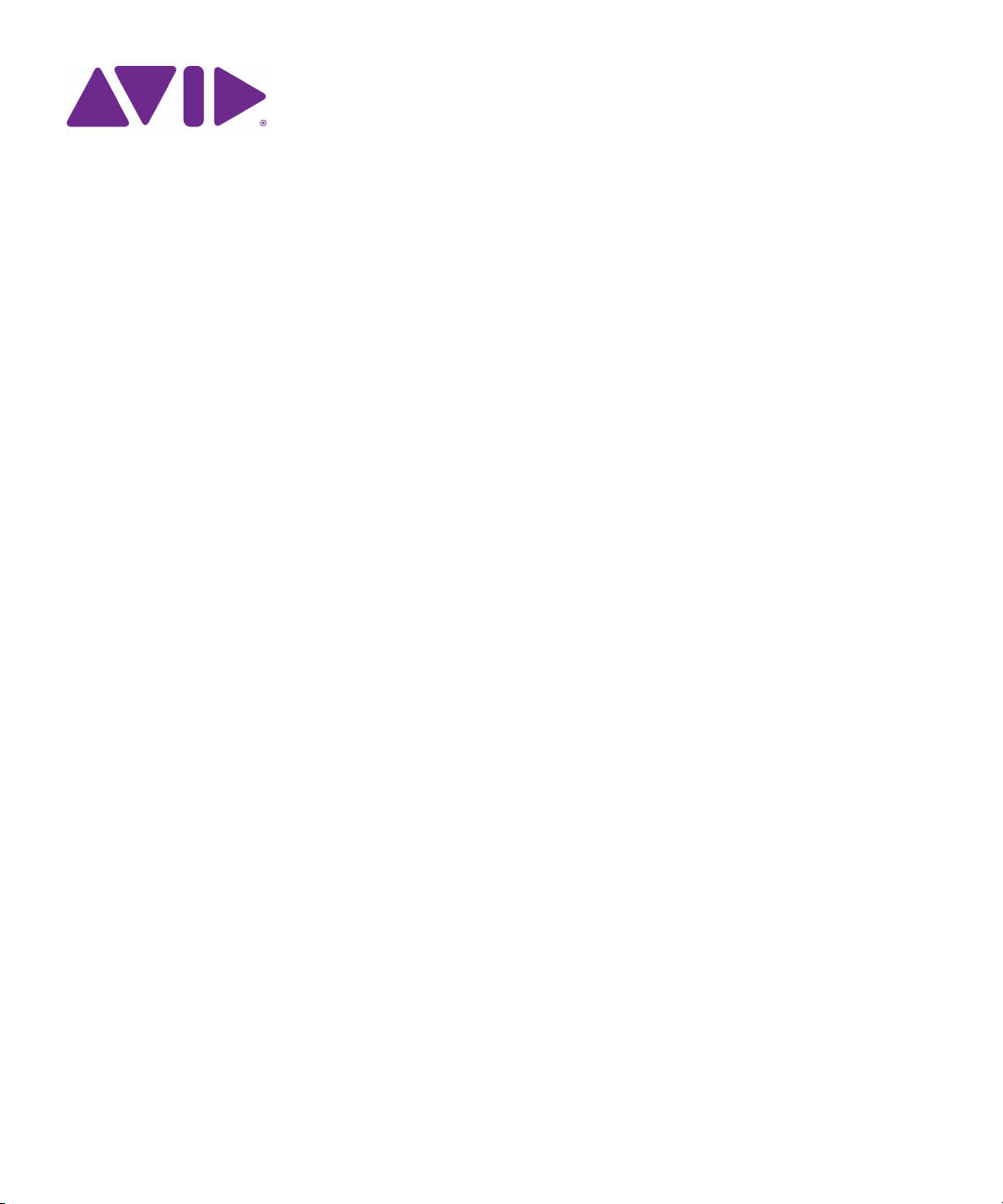
Avid MediaCentral | UX
Guía de usuario
Versión 2.1
Page 2
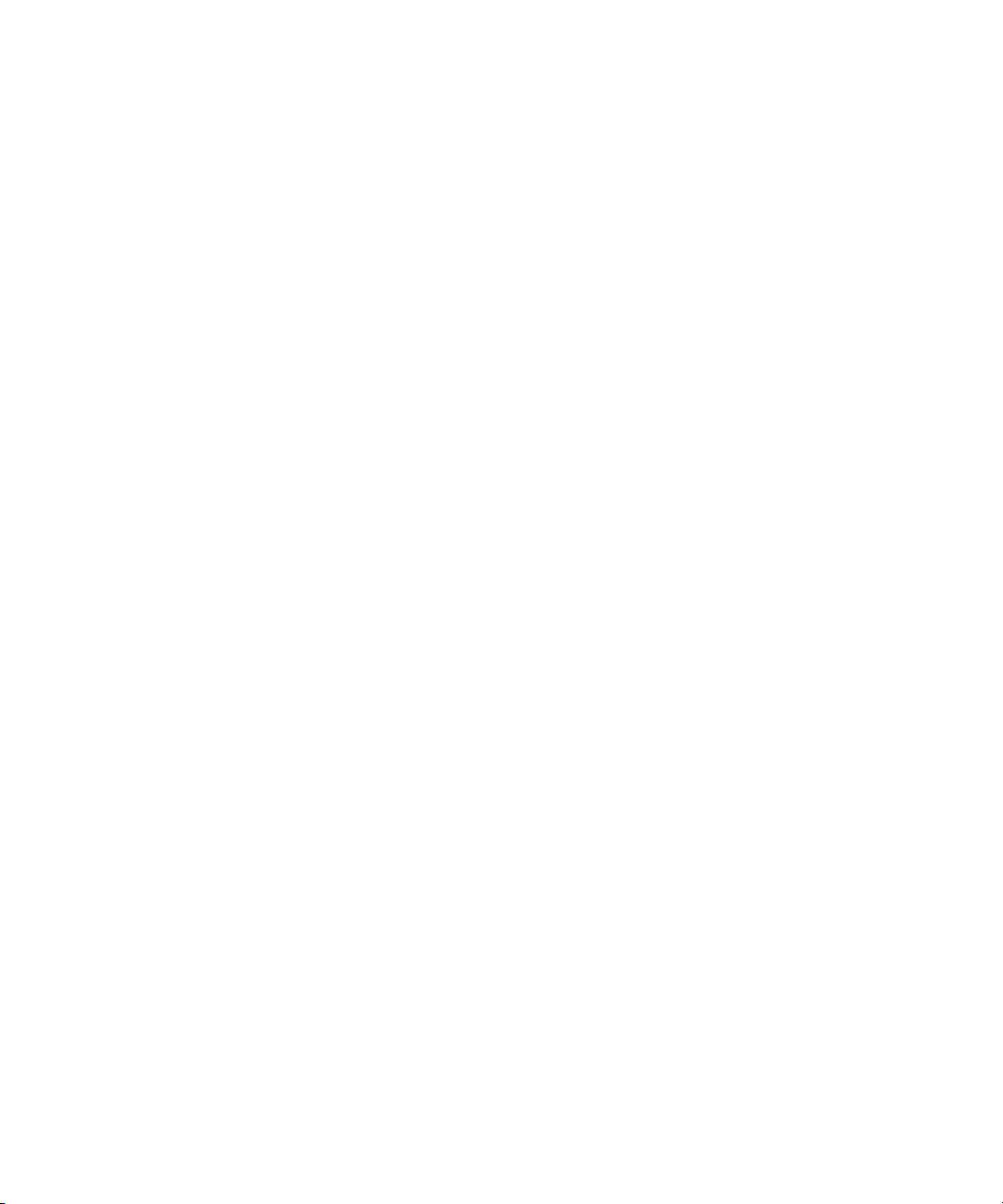
Avisos legales
Las especificaciones del producto están sujetas a cambios sin previo aviso y no representan un compromiso por parte de Avid Technology, Inc.
Este producto está sujeto a los términos y condiciones de un acuerdo de licencia de software incluido con el programa. El producto
solo puede usarse de acuerdo con el acuerdo de licencia.
Este producto puede estar protegido por una o más patentes de EE. UU. o extranjeras. Hay más detalles disponibles en
www.avid.com/patents
Este documento está protegido por las leyes de copyright y derecho de autor. Un licenciatario autorizado de MediaCentral puede
reproducir esta publicación como el propio uso del licenciatario para aprender a usar el software. Este documento no puede ser
reproducido o distribuido, total o parcialmente, con fines comerciales, como la venta de copias de este documento o la prestación
de soporte o servicios educativos a los demás. Este documento se suministra como guía para MediaCentral. La información que
contiene se ha preparado con considerable cuidado. Sin embargo, puede contener omisiones, imprecisiones técnicas o errores
tipográficos. Avid Technology, Inc. no se hace responsable de las pérdidas de los clientes debido a la utilización de este documento.
Las especificaciones de los productos pueden modificarse sin previo aviso.
Copyright © 2014 Avid Technology, Inc. y sus licenciatarios. Todos los derechos reservados.
Se requiere por parte de Apple Computer, Inc. la siguiente renuncia de responsabilidad:
APPLE COMPUTER, INC. NO HACE NINGUNA GARANTÍA DE NINGÚN TIPO, YA SEA EXPRESA O IMPLÍCITA, SOBRE ESTE
PRODUCTO, INCLUIDAS LAS GARANTÍAS CON RESPECTO A SU COMERCIABILIDAD O SU IDONEIDAD PARA UN FIN EN
PARTICULAR. LA EXCLUSIÓN DE GARANTÍAS IMPLÍCITAS NO ESTÁ PERMITIDA POR ALGUNOS ESTADOS. ESTA EXCLUSIÓN
PUEDE NO SER APLICABLE AL USUARIO. ESTA GARANTÍA OFRECE AL USUARIO DERECHOS LEGALES ESPECÍFICOS.
LE PUEDEN CORRESPONDER OTROS DERECHOS QUE VARÍEN DE UN ESTADO A OTRO.
Se requiere por parte de Sam Leffler y Silicon Graphics, Inc. la siguiente renuncia de responsabilidad por el uso de
su biblioteca TIFF:
Copyright © 1988–1997 Sam Leffler
Copyright © 1991–1997 Silicon Graphics, Inc.
El permiso para usar, copiar, modificar, distribuir y vender este software (es decir, la biblioteca TIFF) y su documentación para cualquier
propósito queda por la presente concedida sin cargo, siempre y cuando (i) los avisos de copyright anteriores y este aviso de permiso
figuren en todas las copias del software y la documentación relacionada, y (ii) los nombres de Sam Leffler y Silicon Graphics no se
utilicen en ningún anuncio o publicidad relacionados con el software sin la autorización expresa, previa y por escrito de Sam Leffler
y Silicon Graphics.
EL SOFTWARE SE OFRECE “TAL CUAL” Y SIN NINGUNA GARANTÍA EXPRESA, IMPLÍCITA O DE NINGÚN OTRO TIPO, INCLUYENDO,
SIN LIMITACIÓN, CUALQUIER GARANTÍA DE COMERCIALIZACIÓN O IDONEIDAD PARA UN PROPÓSITO PARTICULAR.
EN NINGÚN CASO SAM LEFFLER O SILICON GRAPHICS SERÁN RESPONSABLES POR DAÑOS O PERJUICIOS ESPECIALES,
ACCIDENTALES, DIRECTOS O INDIRECTOS DE CUALQUIER TIPO, O CUALQUIER PERJUICIO RESULTANTE DE LA PÉRDIDA DE
USO, DE DATOS O DE BENEFICIOS, YA SE ESTÉ O NO AVISADO DE LA POSIBILIDAD DE DAÑOS Y SEGÚN CUALESQUIERA
TEORÍA O INTERPRETACIÓN DE RESPONSABILIDAD, DERIVADOS DE O EN RELACIÓN CON EL USO O RENDIMIENTO DE
ESTE SOFTWARE.
Se requiere la siguiente renuncia de responsabilidad por parte de The Independent JPEG Group:
Este software se basa parcialmente en el trabajo de The Independent JPEG Group.
Este software puede contener componentes con licencia bajo las siguientes condiciones:
Copyright © 1989 Regentes de la Universidad de California. Todos los derechos reservados.
La redistribución y uso en formato fuente y binario están permitidas siempre que el aviso de copyright anterior y este párrafo se
reproduzcan en todas esas formas y que en toda la documentación, material de publicidad y otros materiales relacionados con
dicha distribución y uso se reconozca que el software fue desarrollado por la Universidad de California, Berkeley. El nombre de
la universidad no puede ser utilizado para respaldar o promocionar productos derivados de este software sin consentimiento previo
por escrito. ESTE SOFTWARE SE OFRECE “TAL CUAL” Y SIN NINGUNA GARANTÍA EXPRESA O IMPLÍCITA, INCLUYENDO,
SIN LIMITACIÓN, LAS GARANTÍAS DE COMERCIALIZACIÓN E IDONEIDAD PARA UN PROPÓSITO PARTICULAR.
Copyright © 1989, 1991 Jef Poskanzer.
Se concede el permiso para usar, copiar, modificar y distribuir este software y su documentación para cualquier propósito y sin cargo,
siempre que el anterior aviso de copyright aparezca en todas las copias y que tanto el aviso de copyright como esta nota de permiso
aparezcan en la documentación de soporte. Este software se proporciona “tal cual”, sin garantía expresa o implícita.
Copyright 1995, Centro de Computación del Trinity College. Escrito por David Chappell.
.
2
Page 3
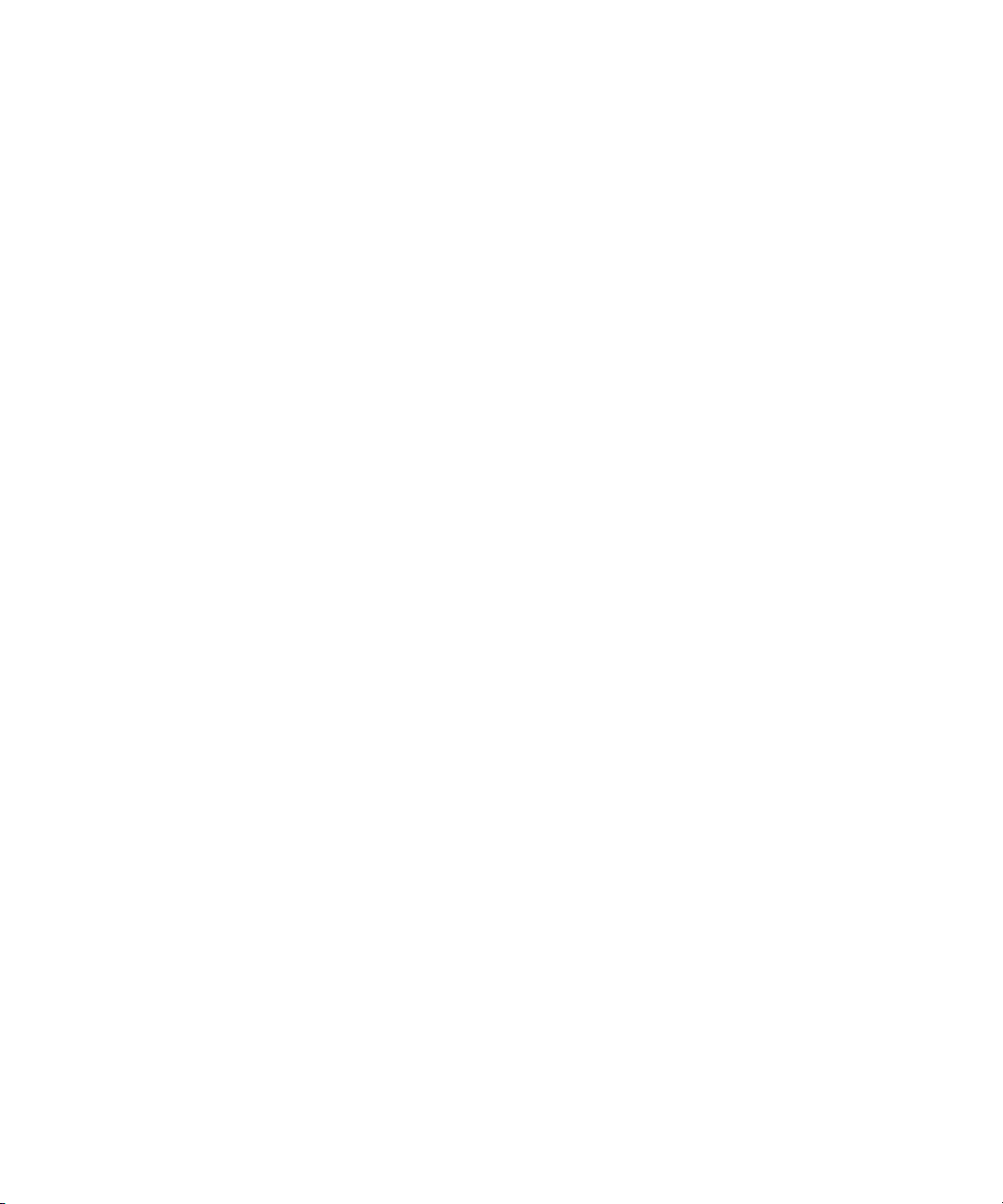
Se concede el permiso para usar, copiar, modificar y distribuir este software y su documentación para cualquier propósito y sin cargo,
siempre que el anterior aviso de copyright aparezca en todas las copias y que tanto el aviso de copyright como esta nota de permiso
aparezcan en la documentación de soporte. Este software se proporciona “tal cual”, sin garantía expresa o implícita.
Copyright 1996 Daniel Dardailler.
El permiso para utilizar, copiar, modificar, distribuir y vender este software para cualquier propósito se otorga sin cargo por el presente,
siempre que el anterior aviso de copyright aparezca en todas las copias y que tanto el aviso de copyright como este aviso de permiso
aparezcan en la documentación de soporte, y que el nombre de Daniel Dardailler no se utilice en la publicidad relativa a la distribución
del software sin el correspondiente permiso previo por escrito. Daniel Dardailler no se hace responsable acerca de la idoneidad de
este software para cualquier propósito. Este software se proporciona “tal cual”, sin garantía expresa o implícita.
Modificaciones: Copyright 1999 Matt Koss, bajo la misma licencia que el anterior.
Copyright © 1991 AT&T.
Se concede el permiso para usar, copiar, modificar y distribuir este software para cualquier propósito y sin cargo, siempre que este
aviso aparezca en su integridad en todas las copias de cualquier software que sea o incluya una copia o modificación de este software,
así como en todas las copias de la documentación de apoyo de dicho software.
ESTE SOFTWARE SE ENTREGA “TAL CUAL”, SIN NINGUNA GARANTÍA EXPRESA O IMPLÍCITA. EN PARTICULAR, NI EL AUTOR
NI AT&T FORMULAN NINGUNA DECLARACIÓN O GARANTÍA DE NINGÚN TIPO RELATIVAS A LA COMERCIALIZACIÓN DE ESTE
SOFTWARE O SU IDONEIDAD PARA UN PROPÓSITO PARTICULAR.
Este producto incluye software desarrollado por la Universidad de California, Berkeley y sus colaboradores.
Se requiere la siguiente renuncia de responsabilidad por parte de Paradigm Matrix:
Partes de este software con licencia de Paradigm Matrix.
Se requiere la siguiente renuncia de responsabilidad por parte de Ray Sauers Associates, Inc.:
“Install-It” tiene licencia de Ray Sauers Associates, Inc. Para el usuario final está prohibida la adopción de medidas para obtener un
equivalente del código fuente de “Install-It”, como la ingeniería o compilación inversa; Ray Sauers Associates, Inc. no será en ningún caso
responsable por cualquier daño o perjuicio resultante de fallo del distribuidor al llevar a cabo sus obligaciones, o cualquier daño
derivado de la utilización o la explotación de los productos del distribuidor o el software, o cualesquiera otros daños y perjuicios,
incluyendo pero sin limitarse a, daños incidentales, directos, indirectos, especiales o consecuentes, incluidos la pérdida de ganancias,
o daños que resulten de la pérdida de uso o imposibilidad de uso de los productos del distribuidor o el software por cualquier razón,
incluyendo los derechos de autor o infracción de patente, o la pérdida de datos, incluso si Ray Sauers Associates ha sido informada
de, sabía o debería haber conocido la posibilidad de tales daños.
Se requiere la siguiente renuncia de responsabilidad por parte de Videomedia, Inc.:
“Videomedia, Inc. no ofrece ninguna garantía, expresa o implícita, sobre este producto, incluidas las garantías con respecto a su
comercialización o su adecuación para un propósito en particular”.
“Este software contiene los protocolos de comando V-LAN ver. 3.0, que se comunican con los productos V-LAN ver. 3.0 desarrollados
por Videomedia, Inc. y los productos compatibles con V-LAN ver. 3.0 desarrollados por terceros y con licencia de Videomedia, Inc.
El uso de este software permite un control de edición con precisión de frame de los magnetoscopios apropiados,
grabadores/reproductores de discos de vídeo y similares”.
Se requiere la siguiente renuncia de responsabilidad por parte de Altura Software, Inc. por el uso de su software
Mac2Win y la muestra de código fuente:
© 1993-1998 Altura Software, Inc.
Se requiere la siguiente renuncia de responsabilidad por parte de 3Prong.com, Inc.:
Algunas capacidades de monitorización de forma de onda y vectores se proporcionan bajo una licencia de 3Prong.com, Inc.
Se requiere la siguiente renuncia de responsabilidad por parte de Interplay Entertainment Corp.:
El nombre Interplay se utiliza con el permiso de Interplay Entertainment Corp., que no tiene ninguna responsabilidad con respecto
a los productos de Avid.
Este producto incluye fragmentos del software Alloy Look & Feel, de Incors GmbH.
Este producto incluye software desarrollado por la Apache Software Foundation (http://www.apache.org/
© DevelopMentor
).
3
Page 4
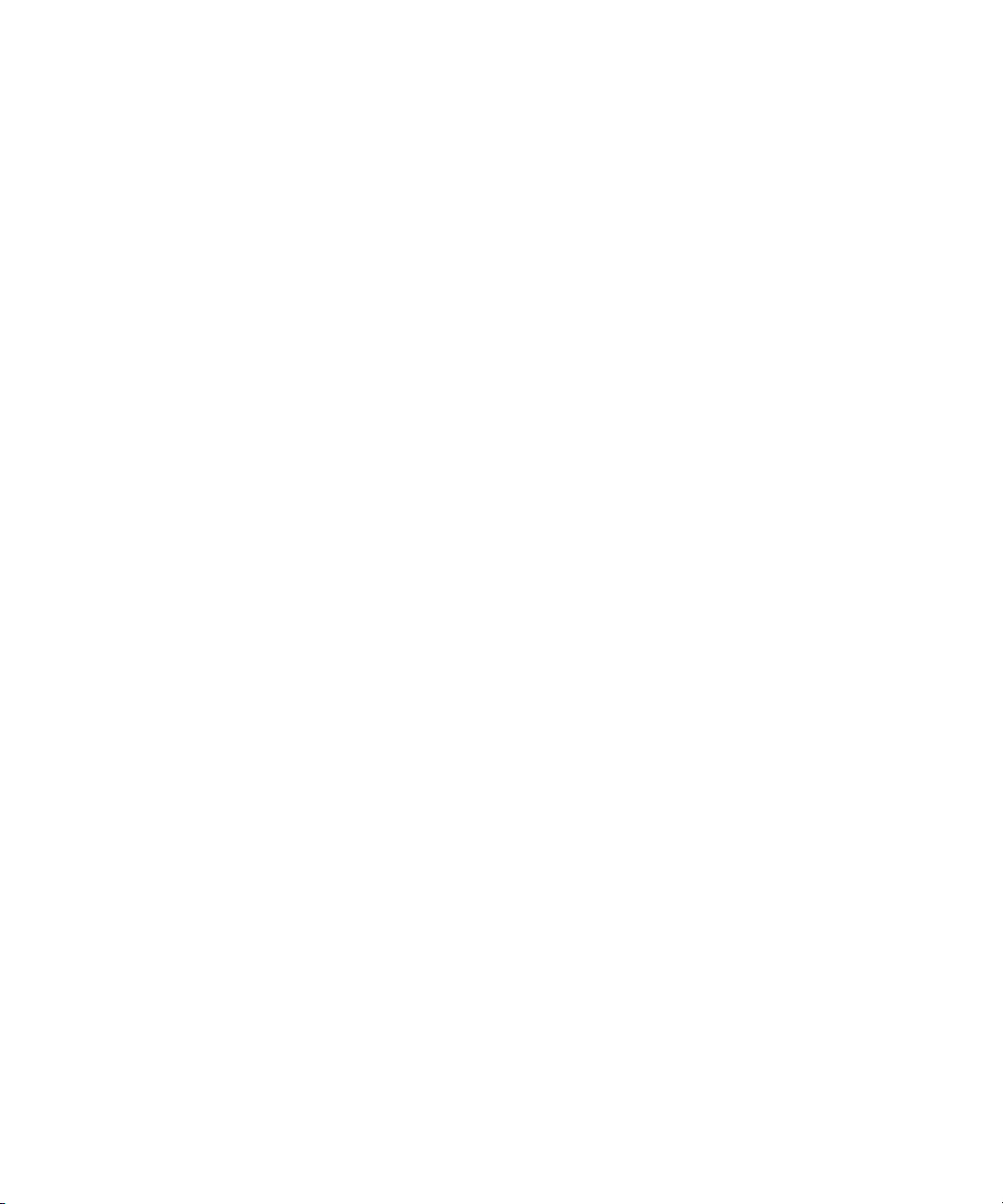
Este producto puede incluir la biblioteca JCifs, por lo cual se aplica el siguiente aviso:
JCifs © Copyright 2004, The JCIFS Project, bajo licencia LGPL (http://jcifs.samba.org/). Consulta el archivo LGPL.txt en el directorio
Third Party Software del CD de instalación.
Avid Interplay contiene componentes con licencia de LavanTech. Estos componentes solo se pueden utilizar como parte de y en
relación con Avid Interplay.
Este producto incluye FFmpeg, que está protegido por la GNU Lesser General Public License (Licencia Pública General Reducida
de GNU).
Este producto incluye software que se basa parcialmente en el trabajo del equipo de FreeType.
Este software se basa parcialmente en el trabajo de The Independent JPEG Group.
Este producto incluye libjpeg-turbo, que está protegida por la wxWindows Library License, versión 3.1.
Ciertas partes son copyright © 1994, 1995, 1996, 1997, 1998, 1999, 2000, 2001, 2002 Cold Spring Harbor Laboratory. Con el apoyo
de la subvención
P41-RR02188 de los Institutos Nacionales de la Salud de EE. UU.
Ciertas partes son copyright © 1996, 1997, 1998, 1999, 2000, 2001, 2002 Boutell.Com, Inc.
Ciertas partes relacionadas con el formato GD2 son copyright © 1999, 2000, 2001, 2002 Philip Warner.
Ciertas partes relacionadas con PNG son copyright © 1999, 2000, 2001, 2002 Greg Roelofs.
Ciertas partes relacionadas con gdttf.c son copyright © 1999, 2000, 2001, 2002 John Ellson (ellson@lucent.com).
Ciertas partes relacionadas con gdft.c son copyright © 2001, 2002 John Ellson (ellson@lucent.com).
Ciertas partes relacionadas con JPEG y la cuantización del color son copyright © 2000, 2001, 2002 Doug Becker y copyright ©
1994, 1995, 1996, 1997, 1998, 1999, 2000, 2001, 2002 Thomas G. Lane. Este software se basa parcialmente en el trabajo de
The Independent JPEG Group. Para más información, consulta el archivo README-JPEG.TXT. Ciertas partes relacionadas con
WBMP son copyright © 2000, 2001, 2002 Maurice Szmurlo y Johan Van den Brande.
Se otorga el permiso para copiar, distribuir y modificar gd en cualquier contexto y sin cargos, incluida su aplicación comercial,
siempre que se mantenga este aviso en la documentación de apoyo a la que pueda acceder el usuario.
Esto no afecta a la propiedad de la obra derivada en sí misma. La pretensión es garantizar que la obra se atribuye adecuadamente
a los autores de gd, sin interferir con los usos productivos de gd. Si tienes alguna duda, pregunta. Las “obras derivadas” son todos
los programas que utilicen la biblioteca. La mención a los autores debe efectuarse en la documentación accesible por el usuario.
El software se proporciona “TAL CUAL”. Los propietarios del copyright declinan todas las garantías, explícitas o implícitas, que incluyen,
pero no se limitan a, las garantías de comerciabilidad y adecuación para un propósito en particular, con respecto a este código
y la documentación complementaria.
Aunque gd no contiene código suyo, los autores quieren dar las gracias a David Koblas, David Rowley y Hutchison Avenue Software
Corporation por sus contribuciones anteriores.
Este producto incluye software desarrollado por el OpenSSL Project para su uso en el OpenSSL Toolkit (http://www.openssl.org/)
MediaCentral puede usar OpenLDAP. Copyright 1999-2003 The OpenLDAP Foundation, Redwood City, California, EE UU. Todos
los derechos reservados. OpenLDAP es una marca registrada de la OpenLDAP Foundation.
Media | Distribute permite que sus usuarios accedan a ciertas funciones de YouTube como resultado del uso con licencia de la API
de YouTube por parte de Avid. Los cargos cobrados por Avid para el uso de Media | Distribute los impone Avid, no YouTube.
YouTube no cobra a los usuarios por acceder a las funciones de YouTube mediante las API de YouTube.
Media | Distribute usa la API de Bitly pero no ha sido desarrollada ni promocionada por Bitly.
Android es una marca comercial de Google Inc.
A la atención de usuarios del Gobierno de EE. UU. Leyenda de derechos restringidos
GOBIERNO DE EE.UU. DERECHOS RESTRINGIDOS. Este software y su documentación se consideran “software informático
comercial” y “documentación de software informático comercial”. En el caso de que el software o la documentación se adquieran
por o en nombre de una unidad o agencia del Gobierno de los EE.UU., todos los derechos con respecto a este software y la documentación
están sujetos a los términos del acuerdo de licencia, de conformidad con el FAR §12.212 (a) y/o DFARS §227.7202-1(a), según
corresponda.
4
Page 5
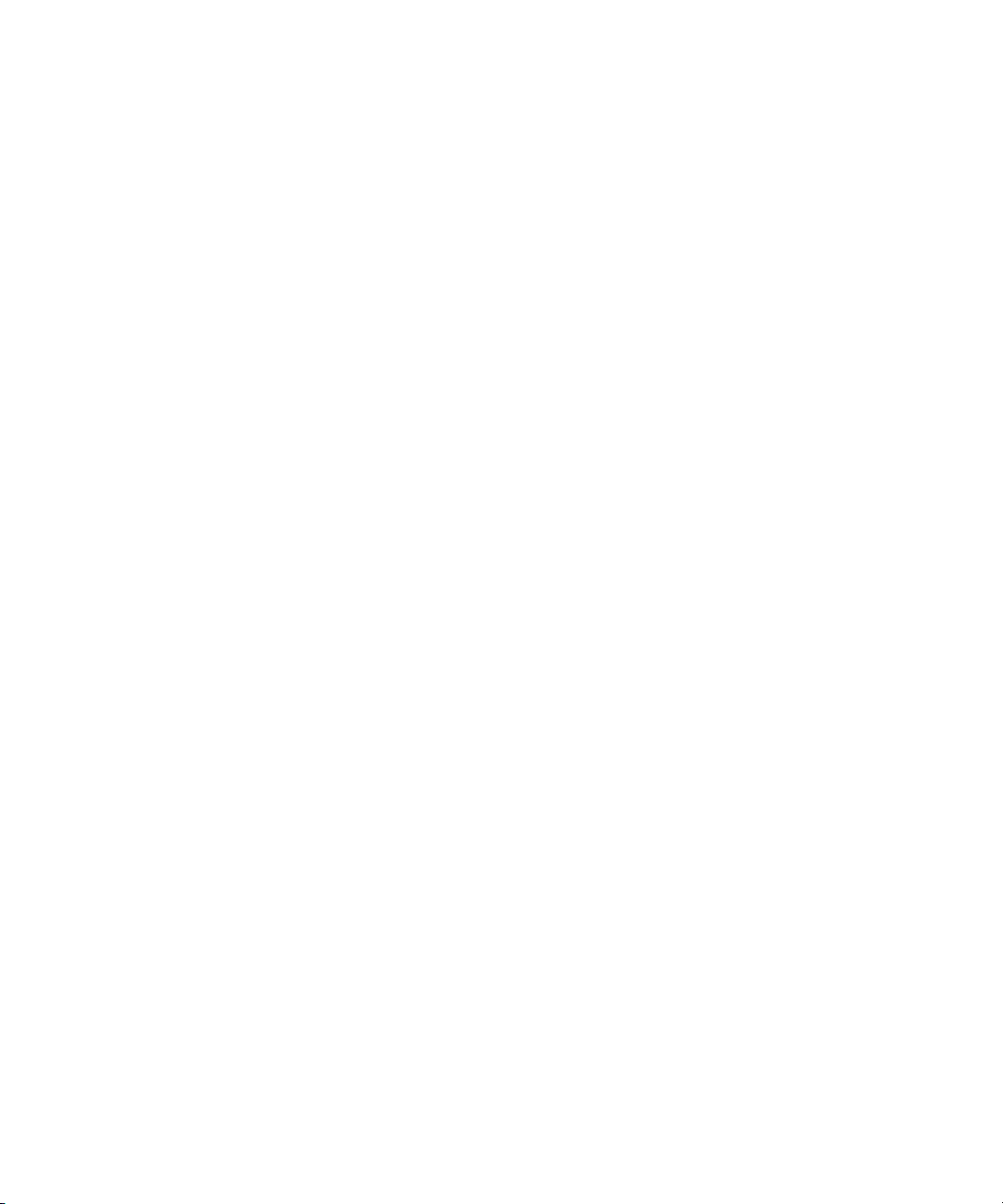
Marcas comerciales
003, 192 Digital I/O, 192 I/O, 96 I/O, 96i I/O, Adrenaline, AirSpeed, ALEX, Alienbrain, AME, AniMatte, Archive, Archive II, Assistant Station,
AudioPages, AudioStation, AutoLoop, AutoSync, Avid, Avid Active, Avid Advanced Response, Avid DNA, Avid DNxcel, Avid DNxHD,
Avid DS Assist Station, Avid Ignite, Avid Liquid, Avid Media Engine, Avid Media Processor, Avid MEDIArray, Avid Mojo, Avid Remote Response,
Avid Unity, Avid Unity ISIS, Avid VideoRAID, AvidRAID, AvidShare, AVIDstripe, AVX, Beat Detective, Beauty Without The Bandwidth,
Beyond Reality, BF Essentials, Bomb Factory, Bruno, C|24, CaptureManager, ChromaCurve, ChromaWheel, Cineractive Engine,
Cineractive Player, Cineractive Viewer, Color Conductor, Command|24, Command|8, Control|24, Cosmonaut Voice, CountDown, d2,
d3, DAE, D-Command, D-Control, Deko, DekoCast, D-Fi, D-fx, Digi 002, Digi 003, DigiBase, Digidesign, Digidesign Audio Engine,
Digidesign Development Partners, Digidesign Intelligent Noise Reduction, Digidesign TDM Bus, DigiLink, DigiMeter, DigiPanner,
DigiProNet, DigiRack, DigiSerial, DigiSnake, DigiSystem, Digital Choreography, Digital Nonlinear Accelerator, DigiTest, DigiTranslator,
DigiWear, DINR, DNxchange, Do More, DPP-1, D-Show, DSP Manager, DS-StorageCalc, DV Toolkit, DVD Complete, D-Verb, Eleven,
EM, Euphonix, EUCON, EveryPhase, Expander, ExpertRender, Fader Pack, Fairchild, FastBreak, Fast Track, Film Cutter, FilmScribe,
Flexevent, FluidMotion, Frame Chase, FXDeko, HD Core, HD Process, HDpack, Home-to-Hollywood, HYBRID, HyperSPACE,
HyperSPACE HDCAM, iKnowledge, Image Independence, Impact, Improv, iNEWS, iNEWS Assign, iNEWS ControlAir, InGame, Instantwrite,
Instinct, Intelligent Content Management, Intelligent Digital Actor Technology, IntelliRender, Intelli-Sat, Intelli-sat Broadcasting Recording Manager,
InterFX, Interplay, inTONE, Intraframe, iS Expander, iS9, iS18, iS23, iS36, ISIS, IsoSync, LaunchPad, LeaderPlus, LFX, Lightning,
Link & Sync, ListSync, LKT-200, Lo-Fi, MachineControl, Magic Mask, Make Anything Hollywood, make manage move | media, Marquee,
MassivePack, Massive Pack Pro, Maxim, Mbox, Media Composer, MediaFlow, MediaLog, MediaMix, Media Reader, Media Recorder,
MEDIArray, MediaServer, MediaShare, MetaFuze, MetaSync, MIDI I/O, Mix Rack, Moviestar, MultiShell, NaturalMatch, NewsCutter,
NewsView, NewsVision, Nitris, NL3D, NLP, NSDOS, NSWIN, OMF, OMF Interchange, OMM, OnDVD, Open Media Framework,
Open Media Management,Painterly Effects, Palladium, Personal Q, PET, Podcast Factory, PowerSwap, PRE, ProControl, ProEncode,
Profiler, Pro Tools, Pro Tools|HD, Pro Tools LE, Pro Tools M-Powered, Pro Transfer, QuickPunch, QuietDrive, Realtime Motion Synthesis,
Recti-Fi, Reel Tape Delay, Reel Tape Flanger, Reel Tape Saturation, Reprise, Res Rocket Surfer, Reso, RetroLoop, Reverb One, ReVibe,
Revolution, rS9, rS18, RTAS, Salesview, Sci-Fi, Scorch, ScriptSync, SecureProductionEnvironment, Serv|GT, Serv|LT,Shape-to-Shape,
ShuttleCase, Sibelius, SimulPlay, SimulRecord, Slightly Rude Compressor, Smack!, Soft SampleCell, Soft-Clip Limiter, SoundReplacer,
SPACE, SPACEShift, SpectraGraph, SpectraMatte, SteadyGlide, Streamfactory, Streamgenie, StreamRAID, SubCap, Sundance,
Sundance Digital, SurroundScope, Symphony, SYNC HD, SYNC I/O, Synchronic, SynchroScope,Syntax, TDM FlexCable, TechFlix,
Tel-Ray, Thunder, TimeLiner, Titansync, Titan, TL Aggro, TL AutoPan, TL Drum Rehab, TL Everyphase, TL Fauxlder, TL In Tune,
TL MasterMeter, TL Metro, TL Space, TL Utilities, tools for storytellers, Transit, TransJammer, Trillium Lane Labs, TruTouch, UnityRAID,
Vari-Fi, Video the Web Way, VideoRAID, VideoSPACE, VTEM, Work-N-Play, Xdeck, X-Form, Xmon and XPAND! son marcas comerciales
o marcas registradas de Avid Technology, Inc. o sus filiales en EE. UU. o en otros países.
Adobe y Photoshop son marcas comerciales registradas o marcas comerciales de Adobe Systems Incorporated en EE. UU. o en
otros países. Apple y Macintosh son marcas registradas de Apple Computer, Inc., registradas en EE.UU. y otros países. Windows
es una marca comercial o marca registrada de Microsoft Corporation en EE. UU. o en otros países. El resto de las marcas comerciales
aquí mencionadas pertenecen a sus respectivos propietarios.
Material
Hell’s Kitchen - Cortesía de Upper Ground Enterprises/equipo de postproducción de Hell's Kitchen.
Guía de usuario de Avid MediaCentral | UX • 9329-65180-05 Rev A • Diciembre de 2014 • Creado 12/11/14 • Avid
distribuye este documento solo de forma electrónica (online) y no está a la venta en formato impreso.
5
Page 6
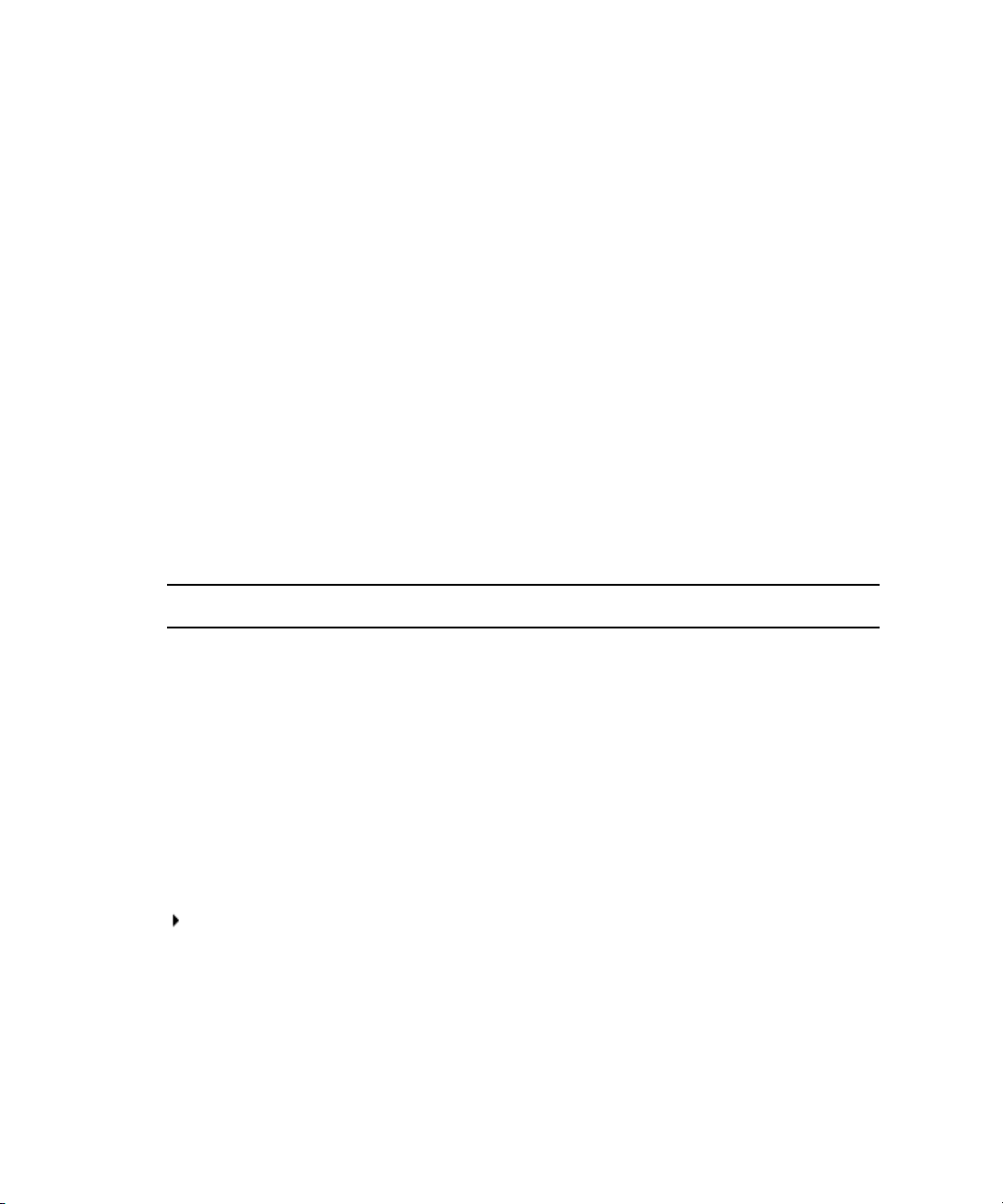
Cómo usar esta guía
Esta guía está destinada a todos los usuarios de un sistema Avid MediaCentral | UX (anteriormente
Interplay Central). Describe las características del producto y procedimientos básicos del usuario,
como la configuración de usuario y la creación de contenidos e historias.
Para la instalación y configuración inicial, consulta l
la plataforma Avid MediaCentral
de MediaCentral | UX
.
. Para información administrativa, consulta la
Símbolos y convenciones
La documentación de Avid utiliza los siguientes símbolos y convenciones:
Símbolo o convención Significado o acción
n
c
w
> Este símbolo indica los comandos de menú (y subcomandos) en el orden
Una nota proporciona información importante relacionada, recordatorios,
recomendaciones y sugerencias.
Un aviso significa que una acción específica que tomes puede perjudicar
tu equipo o provocar la pérdida de datos.
Una advertencia describe una acción que podría causar daño físico. Sigue
las directrices de este documento o de la propia unidad al manejar aparatos
eléctricos.
en que los seleccionas. Por ejemplo, Archivo › Importar significa abrir
el menú Archivo y seleccionar el comando Importar.
Este símbolo indica un procedimiento de un solo paso. Varias flechas
en una lista indican que realices una de las acciones enumeradas.
a
Guía de instalación y configuración de servicios de
Guía de administración
(Windows), (solo Windows),
(Macintosh) o (solo
Macintosh)
Cursiva
Este texto indica que la información solo se aplica al sistema operativo
indicado, ya sea Windows o Macintosh OS X.
El texto en cursiva se utiliza para destacar ciertas palabras e indicar las
variables.
Page 7
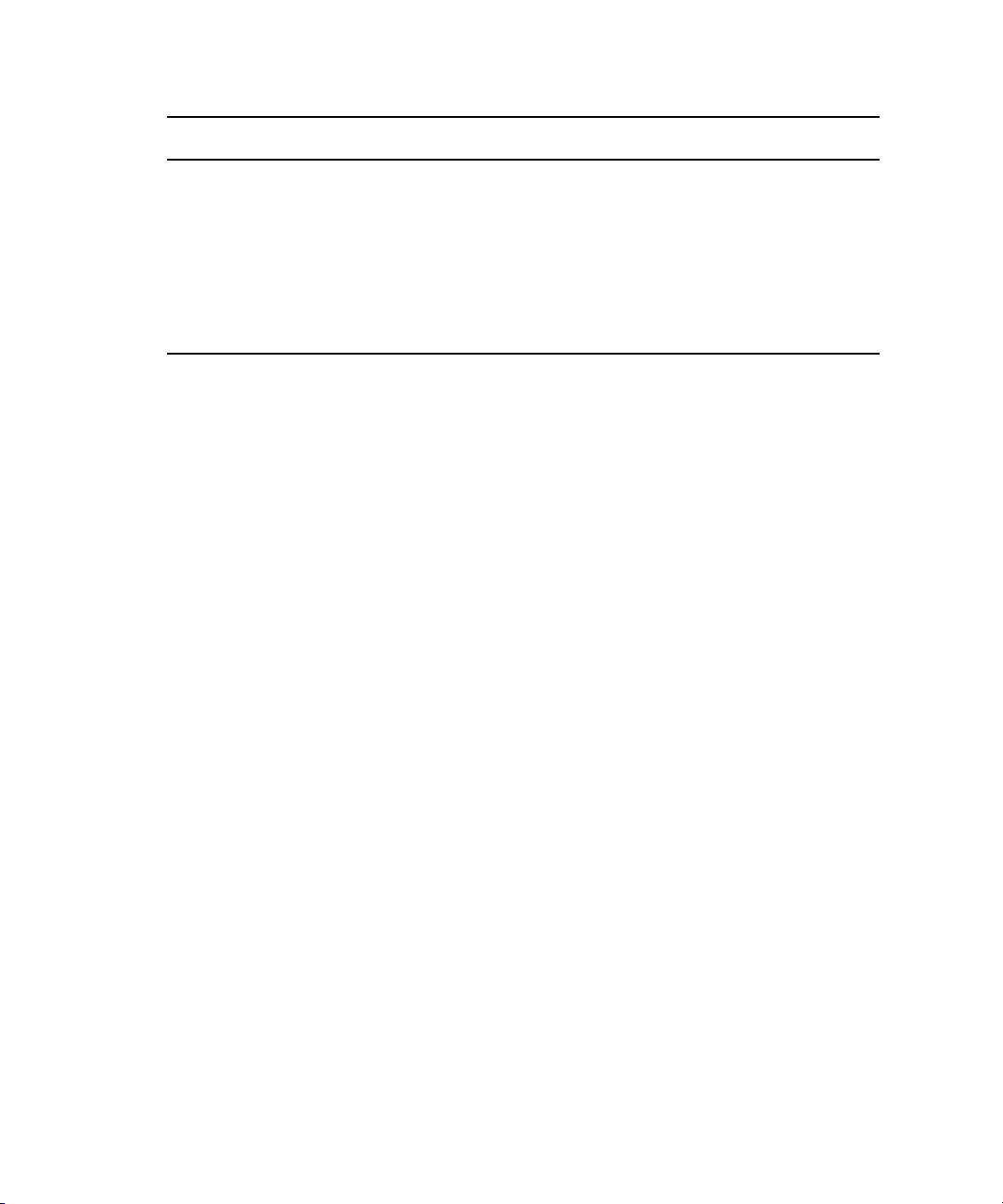
Símbolo o convención Significado o acción
Si necesitas ayuda
Fuente Monospace
Ctrl+tecla o acción del ratón
| (barra vertical) La barra vertical se usa en algunos nombres de productos Avid, como
Si necesitas ayuda
Si tienes algún problema para usar tu producto Avid:
1. Vuelve a intentar la acción, siguiendo atentamente las instrucciones dadas en esta guía.
Es especialmente importante comprobar cada paso de tu flujo de trabajo.
Comprueba la información más reciente que podría haberse publicado después de esta documentación
2.
Siempre debes consultar la web para obtener los documentos Léeme más actualizados, porque
la versión online se actualiza cada vez que hay nueva información. Para ver estas versiones
online, selecciona ReadMe (Léeme) en el menú Help (Ayuda) del programa, o visita el Centro
de Consultas en
3. Consulta la documentación que acompaña a la aplicación o el hardware de Avid para el
mantenimiento o problemas relacionados con el hardware.
www.avid.com/es/support.
La fuente Monospace identifica el texto que ves y escribes desde la línea
de comandos del sistema operativo.
Mantén pulsada la primera tecla mientras pulsas la segunda o realizas
una acción con el ratón. Por ejemplo, Comando+Opción+C o Ctrl+arrastrar.
Interplay | Production. En este documento, la barra se usa en nombres
de productos cuando están en encabezados o en el primer uso en el texto.
:
4. Visita el Centro de Consultas online en
disponibles todos los días del año, a todas horas. Busca en el Centro de Consultas para encontrar
respuestas, ver mensajes de error, leer consejos para resolver problemas, descargar actualizaciones
y participar en debates en los foros.
Servicios de Avid Training
Avid hace que la formación permanente, la promoción profesional y el desarrollo personal sean
fáciles y convenientes. Avid entiende que el conocimiento que necesitas para diferenciarte del resto
está en perpetuo cambio. Por ello actualiza continuamente el contenido de los cursos y ofrece nuevas
ofertas de formación y métodos que se adaptan a un entorno de trabajo competitivo y bajo presión.
Para obtener información sobre cursos y horarios, centros de formación, certificados, planes y manuales
de estudio, visita
También puedes llamar a Ventas de Avid en el 800-949-AVID (800-949-2843) Solamente para EE.
UU. y Canadá.
www.avid.com/es/support haz clic en los enlaces de formación correspondientes.
7
www.avid.com/support. Los servicios online están
Page 8
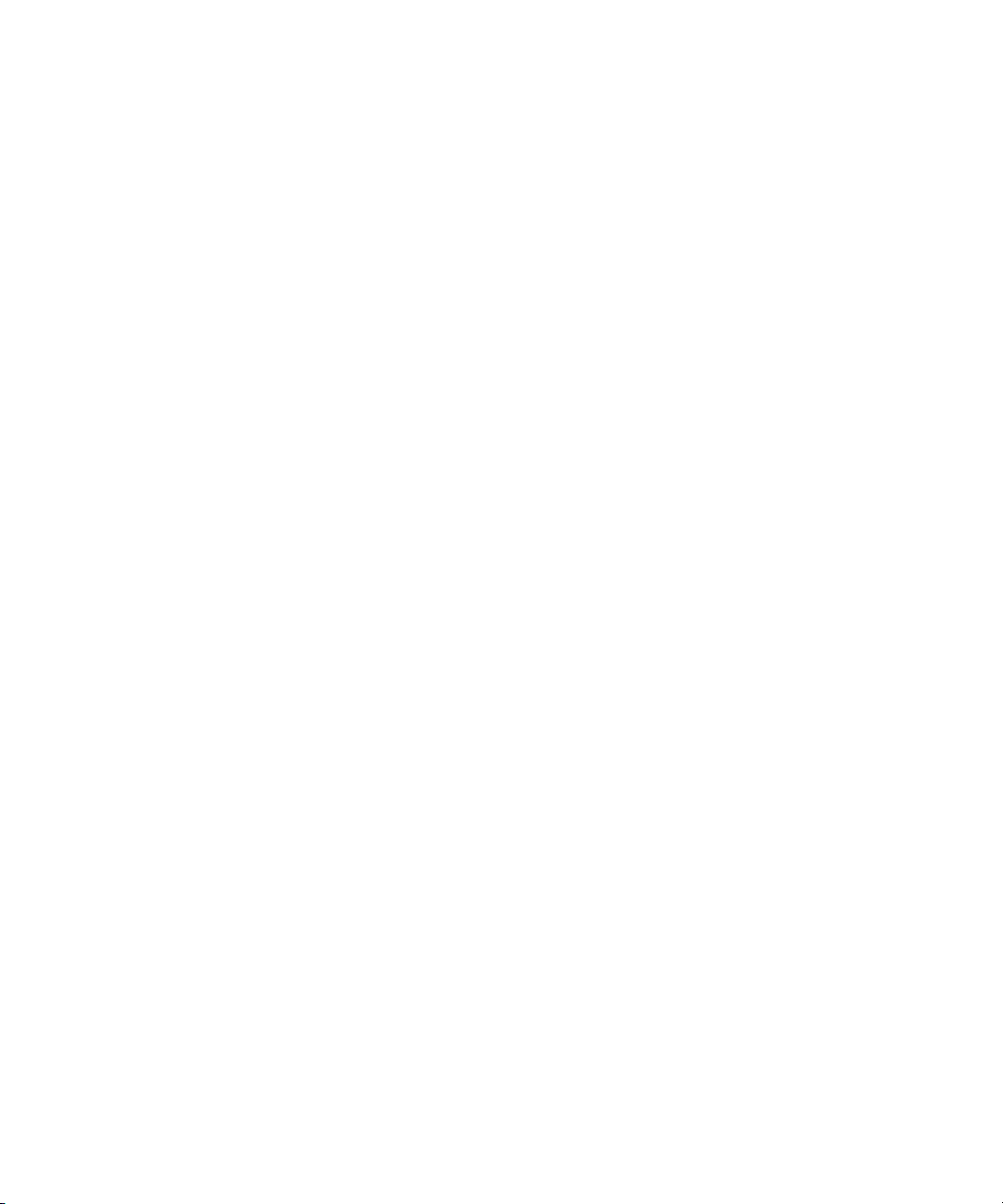
Índice
Cómo usar esta guía . . . . . . . . . . . . . . . . . . . . . . . . . . . . . . . . . . . . . . . . . . . . . 6
Símbolos y convenciones . . . . . . . . . . . . . . . . . . . . . . . . . . . . . . . . . . . . . . . . . . . . . . . . . 6
Si necesitas ayuda . . . . . . . . . . . . . . . . . . . . . . . . . . . . . . . . . . . . . . . . . . . . . . . . . . . . . . 7
Servicios de Avid Training. . . . . . . . . . . . . . . . . . . . . . . . . . . . . . . . . . . . . . . . . . . . . . . . . 7
Capítulo 1 Primeros pasos . . . . . . . . . . . . . . . . . . . . . . . . . . . . . . . . . . . . . . . . . . . . . . . . 20
Acerca de MediaCentral | UX . . . . . . . . . . . . . . . . . . . . . . . . . . . . . . . . . . . . . . . . . . . . . 20
Iniciar sesión en MediaCentral | UX . . . . . . . . . . . . . . . . . . . . . . . . . . . . . . . . . . . . . . . . 21
Vistas de la aplicación. . . . . . . . . . . . . . . . . . . . . . . . . . . . . . . . . . . . . . . . . . . . . . . . . . . 23
Trabajar con vistas. . . . . . . . . . . . . . . . . . . . . . . . . . . . . . . . . . . . . . . . . . . . . . . . . . 25
Trabajar con áreas y paneles. . . . . . . . . . . . . . . . . . . . . . . . . . . . . . . . . . . . . . . . . . 28
Barra de menú . . . . . . . . . . . . . . . . . . . . . . . . . . . . . . . . . . . . . . . . . . . . . . . . . . . . . 33
Panel Iniciar . . . . . . . . . . . . . . . . . . . . . . . . . . . . . . . . . . . . . . . . . . . . . . . . . . . . . . . 33
Uso de plug-ins e integración con MOS . . . . . . . . . . . . . . . . . . . . . . . . . . . . . . . . . . . . . 35
Compatibilidad con iNEWS Community . . . . . . . . . . . . . . . . . . . . . . . . . . . . . . . . . . . . . 35
Ver la ayuda de MediaCentral UX. . . . . . . . . . . . . . . . . . . . . . . . . . . . . . . . . . . . . . . . . . 37
Capítulo 2 Trabajar con contenidos. . . . . . . . . . . . . . . . . . . . . . . . . . . . . . . . . . . . . . . . . 38
El panel de Contenidos. . . . . . . . . . . . . . . . . . . . . . . . . . . . . . . . . . . . . . . . . . . . . . . . . . 38
Navegar por el panel de Contenidos . . . . . . . . . . . . . . . . . . . . . . . . . . . . . . . . . . . . 39
Trabajar con contenidos de noticias . . . . . . . . . . . . . . . . . . . . . . . . . . . . . . . . . . . . . . . . 40
Identificar directorios, colas, proyectos y facetas de iNEWS . . . . . . . . . . . . . . . . . . 41
Navegar por la iNEWS base de datos . . . . . . . . . . . . . . . . . . . . . . . . . . . . . . . . . . . 42
Trabajar con contenidos de Interplay | Production . . . . . . . . . . . . . . . . . . . . . . . . . . . . . 43
Identificar contenidos audiovisuales de Interplay | Production. . . . . . . . . . . . . . . . . 44
Navegar por la base de datos de Interplay | Production . . . . . . . . . . . . . . . . . . . . . 45
Agregar o eliminar columnas de propiedades . . . . . . . . . . . . . . . . . . . . . . . . . . . . . 45
Cambiar el tamaño de las columnas . . . . . . . . . . . . . . . . . . . . . . . . . . . . . . . . . . . . 46
Mover columnas. . . . . . . . . . . . . . . . . . . . . . . . . . . . . . . . . . . . . . . . . . . . . . . . . . . . 46
8
Page 9
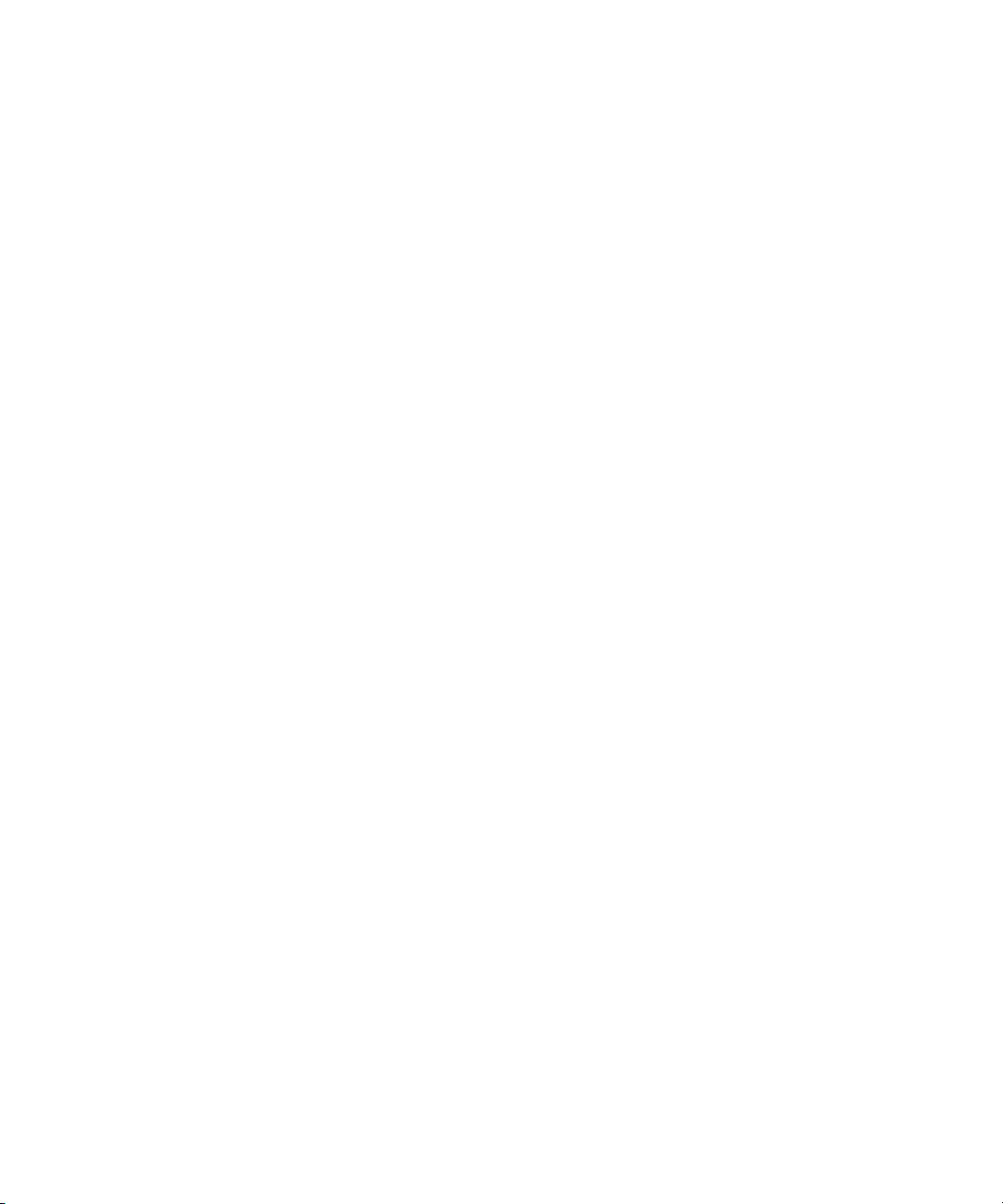
Mover o copiar contenidos . . . . . . . . . . . . . . . . . . . . . . . . . . . . . . . . . . . . . . . . . . . . 47
Cambiar el nombre de los contenidos . . . . . . . . . . . . . . . . . . . . . . . . . . . . . . . . . . . 47
Crear una carpeta nueva . . . . . . . . . . . . . . . . . . . . . . . . . . . . . . . . . . . . . . . . . . . . . 47
Mostrar u ocultar contenidos referenciados . . . . . . . . . . . . . . . . . . . . . . . . . . . . . . . 48
Ver y editar los metadatos de Interplay Production . . . . . . . . . . . . . . . . . . . . . . . . . 48
Ver miniaturas . . . . . . . . . . . . . . . . . . . . . . . . . . . . . . . . . . . . . . . . . . . . . . . . . . . . . 51
Trabajar con contenidos de Interplay | MAM . . . . . . . . . . . . . . . . . . . . . . . . . . . . . . . . . 52
Explorar el Espacio de trabajo de Interplay | MAM . . . . . . . . . . . . . . . . . . . . . . . . . 53
Identificación de los contenidos de Interplay MAM . . . . . . . . . . . . . . . . . . . . . . . . . 54
Crear una carpeta nueva . . . . . . . . . . . . . . . . . . . . . . . . . . . . . . . . . . . . . . . . . . . . . 55
Cambiar nombre a una carpeta . . . . . . . . . . . . . . . . . . . . . . . . . . . . . . . . . . . . . . . . 56
Mover una carpeta . . . . . . . . . . . . . . . . . . . . . . . . . . . . . . . . . . . . . . . . . . . . . . . . . . 56
Eliminación de una carpeta . . . . . . . . . . . . . . . . . . . . . . . . . . . . . . . . . . . . . . . . . . . 56
Agregar contenidos a una carpeta . . . . . . . . . . . . . . . . . . . . . . . . . . . . . . . . . . . . . . 57
Iniciar la evaluación de derechos para una secuencia básica . . . . . . . . . . . . . . . . . 58
Seleccionar contenidos . . . . . . . . . . . . . . . . . . . . . . . . . . . . . . . . . . . . . . . . . . . . . . 59
Mover o copiar contenidos . . . . . . . . . . . . . . . . . . . . . . . . . . . . . . . . . . . . . . . . . . . . 59
Renombrar referencias de contenidos . . . . . . . . . . . . . . . . . . . . . . . . . . . . . . . . . . . 60
Quitar referencias al contenido . . . . . . . . . . . . . . . . . . . . . . . . . . . . . . . . . . . . . . . . 60
Ver y editar metadatos de Interplay | MAM . . . . . . . . . . . . . . . . . . . . . . . . . . . . . . . 61
Capítulo 3 Trabajar con proyectos. . . . . . . . . . . . . . . . . . . . . . . . . . . . . . . . . . . . . . . . . . 68
Abrir proyectos y facetas. . . . . . . . . . . . . . . . . . . . . . . . . . . . . . . . . . . . . . . . . . . . . . . . . 68
El panel de Proyecto/Historia . . . . . . . . . . . . . . . . . . . . . . . . . . . . . . . . . . . . . . . . . . . . . 69
Vincular historias con proyectos o facetas . . . . . . . . . . . . . . . . . . . . . . . . . . . . . . . . . . . 71
Abrir un proyecto o una faceta vinculada con una historia . . . . . . . . . . . . . . . . . . . . . . . 72
Capítulo 4 Crear un script. . . . . . . . . . . . . . . . . . . . . . . . . . . . . . . . . . . . . . . . . . . . . . . . . 73
El panel de Cola/Historia. . . . . . . . . . . . . . . . . . . . . . . . . . . . . . . . . . . . . . . . . . . . . . . . . 73
La barra de herramientas Cola/Historia . . . . . . . . . . . . . . . . . . . . . . . . . . . . . . . . . . 75
El editor de scripts . . . . . . . . . . . . . . . . . . . . . . . . . . . . . . . . . . . . . . . . . . . . . . . . . . 76
Creación de una historia . . . . . . . . . . . . . . . . . . . . . . . . . . . . . . . . . . . . . . . . . . . . . . . . . 78
Segmentar historias . . . . . . . . . . . . . . . . . . . . . . . . . . . . . . . . . . . . . . . . . . . . . . . . . . . . 79
Escribir historias en idiomas de derecha a izquierda . . . . . . . . . . . . . . . . . . . . . . . . . . . 81
Usar Anotación para dictar una historia . . . . . . . . . . . . . . . . . . . . . . . . . . . . . . . . . . . . . 82
9
Page 10
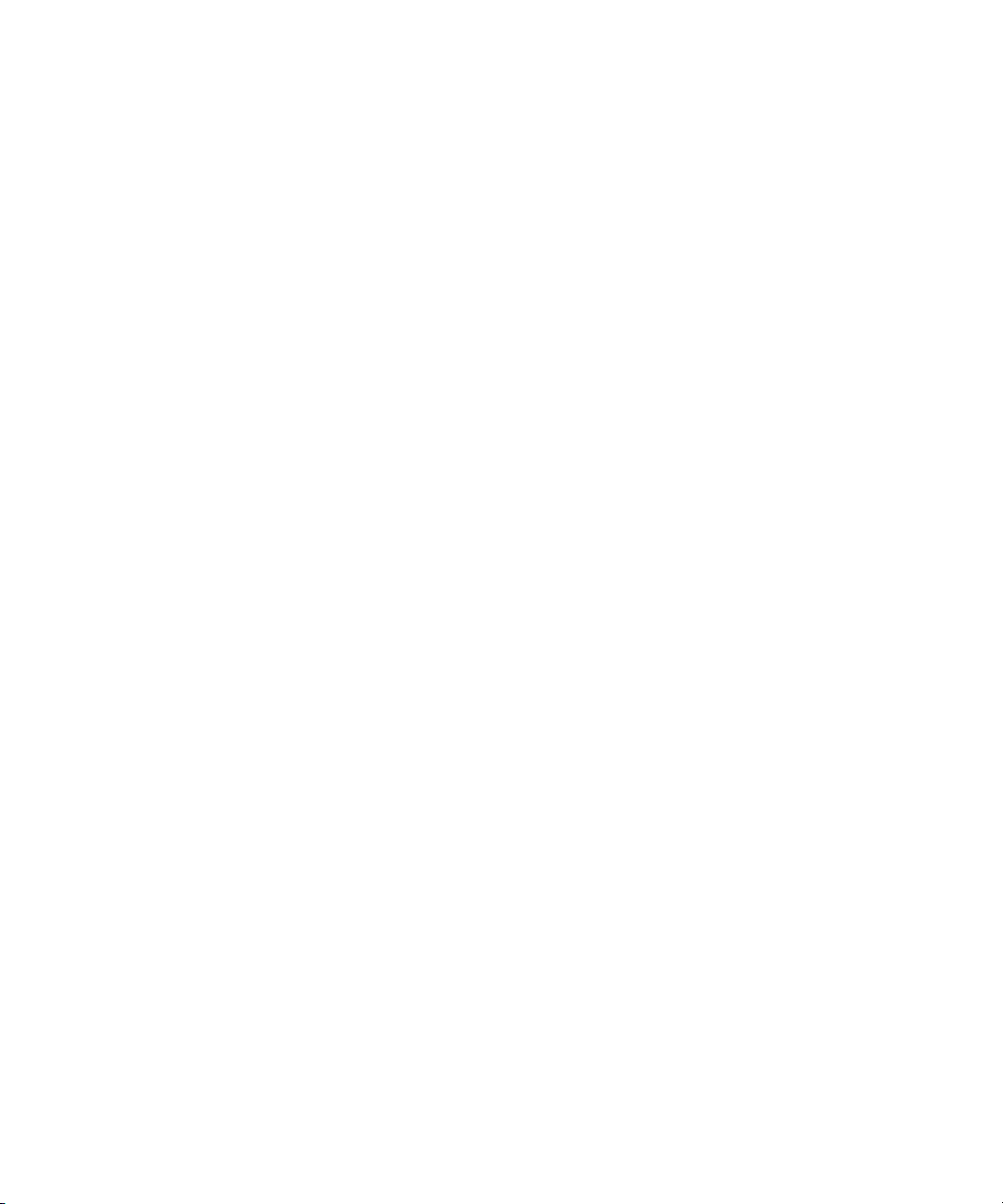
Editar una historia . . . . . . . . . . . . . . . . . . . . . . . . . . . . . . . . . . . . . . . . . . . . . . . . . . . . . . 83
Dar formato a un script. . . . . . . . . . . . . . . . . . . . . . . . . . . . . . . . . . . . . . . . . . . . . . . 84
Añadir órdenes de producción . . . . . . . . . . . . . . . . . . . . . . . . . . . . . . . . . . . . . . . . . 85
Añadir instrucciones de control de máquina . . . . . . . . . . . . . . . . . . . . . . . . . . . . . . 87
Añadir instrucciones de control principal de máquina . . . . . . . . . . . . . . . . . . . . . . . 87
Eliminar o recuperar una historia eliminada . . . . . . . . . . . . . . . . . . . . . . . . . . . . . . . . . . 88
Ordenar una cola . . . . . . . . . . . . . . . . . . . . . . . . . . . . . . . . . . . . . . . . . . . . . . . . . . . . . . 88
Copiar historias . . . . . . . . . . . . . . . . . . . . . . . . . . . . . . . . . . . . . . . . . . . . . . . . . . . . . . . . 89
Bloquear y desbloquear una historia. . . . . . . . . . . . . . . . . . . . . . . . . . . . . . . . . . . . . . . . 90
Desanclar historias . . . . . . . . . . . . . . . . . . . . . . . . . . . . . . . . . . . . . . . . . . . . . . . . . . . . . 91
Insertar plantillas de script . . . . . . . . . . . . . . . . . . . . . . . . . . . . . . . . . . . . . . . . . . . . . . . 92
Insertar marcadores de posición MOS . . . . . . . . . . . . . . . . . . . . . . . . . . . . . . . . . . . . . . 93
Agregar medios a una historia . . . . . . . . . . . . . . . . . . . . . . . . . . . . . . . . . . . . . . . . . . . . 93
Copiar y enviar enlaces de iNEWS. . . . . . . . . . . . . . . . . . . . . . . . . . . . . . . . . . . . . . . . . 94
Recuperar historias guardadas automáticamente . . . . . . . . . . . . . . . . . . . . . . . . . . . . . 95
Capítulo 5 Utilizar el panel de Secuencia . . . . . . . . . . . . . . . . . . . . . . . . . . . . . . . . . . . . 98
Mostrar el panel de Secuencia . . . . . . . . . . . . . . . . . . . . . . . . . . . . . . . . . . . . . . . . . . . . 98
El panel de Secuencia . . . . . . . . . . . . . . . . . . . . . . . . . . . . . . . . . . . . . . . . . . . . . . . . . . 99
Sobre las secuencias básicas y avanzadas . . . . . . . . . . . . . . . . . . . . . . . . . . . . . . . . . 103
Seleccionar una línea de tiempo horizontal o vertical. . . . . . . . . . . . . . . . . . . . . . . . . . 105
Usar la barra de zoom de la secuencia . . . . . . . . . . . . . . . . . . . . . . . . . . . . . . . . . . . . 105
Ver información de secuencia. . . . . . . . . . . . . . . . . . . . . . . . . . . . . . . . . . . . . . . . . . . . 108
Crear una secuencia. . . . . . . . . . . . . . . . . . . . . . . . . . . . . . . . . . . . . . . . . . . . . . . . . . . 110
Creación de una secuencia de Interplay | Production . . . . . . . . . . . . . . . . . . . . . . 111
Reglas para crear una secuencia de script (Interplay Production). . . . . . . . . . . . . 113
Secuencias vinculadas a historias en Instinct y NewsCutter . . . . . . . . . . . . . . . . . 114
Secuencias avanzadas de audio-solamente y vídeo-solamente
(Interplay Production). . . . . . . . . . . . . . . . . . . . . . . . . . . . . . . . . . . . . . . . . . . . . . . 114
Creación de una secuencia de Interplay | MAM. . . . . . . . . . . . . . . . . . . . . . . . . . . 114
Secuencias básicas de audio-solamente (Interplay MAM) . . . . . . . . . . . . . . . . . . 116
Guardar una secuencia. . . . . . . . . . . . . . . . . . . . . . . . . . . . . . . . . . . . . . . . . . . . . . . . . 117
Guardar una versión de una secuencia . . . . . . . . . . . . . . . . . . . . . . . . . . . . . . . . . . . . 117
Recuperar secuencias guardadas automáticamente . . . . . . . . . . . . . . . . . . . . . . . . . . 118
10
Page 11
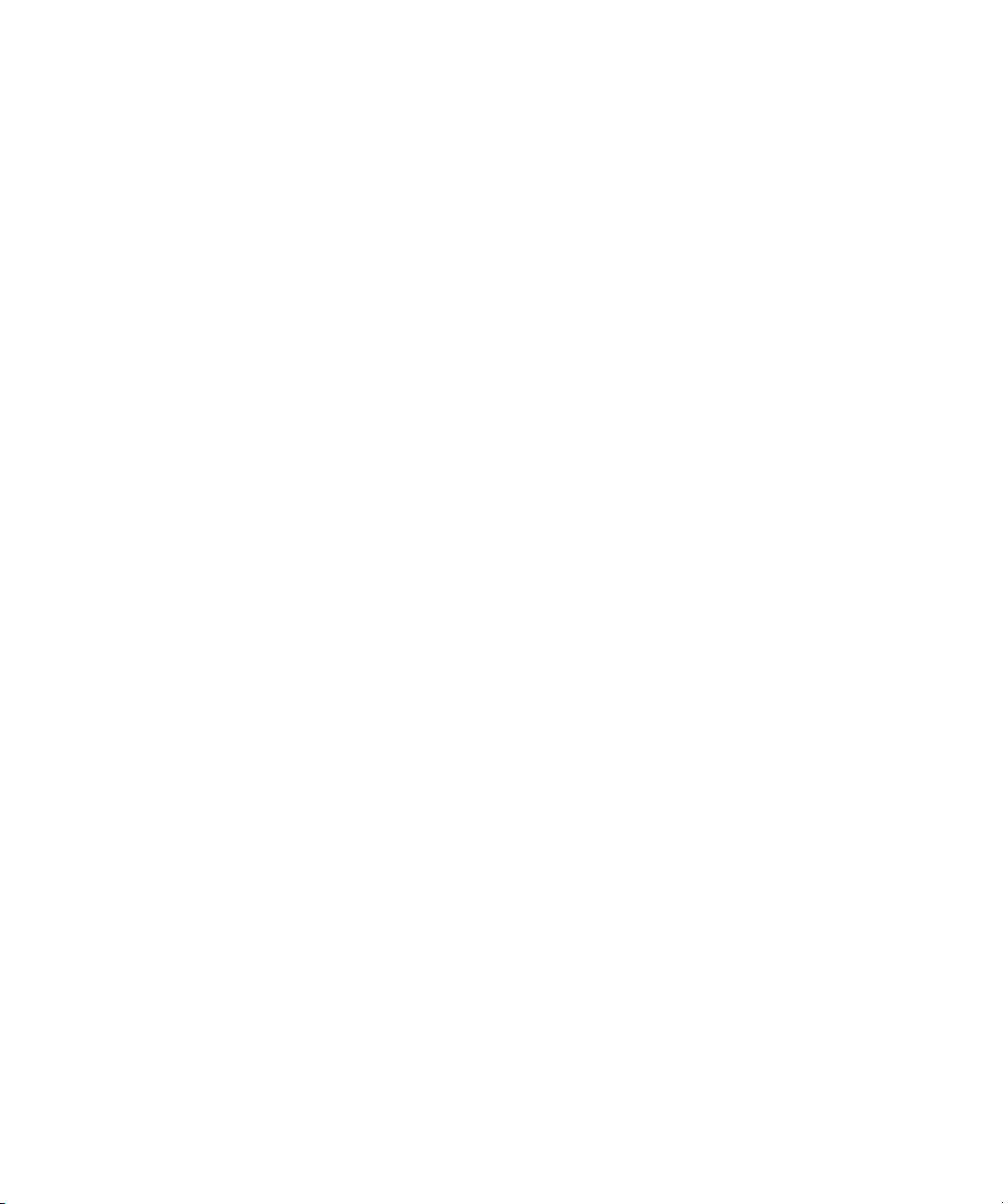
Abrir y editar una secuencia existente en el panel de Secuencia. . . . . . . . . . . . . . . . . 120
Abrir una secuencia vinculada a una historia . . . . . . . . . . . . . . . . . . . . . . . . . . . . . . . . 121
Editar una secuencia vinculada a una historia . . . . . . . . . . . . . . . . . . . . . . . . . . . . . . . 122
Trabajar con segmentos de historia y bloques de tiempo . . . . . . . . . . . . . . . . . . . 124
Trabajar con visualizadores de tiempo. . . . . . . . . . . . . . . . . . . . . . . . . . . . . . . . . . 125
Editar contenidos en bloques de tiempo . . . . . . . . . . . . . . . . . . . . . . . . . . . . . . . . 128
Extender un segmento hasta otro bloque de tiempo . . . . . . . . . . . . . . . . . . . . . . . 129
Mostrar y esconder bloques de tiempo vacíos. . . . . . . . . . . . . . . . . . . . . . . . . . . . 131
Ajustar bloques de tiempo manualmente. . . . . . . . . . . . . . . . . . . . . . . . . . . . . . . . 133
Editar una secuencia. . . . . . . . . . . . . . . . . . . . . . . . . . . . . . . . . . . . . . . . . . . . . . . . . . . 134
Bloquear una secuencia básica (Interplay MAM). . . . . . . . . . . . . . . . . . . . . . . . . . 135
Realizar una edición por inserción en una secuencia básica. . . . . . . . . . . . . . . . . 136
Efectuar una edición por inserción en una secuencia avanzada . . . . . . . . . . . . . . 137
Efectuar una edición por sobrescritura en una secuencia básica . . . . . . . . . . . . . 138
Realizar una edición por sobrescritura en una secuencia avanzada. . . . . . . . . . . 141
Realizar una edición por sustitución. . . . . . . . . . . . . . . . . . . . . . . . . . . . . . . . . . . . 144
Activación de una pista de audio . . . . . . . . . . . . . . . . . . . . . . . . . . . . . . . . . . . . . . 149
Añadir contenido de una secuencia guardada a una secuencia . . . . . . . . . . . . . . 150
Deshacer y rehacer una acción en el panel de Secuencia . . . . . . . . . . . . . . . . . . 150
Mover o eliminar segmentos en la línea de tiempo . . . . . . . . . . . . . . . . . . . . . . . . 151
Agregar y quitar segmentos de audio . . . . . . . . . . . . . . . . . . . . . . . . . . . . . . . . . . 152
Crear un segmento NAT o SOT de solo audio. . . . . . . . . . . . . . . . . . . . . . . . . . . . 153
Alineación en la línea de tiempo . . . . . . . . . . . . . . . . . . . . . . . . . . . . . . . . . . . . . . 155
Ajustar segmentos en la línea de tiempo . . . . . . . . . . . . . . . . . . . . . . . . . . . . . . . . 156
Utilizar cortes en L en la línea de tiempo . . . . . . . . . . . . . . . . . . . . . . . . . . . . . . . . 160
Dividir un segmento . . . . . . . . . . . . . . . . . . . . . . . . . . . . . . . . . . . . . . . . . . . . . . . . 162
Añadir marcadores a una secuencia . . . . . . . . . . . . . . . . . . . . . . . . . . . . . . . . . . . 164
Insertar encadenados de vídeo (secuencias avanzadas solamente) . . . . . . . . . . 165
Activar la búsqueda audible de audio . . . . . . . . . . . . . . . . . . . . . . . . . . . . . . . . . . 167
Modificar el Código de tiempo inicial . . . . . . . . . . . . . . . . . . . . . . . . . . . . . . . . . . . 167
11
Page 12
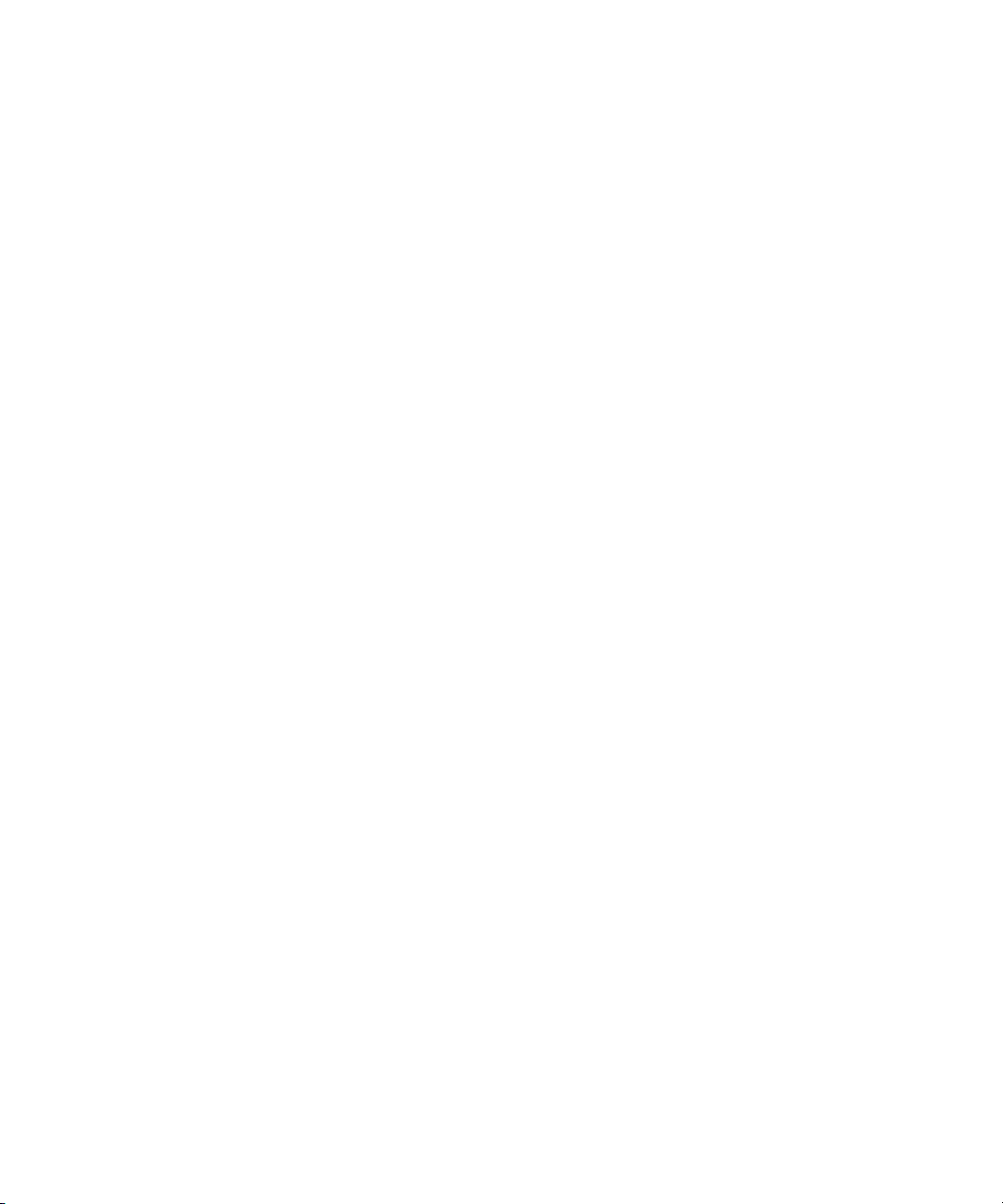
Capítulo 6 Trabajar con contenidos de vídeo. . . . . . . . . . . . . . . . . . . . . . . . . . . . . . . . 168
El panel de Medios . . . . . . . . . . . . . . . . . . . . . . . . . . . . . . . . . . . . . . . . . . . . . . . . . . . . 169
Panel de Medios: Modo de Contenidos . . . . . . . . . . . . . . . . . . . . . . . . . . . . . . . . . 170
Opciones de menú del panel de Medios (modo de contenidos) . . . . . . . . . . . . . . 172
Panel de Medios: Clip de grupo . . . . . . . . . . . . . . . . . . . . . . . . . . . . . . . . . . . . . . . 174
Panel de Medios: Interruptor . . . . . . . . . . . . . . . . . . . . . . . . . . . . . . . . . . . . . . . . . 175
Opciones de menú del panel de Medios (modo de salida) . . . . . . . . . . . . . . . . . . 177
Reproducir contenidos . . . . . . . . . . . . . . . . . . . . . . . . . . . . . . . . . . . . . . . . . . . . . . . . . 178
Usar las teclas J-K-L para la reproducción . . . . . . . . . . . . . . . . . . . . . . . . . . . . . . 180
Desplazarse por los contenidos . . . . . . . . . . . . . . . . . . . . . . . . . . . . . . . . . . . . . . . 181
Reproducir contenidos visualizados recientemente. . . . . . . . . . . . . . . . . . . . . . . . 182
Seleccionar la relación de aspecto. . . . . . . . . . . . . . . . . . . . . . . . . . . . . . . . . . . . . 182
Cambiar el tamaño máximo del proxy de vídeo. . . . . . . . . . . . . . . . . . . . . . . . . . . 183
Actualizar el estado de los contenidos. . . . . . . . . . . . . . . . . . . . . . . . . . . . . . . . . . 183
Reproducir secuencias simples y complejas . . . . . . . . . . . . . . . . . . . . . . . . . . . . . 183
Seleccionar la calidad de reproducción . . . . . . . . . . . . . . . . . . . . . . . . . . . . . . . . . 185
Ajustar la latencia de reproducción . . . . . . . . . . . . . . . . . . . . . . . . . . . . . . . . . . . . 185
Seleccionar Reproducción por Streaming o Reproducción sobre Archivos. . . . . . 186
Trabajar con contenidos remotos . . . . . . . . . . . . . . . . . . . . . . . . . . . . . . . . . . . . . . . . . 188
Marcar puntos de entrada y salida . . . . . . . . . . . . . . . . . . . . . . . . . . . . . . . . . . . . . . . . 189
Trabajar con marcadores y restricciones . . . . . . . . . . . . . . . . . . . . . . . . . . . . . . . . . . . 191
Mostrar subtítulos y segmentos . . . . . . . . . . . . . . . . . . . . . . . . . . . . . . . . . . . . . . . . . . 192
Utilizar los visualizadores de código de tiempo . . . . . . . . . . . . . . . . . . . . . . . . . . . . . . 193
Introducir el código de tiempo para añadir un cue a un frame . . . . . . . . . . . . . . . . . . . 195
Trabajar en la línea de tiempo de contenidos. . . . . . . . . . . . . . . . . . . . . . . . . . . . . . . . 196
Uso de la barra de zoom de contenidos . . . . . . . . . . . . . . . . . . . . . . . . . . . . . . . . . . . . 197
Revisar en la resolución de salida del envío a emisión (STP) . . . . . . . . . . . . . . . . . . . 199
Reproducir a la resolución más alta . . . . . . . . . . . . . . . . . . . . . . . . . . . . . . . . . . . . . . . 201
Utilizar Hacer coincidir frame . . . . . . . . . . . . . . . . . . . . . . . . . . . . . . . . . . . . . . . . . . . . 202
Abrir una carpeta contenedora . . . . . . . . . . . . . . . . . . . . . . . . . . . . . . . . . . . . . . . . . . . 202
Transcodificar contenidos . . . . . . . . . . . . . . . . . . . . . . . . . . . . . . . . . . . . . . . . . . . . . . . 203
Ver y editar un clip durante la ingesta. . . . . . . . . . . . . . . . . . . . . . . . . . . . . . . . . . . . . . 206
Guardar un frame como una imagen . . . . . . . . . . . . . . . . . . . . . . . . . . . . . . . . . . . . . . 207
12
Page 13
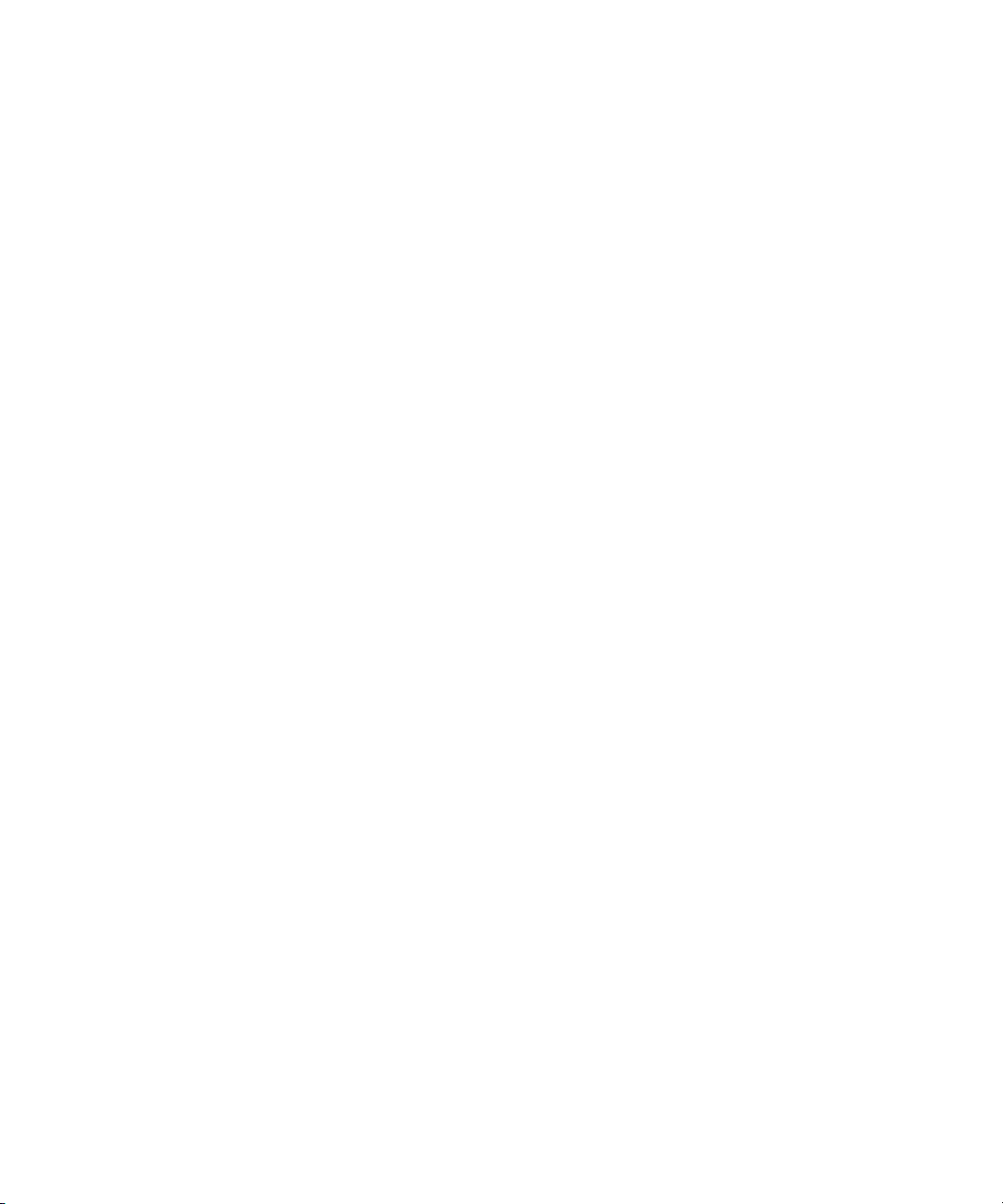
Capítulo 7 Trabajar con audio . . . . . . . . . . . . . . . . . . . . . . . . . . . . . . . . . . . . . . . . . . . . 208
El panel de Audio . . . . . . . . . . . . . . . . . . . . . . . . . . . . . . . . . . . . . . . . . . . . . . . . . . . . . 208
El panel de Audio para modo de contenidos y secuencias básicas. . . . . . . . . . . . 208
El panel de Audio para secuencias avanzadas . . . . . . . . . . . . . . . . . . . . . . . . . . . 210
Trabajar con pistas de audio en secuencias básicas . . . . . . . . . . . . . . . . . . . . . . . . . . 212
Monitorizar audio de archivos y secuencias básicas . . . . . . . . . . . . . . . . . . . . . . . 213
Panoramización en contenidos y secuencias básicas . . . . . . . . . . . . . . . . . . . . . . 215
Trabajar con pistas de audio en secuencias avanzadas . . . . . . . . . . . . . . . . . . . . . . . 216
Aislar y silenciar pistas en secuencias avanzadas. . . . . . . . . . . . . . . . . . . . . . . . . 218
Anular el patching de pista de audio predeterminado . . . . . . . . . . . . . . . . . . . . . . 220
Ajustar niveles de audio para secuencias avanzadas . . . . . . . . . . . . . . . . . . . . . . 221
Panoramización en secuencias avanzadas . . . . . . . . . . . . . . . . . . . . . . . . . . . . . . 222
Configurar la mezcla de audio . . . . . . . . . . . . . . . . . . . . . . . . . . . . . . . . . . . . . . . . . . . 223
Configurar el nivel de referencia . . . . . . . . . . . . . . . . . . . . . . . . . . . . . . . . . . . . . . . . . . 224
Grabar una locución . . . . . . . . . . . . . . . . . . . . . . . . . . . . . . . . . . . . . . . . . . . . . . . . . . . 224
Capítulo 8 Trabajar con clips de grupo . . . . . . . . . . . . . . . . . . . . . . . . . . . . . . . . . . . . . 226
Clips de grupo y flujos de trabajo multicámara . . . . . . . . . . . . . . . . . . . . . . . . . . . . . . . 226
Trabajar con clips de grupo. . . . . . . . . . . . . . . . . . . . . . . . . . . . . . . . . . . . . . . . . . . . . . 228
Cargar un clip de grupo y cambiar la vista de ángulo . . . . . . . . . . . . . . . . . . . . . . 231
Trabajar con bancos. . . . . . . . . . . . . . . . . . . . . . . . . . . . . . . . . . . . . . . . . . . . . . . . 232
Seleccionar el ángulo activo en modo de Contenido . . . . . . . . . . . . . . . . . . . . . . . 232
Reproducir un clip de grupo . . . . . . . . . . . . . . . . . . . . . . . . . . . . . . . . . . . . . . . . . . 234
Código de tiempo y clips de grupo. . . . . . . . . . . . . . . . . . . . . . . . . . . . . . . . . . . . . 234
Seleccionar las preferencias de monitorización de audio en modo de Contenido . . . 235
Marcadores y restricciones para clips de grupo. . . . . . . . . . . . . . . . . . . . . . . . . . . 238
Utilizar Hacer coincidir frame para clips de grupo . . . . . . . . . . . . . . . . . . . . . . . . . 239
Crear una secuencia básica con clips de grupo . . . . . . . . . . . . . . . . . . . . . . . . . . . . . . 240
Añadir un ángulo activo de un clip de grupo a una secuencia avanzada . . . . . . . . . . . 242
Enviar una secuencia con clips de grupo a un dispositivo de reproducción. . . . . . . . . 242
Capítulo 9 Buscar contenidos . . . . . . . . . . . . . . . . . . . . . . . . . . . . . . . . . . . . . . . . . . . . 243
Las búsquedas y el índice central. . . . . . . . . . . . . . . . . . . . . . . . . . . . . . . . . . . . . . . . . 243
Búsqueda federada . . . . . . . . . . . . . . . . . . . . . . . . . . . . . . . . . . . . . . . . . . . . . . . . 244
Media | Index y búsqueda indexada. . . . . . . . . . . . . . . . . . . . . . . . . . . . . . . . . . . . 244
13
Page 14
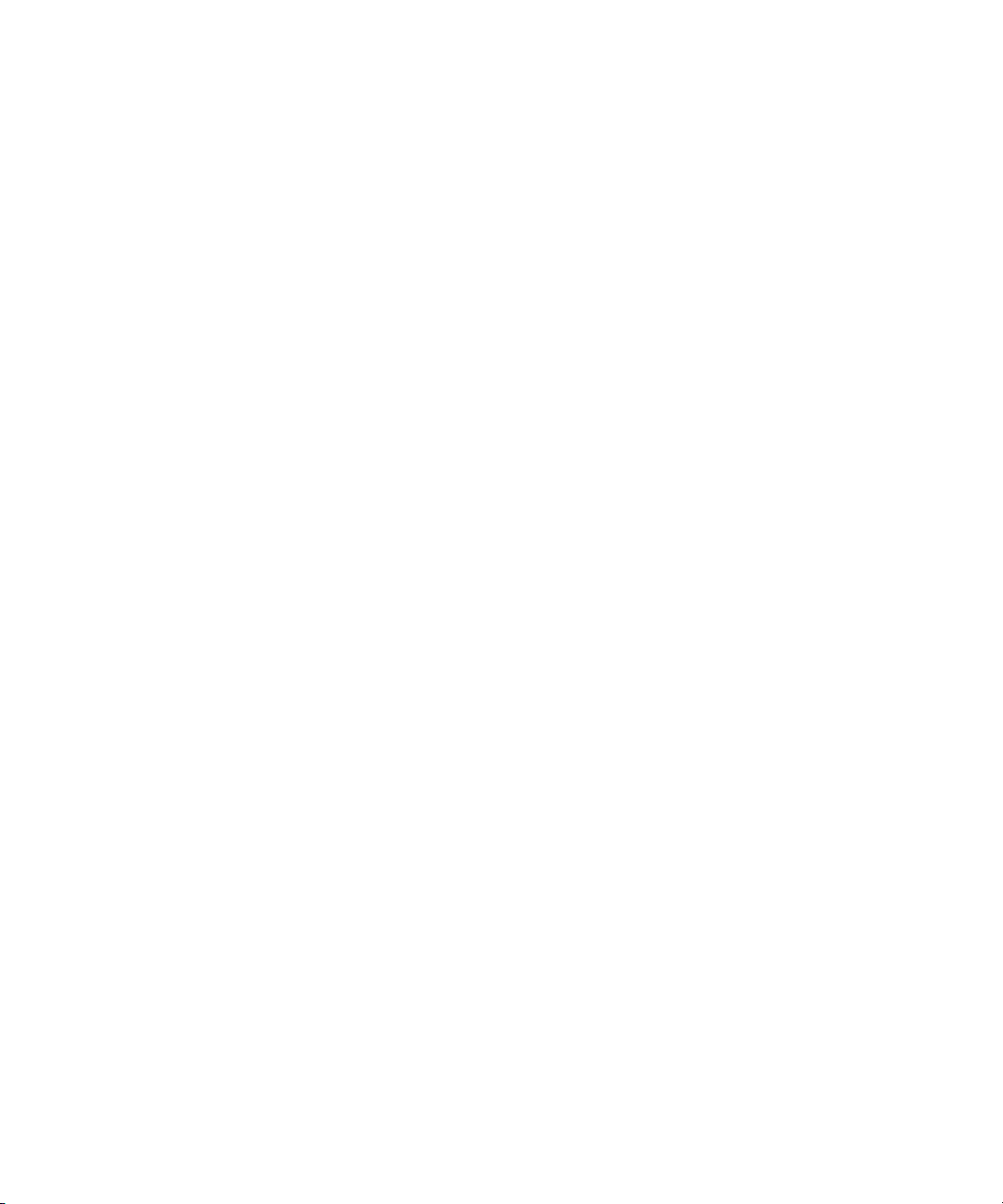
La barra de búsqueda. . . . . . . . . . . . . . . . . . . . . . . . . . . . . . . . . . . . . . . . . . . . . . . . . . 245
El panel de Búsqueda. . . . . . . . . . . . . . . . . . . . . . . . . . . . . . . . . . . . . . . . . . . . . . . . . . 246
Llevar a cabo una búsqueda. . . . . . . . . . . . . . . . . . . . . . . . . . . . . . . . . . . . . . . . . . . . . 248
Filtros de búsqueda avanzada . . . . . . . . . . . . . . . . . . . . . . . . . . . . . . . . . . . . . . . . 253
Ejemplos de búsqueda indexada . . . . . . . . . . . . . . . . . . . . . . . . . . . . . . . . . . . . . . 258
Caracteres comodín y operadores compatibles con las búsquedas federadas
en bases de datos de Interplay | MAM. . . . . . . . . . . . . . . . . . . . . . . . . . . . . . . . . . 260
La lista de resultados de búsqueda . . . . . . . . . . . . . . . . . . . . . . . . . . . . . . . . . . . . . . . 262
Capítulo 10 Registrar contenidos de Interplay | Production y Crear subclips . . . . . . 264
Flujos de trabajo para el registro. . . . . . . . . . . . . . . . . . . . . . . . . . . . . . . . . . . . . . . . . . 265
Funcionamiento de los marcadores y las restricciones . . . . . . . . . . . . . . . . . . . . . . . . 267
La vista de Registro . . . . . . . . . . . . . . . . . . . . . . . . . . . . . . . . . . . . . . . . . . . . . . . . . . . 270
El panel de Registro para contenidos de Interplay | Production . . . . . . . . . . . . . . . . . . 271
Añadir, guardar y eliminar marcadores. . . . . . . . . . . . . . . . . . . . . . . . . . . . . . . . . . . . . 271
Trabajar con restricciones. . . . . . . . . . . . . . . . . . . . . . . . . . . . . . . . . . . . . . . . . . . . . . . 273
Acerca de las restricciones en MediaCentral | UX . . . . . . . . . . . . . . . . . . . . . . . . . 273
Agregar, guardar y eliminar restricciones. . . . . . . . . . . . . . . . . . . . . . . . . . . . . . . . 278
Cortar, copiar y pegar texto. . . . . . . . . . . . . . . . . . . . . . . . . . . . . . . . . . . . . . . . . . . . . . 279
Navegar por marcadores en la vista de Registro . . . . . . . . . . . . . . . . . . . . . . . . . . . . . 280
Exportar marcadores. . . . . . . . . . . . . . . . . . . . . . . . . . . . . . . . . . . . . . . . . . . . . . . . . . . 280
Introducir texto de marcadores en idiomas con escritura de derecha a izquierda . . . . 282
Compatibilidad del texto de los marcadores con Unicode . . . . . . . . . . . . . . . . . . . . . . 283
Creación de subclips. . . . . . . . . . . . . . . . . . . . . . . . . . . . . . . . . . . . . . . . . . . . . . . . . . . 283
Capítulo 11 Registro de contenidos de Interplay | MAM . . . . . . . . . . . . . . . . . . . . . . . . 285
Comprensión de estratos . . . . . . . . . . . . . . . . . . . . . . . . . . . . . . . . . . . . . . . . . . . . . . . 285
Perspectiva general (Contnidos de Interplay | MAM) . . . . . . . . . . . . . . . . . . . . . . . . . . 287
El panel de Registro (Interplay | MAM) . . . . . . . . . . . . . . . . . . . . . . . . . . . . . . . . . . . . . 288
Comprender los principios de la segmentación . . . . . . . . . . . . . . . . . . . . . . . . . . . . . . 293
Bloquear un estrato. . . . . . . . . . . . . . . . . . . . . . . . . . . . . . . . . . . . . . . . . . . . . . . . . . . . 297
Trabajar con segmentos . . . . . . . . . . . . . . . . . . . . . . . . . . . . . . . . . . . . . . . . . . . . . . . . 298
Crear segmentos (Huecos no permitidos) . . . . . . . . . . . . . . . . . . . . . . . . . . . . . . . 298
Crear segmento (Huecos permitidos) . . . . . . . . . . . . . . . . . . . . . . . . . . . . . . . . . . 300
Redimensionar segmentos (modo de Huecos no permitidos) . . . . . . . . . . . . . . . . 302
14
Page 15
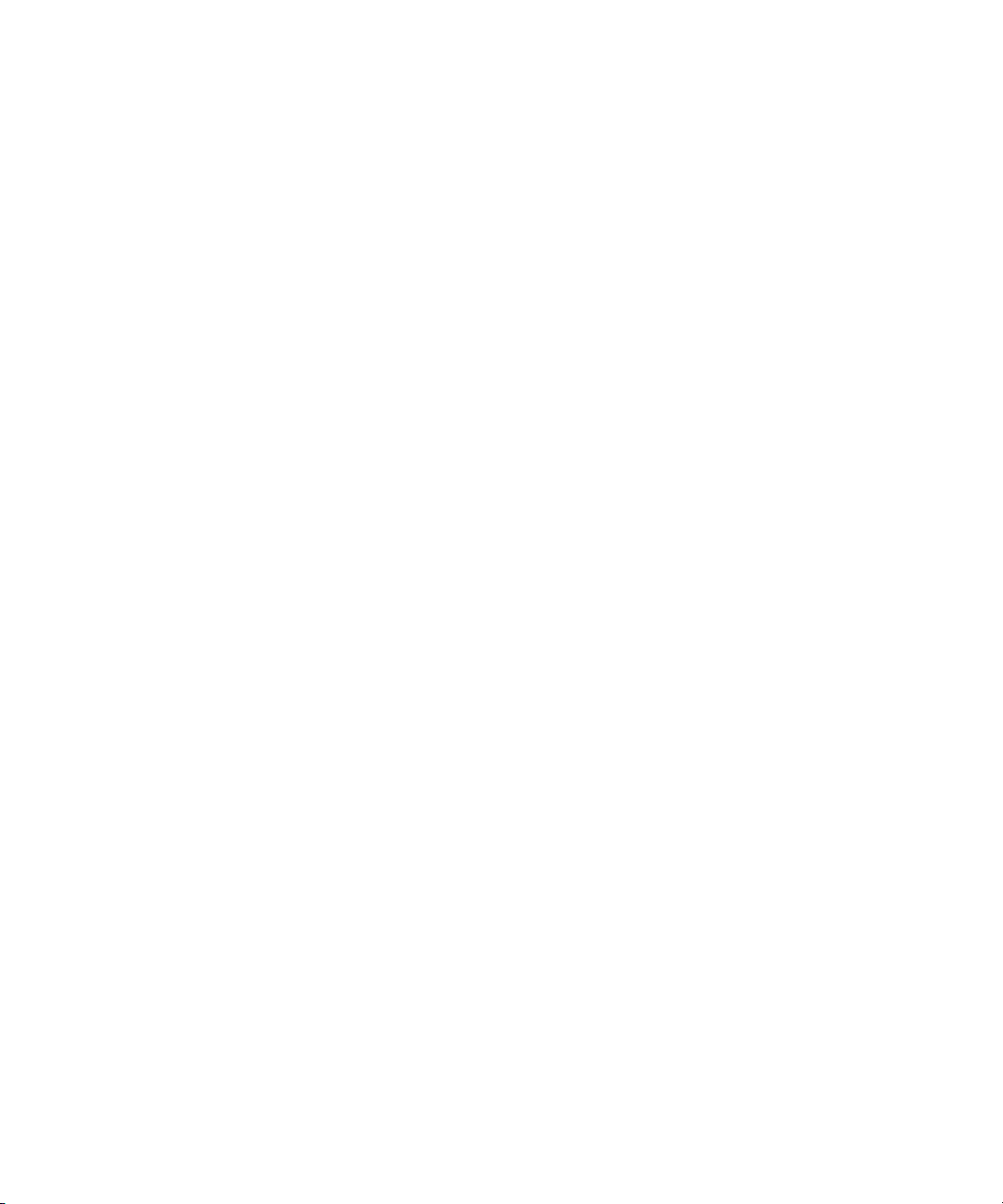
Redimensionar segmentos (modo de Huecos permitidos) . . . . . . . . . . . . . . . . . . 302
Redimensionar segmentos superpuestos . . . . . . . . . . . . . . . . . . . . . . . . . . . . . . . 303
Dividir segmentos. . . . . . . . . . . . . . . . . . . . . . . . . . . . . . . . . . . . . . . . . . . . . . . . . . 305
Fusionar segmentos. . . . . . . . . . . . . . . . . . . . . . . . . . . . . . . . . . . . . . . . . . . . . . . . 306
Eliminación de segmentos . . . . . . . . . . . . . . . . . . . . . . . . . . . . . . . . . . . . . . . . . . . 306
Segmentar durante la ingesta . . . . . . . . . . . . . . . . . . . . . . . . . . . . . . . . . . . . . . . . 307
Desplazarse por los segmentos . . . . . . . . . . . . . . . . . . . . . . . . . . . . . . . . . . . . . . . . . . 308
Anotar campos de texto . . . . . . . . . . . . . . . . . . . . . . . . . . . . . . . . . . . . . . . . . . . . . . . . 308
Introducir texto de segmento en idiomas de derecha a izquierda. . . . . . . . . . . . . . . . . 309
Anotar utilizando etiquetas . . . . . . . . . . . . . . . . . . . . . . . . . . . . . . . . . . . . . . . . . . . . . . 310
Agregar, reemplazar, y eliminar etiquetas . . . . . . . . . . . . . . . . . . . . . . . . . . . . . . . 310
Editar valores enteros o de coma flotante . . . . . . . . . . . . . . . . . . . . . . . . . . . . . . . 312
Editar valores de código de tiempo o de duración . . . . . . . . . . . . . . . . . . . . . . . . . 313
Seleccionar valores booleanos . . . . . . . . . . . . . . . . . . . . . . . . . . . . . . . . . . . . . . . 313
Editar valores de tiempo. . . . . . . . . . . . . . . . . . . . . . . . . . . . . . . . . . . . . . . . . . . . . 313
Editar los valores de Fecha y Fecha/Hora . . . . . . . . . . . . . . . . . . . . . . . . . . . . . . . 314
Asignar valores de listas desplegables . . . . . . . . . . . . . . . . . . . . . . . . . . . . . . . . . 315
Asignar un valor de datos maestros. . . . . . . . . . . . . . . . . . . . . . . . . . . . . . . . . . . . 316
Asignar el término de un tesauro . . . . . . . . . . . . . . . . . . . . . . . . . . . . . . . . . . . . . . 316
Definir reglas de fusión para segmentos anotados. . . . . . . . . . . . . . . . . . . . . . . . . . . . 318
Exportar estratos. . . . . . . . . . . . . . . . . . . . . . . . . . . . . . . . . . . . . . . . . . . . . . . . . . . . . . 319
Capítulo 12 Compartir mensajes de MediaCentral UX . . . . . . . . . . . . . . . . . . . . . . . . . . 321
Compartir mensajes de MediaCentral | UX. . . . . . . . . . . . . . . . . . . . . . . . . . . . . . . . . . 321
Uso del panel de Mensajes. . . . . . . . . . . . . . . . . . . . . . . . . . . . . . . . . . . . . . . . . . . . . . 322
Ver mensajes y contenidos audiovisuales vinculados . . . . . . . . . . . . . . . . . . . . . . 323
Enviar mensajes. . . . . . . . . . . . . . . . . . . . . . . . . . . . . . . . . . . . . . . . . . . . . . . . . . . 324
Configurar el reenvío de correo electrónico . . . . . . . . . . . . . . . . . . . . . . . . . . . . . . . . . 327
Utilizar el reenvío de correo electrónico . . . . . . . . . . . . . . . . . . . . . . . . . . . . . . . . . . . . 328
Capítulo 13 Mensajería de iNEWS . . . . . . . . . . . . . . . . . . . . . . . . . . . . . . . . . . . . . . . . . . 329
Enviar mensajes . . . . . . . . . . . . . . . . . . . . . . . . . . . . . . . . . . . . . . . . . . . . . . . . . . . . . . 329
Ver y responder a los mensajes recibidos . . . . . . . . . . . . . . . . . . . . . . . . . . . . . . . . . . 330
15
Page 16
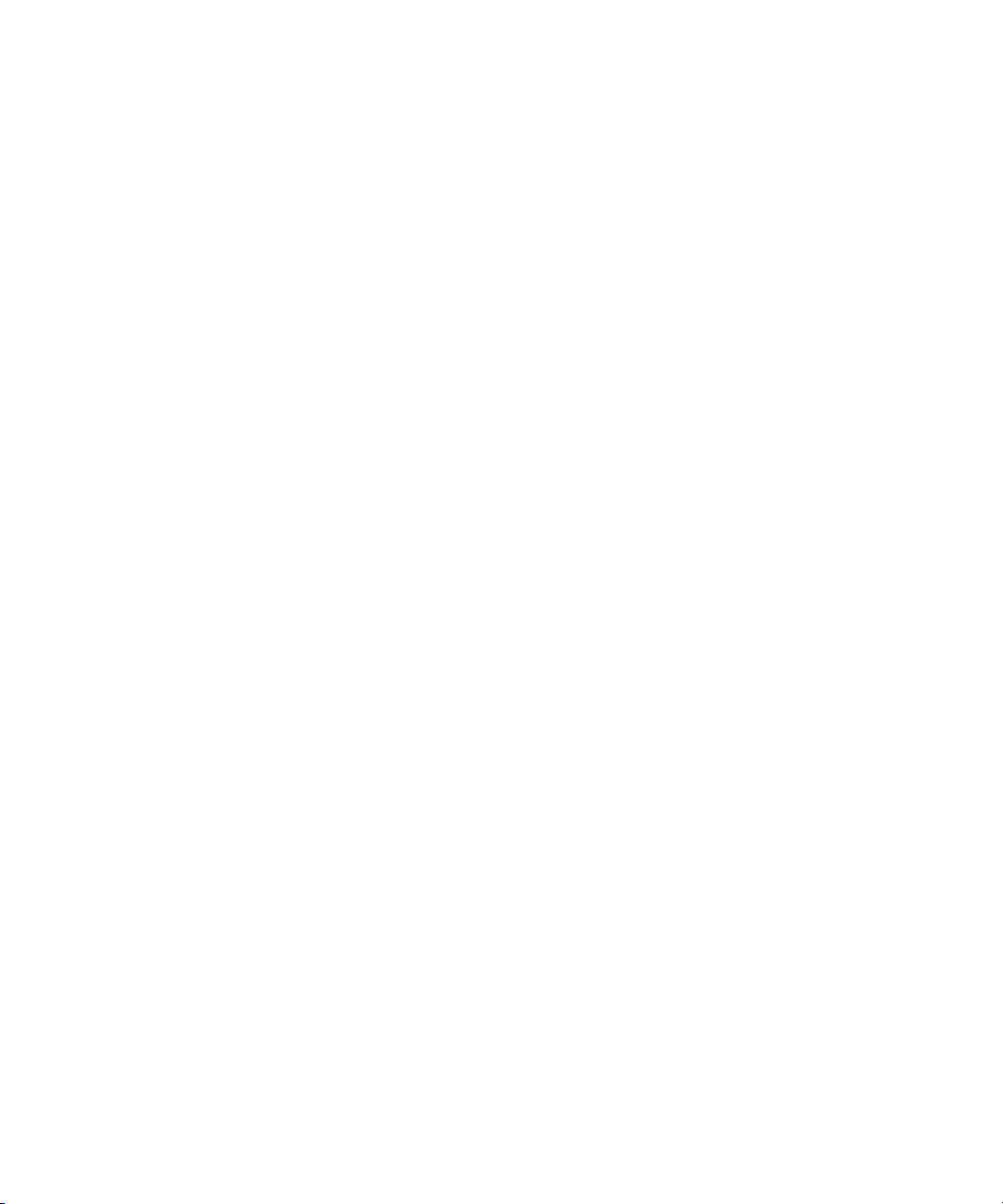
Capítulo 14 Enviar a emisión . . . . . . . . . . . . . . . . . . . . . . . . . . . . . . . . . . . . . . . . . . . . . . 331
Especificar los ajustes de envío a emisión . . . . . . . . . . . . . . . . . . . . . . . . . . . . . . . . . . 331
Enviar una secuencia a un dispositivo de reproducción . . . . . . . . . . . . . . . . . . . . . . . . 334
Envío de una secuencia Long GOP de resolución mixta a un dispositivo
de reproducción . . . . . . . . . . . . . . . . . . . . . . . . . . . . . . . . . . . . . . . . . . . . . . . . . . . . . . 335
El panel de Progreso. . . . . . . . . . . . . . . . . . . . . . . . . . . . . . . . . . . . . . . . . . . . . . . . . . . 337
Interplay Services en Media Services y la herramienta Transfer Status. . . . . . . . . . . . 339
Capítulo 15 Distribuir contenidos y medios . . . . . . . . . . . . . . . . . . . . . . . . . . . . . . . . . . 340
Explicación sobre la distribución de MediaCentral . . . . . . . . . . . . . . . . . . . . . . . . . . . . 340
Distribuir archivos y contenidos a un grupo de trabajo remoto. . . . . . . . . . . . . . . . . . . 344
Distribuir contenidos y medios a un grupo de trabajo local. . . . . . . . . . . . . . . . . . . . . . 346
Capítulo 16 Trabajar con procesos y tareas de Interplay | MAM . . . . . . . . . . . . . . . . . 349
Comprender procesos, tareas y acciones. . . . . . . . . . . . . . . . . . . . . . . . . . . . . . . . . . . 349
Crear procesos . . . . . . . . . . . . . . . . . . . . . . . . . . . . . . . . . . . . . . . . . . . . . . . . . . . . . . . 350
Monitorizar procesos en el panel de Progreso . . . . . . . . . . . . . . . . . . . . . . . . . . . . . . . 351
Trabajar con tareas. . . . . . . . . . . . . . . . . . . . . . . . . . . . . . . . . . . . . . . . . . . . . . . . . . . . 353
El panel de Tareas . . . . . . . . . . . . . . . . . . . . . . . . . . . . . . . . . . . . . . . . . . . . . . . . . 354
Trabajar en el panel de Tareas . . . . . . . . . . . . . . . . . . . . . . . . . . . . . . . . . . . . . . . 357
Delegar tareas de usuario . . . . . . . . . . . . . . . . . . . . . . . . . . . . . . . . . . . . . . . . . . . 359
Aplicar acciones a tareas de usuario . . . . . . . . . . . . . . . . . . . . . . . . . . . . . . . . . . . 359
Mostrar y editar datos de tarea de usuario. . . . . . . . . . . . . . . . . . . . . . . . . . . . . . . 360
Añadir y editar elementos adjuntos de tarea de usuario . . . . . . . . . . . . . . . . . . . . 361
Capítulo 17 Aplicación móvil de MediaCentral | UX para el iPhone . . . . . . . . . . . . . . . 363
Información básica sobre conexión. . . . . . . . . . . . . . . . . . . . . . . . . . . . . . . . . . . . . . . . 363
El iPhone . . . . . . . . . . . . . . . . . . . . . . . . . . . . . . . . . . . . . . . . . . . . . . . . . . . . . . . . 364
Gestos para la aplicación móvil . . . . . . . . . . . . . . . . . . . . . . . . . . . . . . . . . . . . . . . 364
Instalar MediaCentral | UX en el iPhone . . . . . . . . . . . . . . . . . . . . . . . . . . . . . . . . . . . . 365
Iniciar MediaCentral | UX en el iPhone . . . . . . . . . . . . . . . . . . . . . . . . . . . . . . . . . . . . . 366
La barra lateral . . . . . . . . . . . . . . . . . . . . . . . . . . . . . . . . . . . . . . . . . . . . . . . . . . . . . . . 368
Botones de la interfaz de usuario . . . . . . . . . . . . . . . . . . . . . . . . . . . . . . . . . . . . . . . . . 369
Personalizar la configuración de MediaCentral | UX. . . . . . . . . . . . . . . . . . . . . . . . . . . 370
Cambiar roles . . . . . . . . . . . . . . . . . . . . . . . . . . . . . . . . . . . . . . . . . . . . . . . . . . . . . . . . 371
16
Page 17
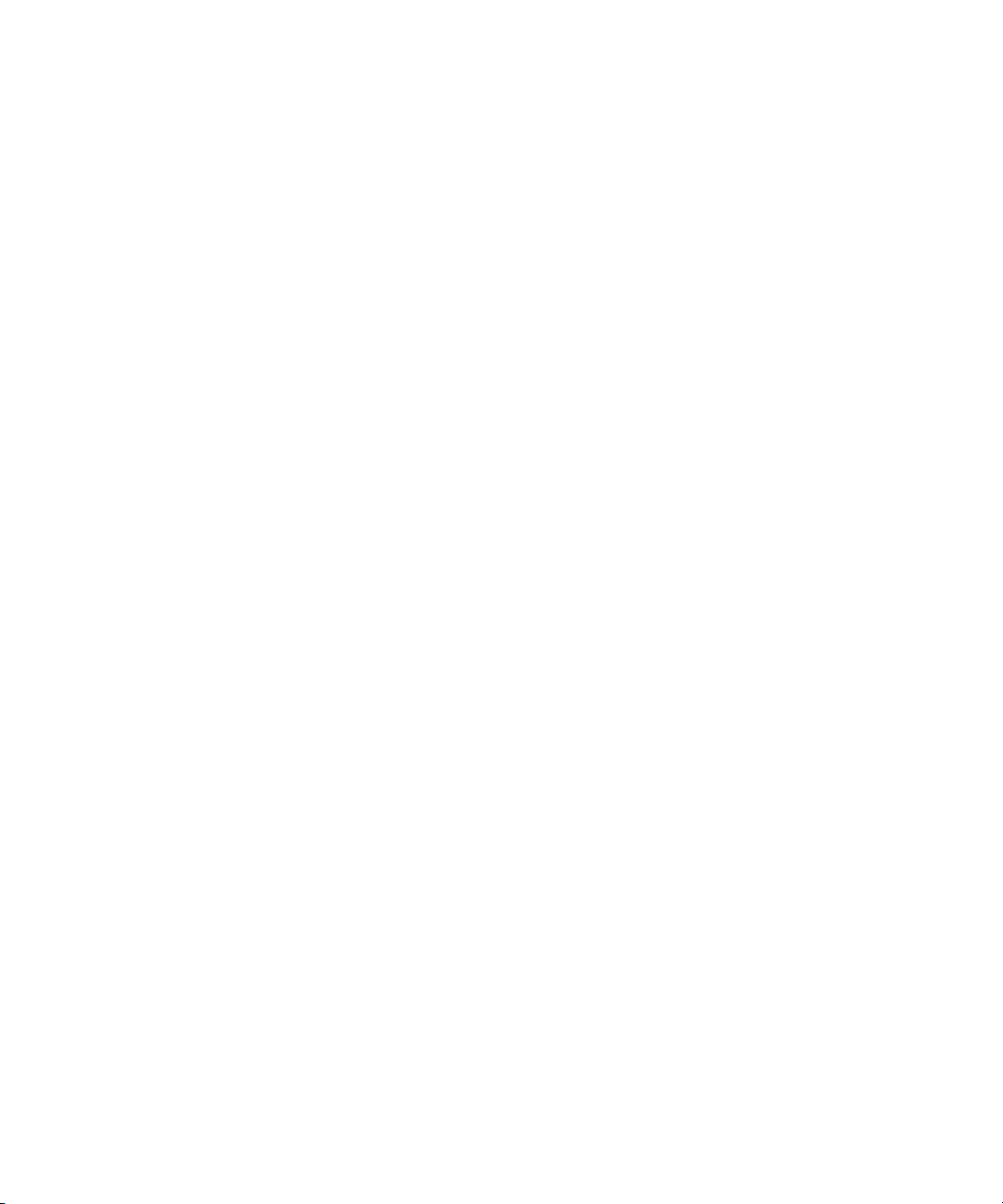
Acceso a la base de datos de iNEWS . . . . . . . . . . . . . . . . . . . . . . . . . . . . . . . . . . . . . 372
Visualización de vídeo vinculado a un script . . . . . . . . . . . . . . . . . . . . . . . . . . . . . 377
Editar historias . . . . . . . . . . . . . . . . . . . . . . . . . . . . . . . . . . . . . . . . . . . . . . . . . . . . . . . 378
Maneras de guardar historias. . . . . . . . . . . . . . . . . . . . . . . . . . . . . . . . . . . . . . . . . 381
Dar formato a un script. . . . . . . . . . . . . . . . . . . . . . . . . . . . . . . . . . . . . . . . . . . . . . 381
Añadir órdenes de producción . . . . . . . . . . . . . . . . . . . . . . . . . . . . . . . . . . . . . . . . 382
Añadir instrucciones de control de máquina . . . . . . . . . . . . . . . . . . . . . . . . . . . . . 384
Trabajar con enlaces en las historias. . . . . . . . . . . . . . . . . . . . . . . . . . . . . . . . . . . 384
Aprobar historias. . . . . . . . . . . . . . . . . . . . . . . . . . . . . . . . . . . . . . . . . . . . . . . . . . . . . . 385
Trabajar con Favoritos . . . . . . . . . . . . . . . . . . . . . . . . . . . . . . . . . . . . . . . . . . . . . . . . . 387
Trabajar sin conexión con colas e historias guardadas en caché. . . . . . . . . . . . . . . . . 389
Guardar colas e historias en caché . . . . . . . . . . . . . . . . . . . . . . . . . . . . . . . . . . . . 389
Ver colas e historias en el modo offline . . . . . . . . . . . . . . . . . . . . . . . . . . . . . . . . . 391
MediaCentral | UX e Interplay | Production. . . . . . . . . . . . . . . . . . . . . . . . . . . . . . . . . . 391
Ver activos audiovisuales con MediaCentral UX . . . . . . . . . . . . . . . . . . . . . . . . . . 392
Capítulo 18 Aplicación de MediaCentral UX para el iPad . . . . . . . . . . . . . . . . . . . . . . . 395
Información básica sobre conexión. . . . . . . . . . . . . . . . . . . . . . . . . . . . . . . . . . . . . . . . 395
El iPad . . . . . . . . . . . . . . . . . . . . . . . . . . . . . . . . . . . . . . . . . . . . . . . . . . . . . . . . . . 396
Gestos para la aplicación para tablet. . . . . . . . . . . . . . . . . . . . . . . . . . . . . . . . . . . 396
Instalar MediaCentral | UX en el iPad . . . . . . . . . . . . . . . . . . . . . . . . . . . . . . . . . . . . . . 398
Iniciar MediaCentral UX en la tablet . . . . . . . . . . . . . . . . . . . . . . . . . . . . . . . . . . . . . . . 398
La barra lateral . . . . . . . . . . . . . . . . . . . . . . . . . . . . . . . . . . . . . . . . . . . . . . . . . . . . . . . 400
Botones de la interfaz de usuario . . . . . . . . . . . . . . . . . . . . . . . . . . . . . . . . . . . . . . . . . 402
Personalizar la configuración de MediaCentral | UX. . . . . . . . . . . . . . . . . . . . . . . . . . . 403
Cambiar roles . . . . . . . . . . . . . . . . . . . . . . . . . . . . . . . . . . . . . . . . . . . . . . . . . . . . . . . . 405
Acceder a la base de datos de iNEWS. . . . . . . . . . . . . . . . . . . . . . . . . . . . . . . . . . . . . 405
Visualización de vídeo vinculado a un script . . . . . . . . . . . . . . . . . . . . . . . . . . . . . 410
Editar historias . . . . . . . . . . . . . . . . . . . . . . . . . . . . . . . . . . . . . . . . . . . . . . . . . . . . . . . 412
Maneras de guardar historias. . . . . . . . . . . . . . . . . . . . . . . . . . . . . . . . . . . . . . . . . 415
Dar formato a un script. . . . . . . . . . . . . . . . . . . . . . . . . . . . . . . . . . . . . . . . . . . . . . 415
Añadir órdenes de producción . . . . . . . . . . . . . . . . . . . . . . . . . . . . . . . . . . . . . . . . 417
Añadir instrucciones de control de máquina . . . . . . . . . . . . . . . . . . . . . . . . . . . . . 418
Trabajar con enlaces en las historias. . . . . . . . . . . . . . . . . . . . . . . . . . . . . . . . . . . 419
17
Page 18
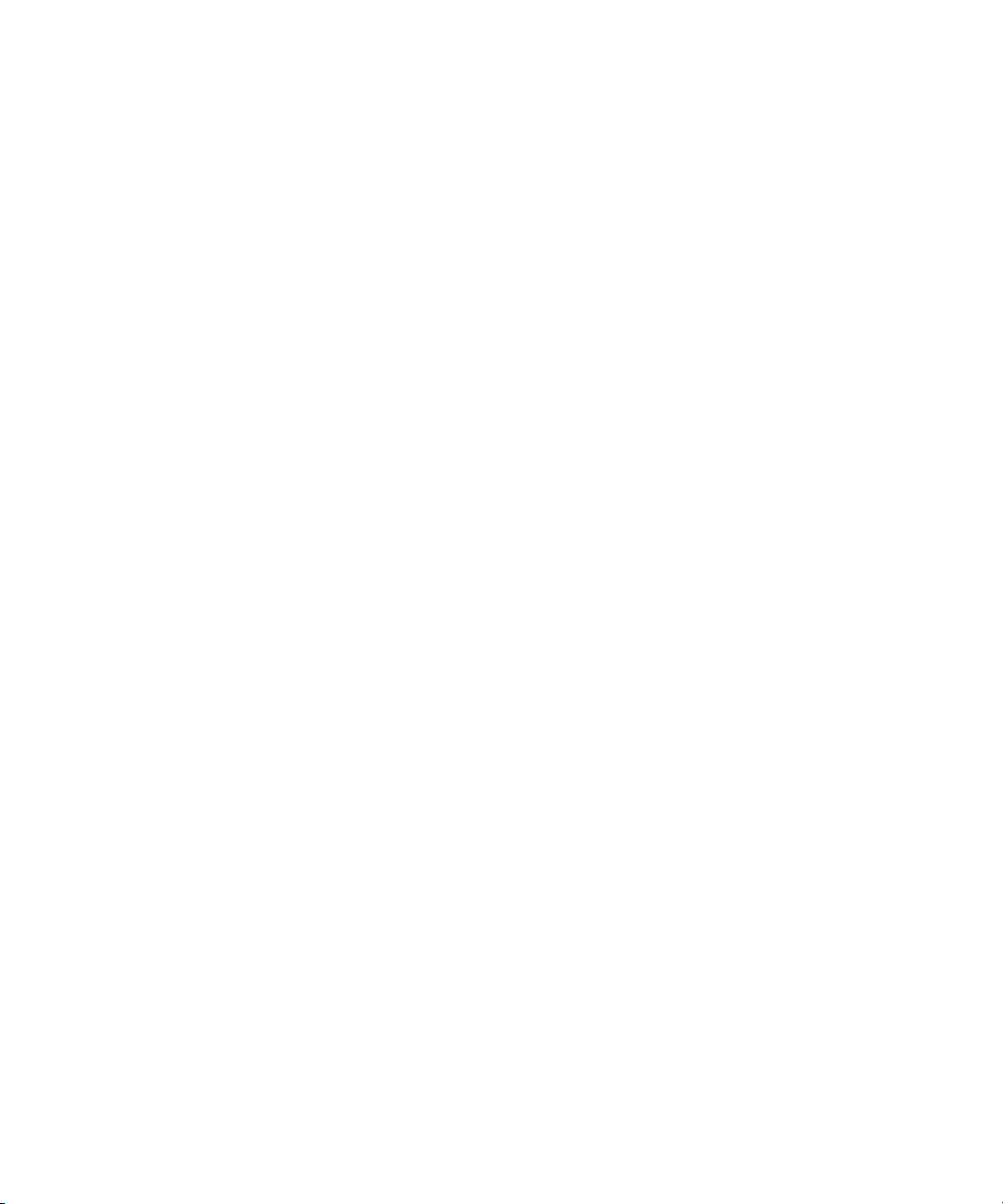
Aprobar historias. . . . . . . . . . . . . . . . . . . . . . . . . . . . . . . . . . . . . . . . . . . . . . . . . . . . . . 419
Introducir el modo de presentador . . . . . . . . . . . . . . . . . . . . . . . . . . . . . . . . . . . . . . . . 420
Trabajar con Favoritos . . . . . . . . . . . . . . . . . . . . . . . . . . . . . . . . . . . . . . . . . . . . . . . . . 421
Trabajar sin conexión con colas e historias guardadas en caché. . . . . . . . . . . . . . . . . 423
Guardar colas e historias en caché . . . . . . . . . . . . . . . . . . . . . . . . . . . . . . . . . . . . 424
Ver colas e historias en el modo offline . . . . . . . . . . . . . . . . . . . . . . . . . . . . . . . . . 425
MediaCentral | UX e Interplay | Production. . . . . . . . . . . . . . . . . . . . . . . . . . . . . . . . . . 426
Ver activos audiovisuales con MediaCentral UX . . . . . . . . . . . . . . . . . . . . . . . . . . 427
Capítulo 19 MediaCentral | UX para dispositivos con Android . . . . . . . . . . . . . . . . . . . 430
Información básica sobre conexión. . . . . . . . . . . . . . . . . . . . . . . . . . . . . . . . . . . . . . . . 430
Dispositivos con Android . . . . . . . . . . . . . . . . . . . . . . . . . . . . . . . . . . . . . . . . . . . . 431
Gestos para la aplicación móvil . . . . . . . . . . . . . . . . . . . . . . . . . . . . . . . . . . . . . . . 431
Instalar MediaCentral | UX en tu dispositivo con Android . . . . . . . . . . . . . . . . . . . . . . . 432
Comenzar a usar MediaCentral | UX en el dispositivo con Android . . . . . . . . . . . . . . . 432
El cajón de navegación y el panel de Directorio . . . . . . . . . . . . . . . . . . . . . . . . . . . . . . 434
Botones de la interfaz de usuario . . . . . . . . . . . . . . . . . . . . . . . . . . . . . . . . . . . . . . . . . 435
Personalizar la configuración de MediaCentral | UX. . . . . . . . . . . . . . . . . . . . . . . . . . . 436
Acceder a la base de datos de iNEWS. . . . . . . . . . . . . . . . . . . . . . . . . . . . . . . . . . . . . 437
Visualización de vídeo vinculado a un script. . . . . . . . . . . . . . . . . . . . . . . . . . . . . . . . . 442
Editar historias . . . . . . . . . . . . . . . . . . . . . . . . . . . . . . . . . . . . . . . . . . . . . . . . . . . . . . . 445
Maneras de guardar historias. . . . . . . . . . . . . . . . . . . . . . . . . . . . . . . . . . . . . . . . . 447
Dar formato a un script. . . . . . . . . . . . . . . . . . . . . . . . . . . . . . . . . . . . . . . . . . . . . . 447
Añadir órdenes de producción . . . . . . . . . . . . . . . . . . . . . . . . . . . . . . . . . . . . . . . . 449
Añadir instrucciones de control de máquina . . . . . . . . . . . . . . . . . . . . . . . . . . . . . 450
Trabajar con enlaces en las historias. . . . . . . . . . . . . . . . . . . . . . . . . . . . . . . . . . . 450
Apéndice A Configuración de usuario . . . . . . . . . . . . . . . . . . . . . . . . . . . . . . . . . . . . . . 452
Apéndice B Atajos de teclado. . . . . . . . . . . . . . . . . . . . . . . . . . . . . . . . . . . . . . . . . . . . . . 455
Atajos del panel de Cola/Historia . . . . . . . . . . . . . . . . . . . . . . . . . . . . . . . . . . . . . . . . . 456
Atajos del panel de Contenidos . . . . . . . . . . . . . . . . . . . . . . . . . . . . . . . . . . . . . . . . . . 457
Atajos del panel de Medios. . . . . . . . . . . . . . . . . . . . . . . . . . . . . . . . . . . . . . . . . . . . . . 458
Atajos de teclado del panel de Registro (Interplay | Production) . . . . . . . . . . . . . . . . . 461
Atajos de teclado del panel de Registro (Interplay | MAM) . . . . . . . . . . . . . . . . . . . . . . 464
Atajos del panel de Secuencia . . . . . . . . . . . . . . . . . . . . . . . . . . . . . . . . . . . . . . . . . . . 468
18
Page 19
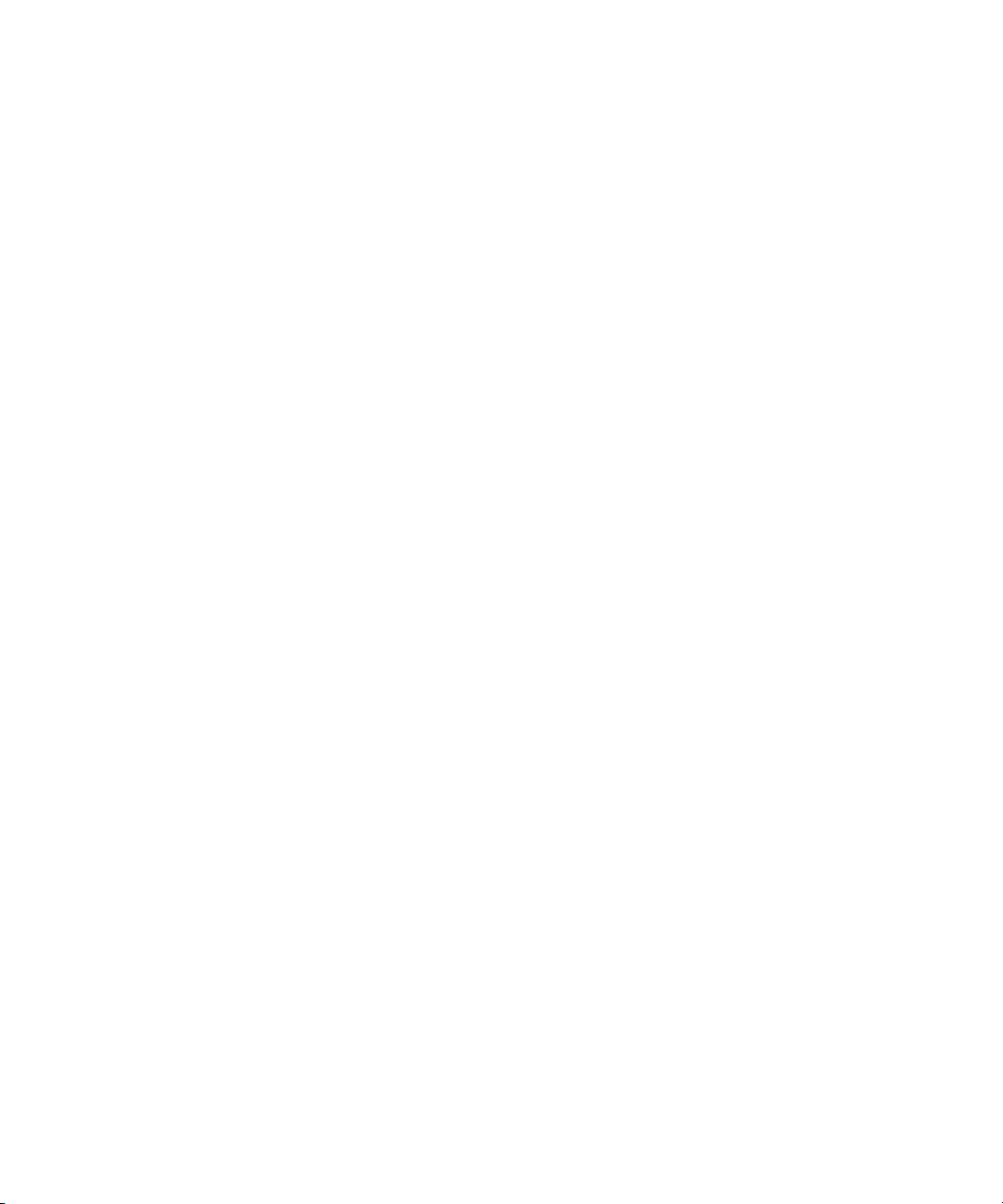
Apéndice C Iconos. . . . . . . . . . . . . . . . . . . . . . . . . . . . . . . . . . . . . . . . . . . . . . . . . . . . . . . 471
Iconos de tipo de panel. . . . . . . . . . . . . . . . . . . . . . . . . . . . . . . . . . . . . . . . . . . . . . . . . 471
Iconos del panel Iniciar . . . . . . . . . . . . . . . . . . . . . . . . . . . . . . . . . . . . . . . . . . . . . . . . . 473
Iconos del panel de Contenidos . . . . . . . . . . . . . . . . . . . . . . . . . . . . . . . . . . . . . . . . . . 473
Iconos del panel de Medios . . . . . . . . . . . . . . . . . . . . . . . . . . . . . . . . . . . . . . . . . . . . . 476
Iconos de panel de Registro (contenidos de Interplay | Production). . . . . . . . . . . . . . . 478
Iconos del panel de Registro (contenidos de Interplay | MAM). . . . . . . . . . . . . . . . . . . 478
Iconos del panel de Progreso . . . . . . . . . . . . . . . . . . . . . . . . . . . . . . . . . . . . . . . . . . . . 479
Iconos del panel de Secuencia . . . . . . . . . . . . . . . . . . . . . . . . . . . . . . . . . . . . . . . . . . . 479
Iconos del panel de Tareas. . . . . . . . . . . . . . . . . . . . . . . . . . . . . . . . . . . . . . . . . . . . . . 480
Iconos de Media | Distribute . . . . . . . . . . . . . . . . . . . . . . . . . . . . . . . . . . . . . . . . . . . . . 480
Glosario de MediaCentral . . . . . . . . . . . . . . . . . . . . . . . . . . . . . . . . . . . . . . . 481
Lista de conceptos clave . . . . . . . . . . . . . . . . . . . . . . . . . . . . . . . . . . . . . . . 497
19
Page 20
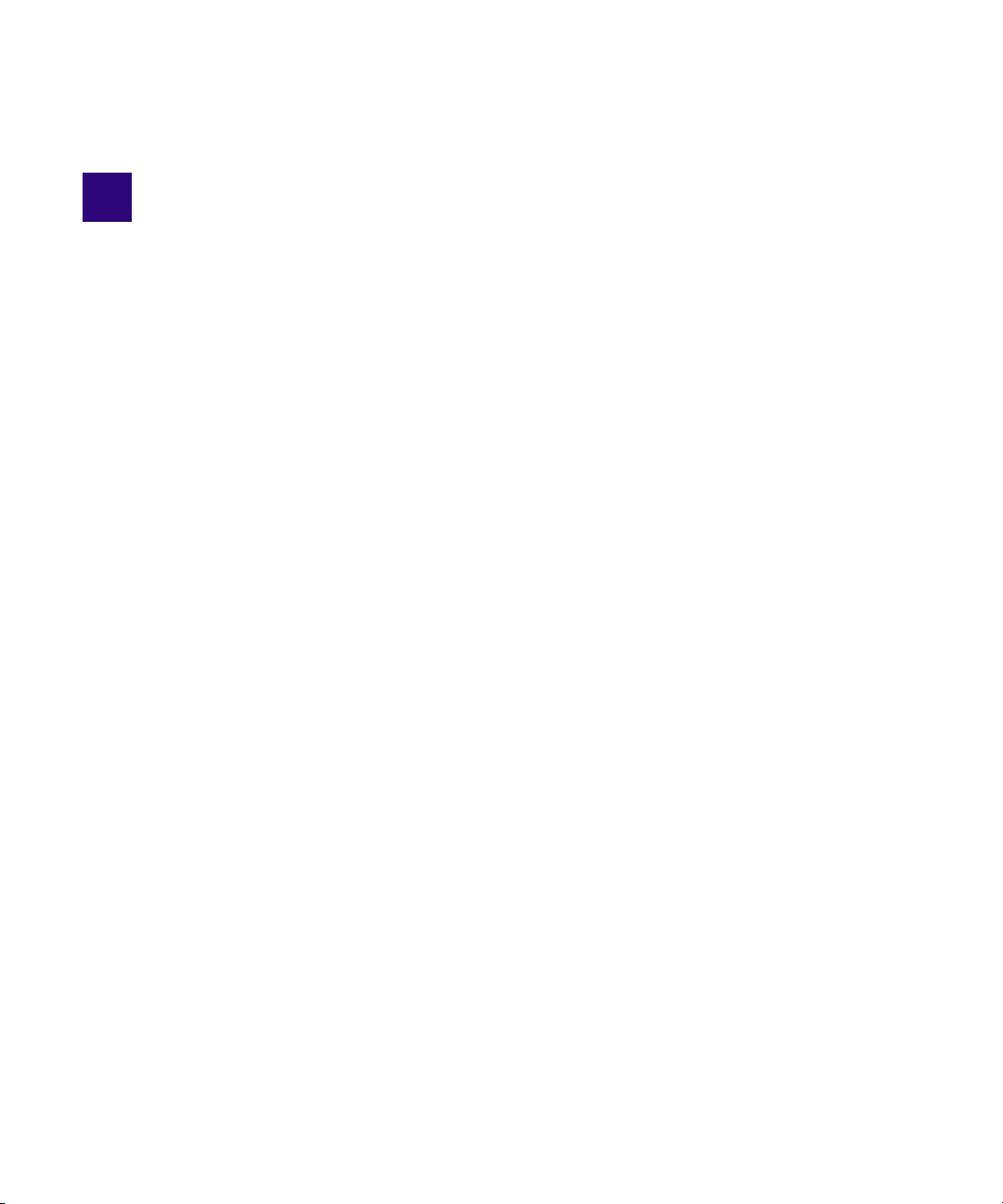
1 Primeros pasos
Las siguientes secciones describen tareas básicas de usuario, así como conceptos y funciones que
puedes encontrar en el trabajo con MediaCentral UX.
Acerca de MediaCentral | UX
•
• Iniciar sesión en MediaCentral | UX
• Vistas de la aplicación
• Uso de plug-ins e integración con MOS
• Compatibilidad con iNEWS Community
• Ver la ayuda de MediaCentral UX
Acerca de MediaCentral | UX
MediaCentral UX proporciona herramientas “de flujo de trabajo” para los profesionales audiovisuales
a través de aplicaciones para la web y dispositivos móviles. Gracias a su interfaz de usuario
personalizada, MediaCentral UX permite a profesionales de diferentes campos de la producción
audiovisual acceder a las herramientas que necesitan para realizar sus tareas, ofreciendo más
visibilidad de contenidos, mayor colaboración en equipo y agilidad de flujos de trabajo. A través
de MediaCentral UX, los usuarios puede acceder a Avid iNEWS, Interplay Production, Interplay
MAM, o a los tres.
Avid iNEWS
Avid Sistema informático para redacción de noticias iNEWS ofrece a los periodistas, productores,
directores y técnicos de la redacción de noticias una serie de herramientas que pueden hacer su
trabajo más fácil. Se compone, ante todo, de estaciones de trabajo iNEWS, que están interconectadas
mediante una red local o WAN, y del servidor de iNEWS, que gestiona las actividades diarias de
la redacción de noticias.
Aunque nos referimos a él como si fuese una unidad, el servidor de iNEWS suele consistir en
n
uno o dos equipos sobre los que se ejecuta el software del servidor de iNEWS. Cada uno funciona
como respaldo del otro, con el fin de proteger la estabilidad general de la red. El sistema iNEWS
replica su base de datos sobre estos servidores para ofrecer redundancia.
Page 21
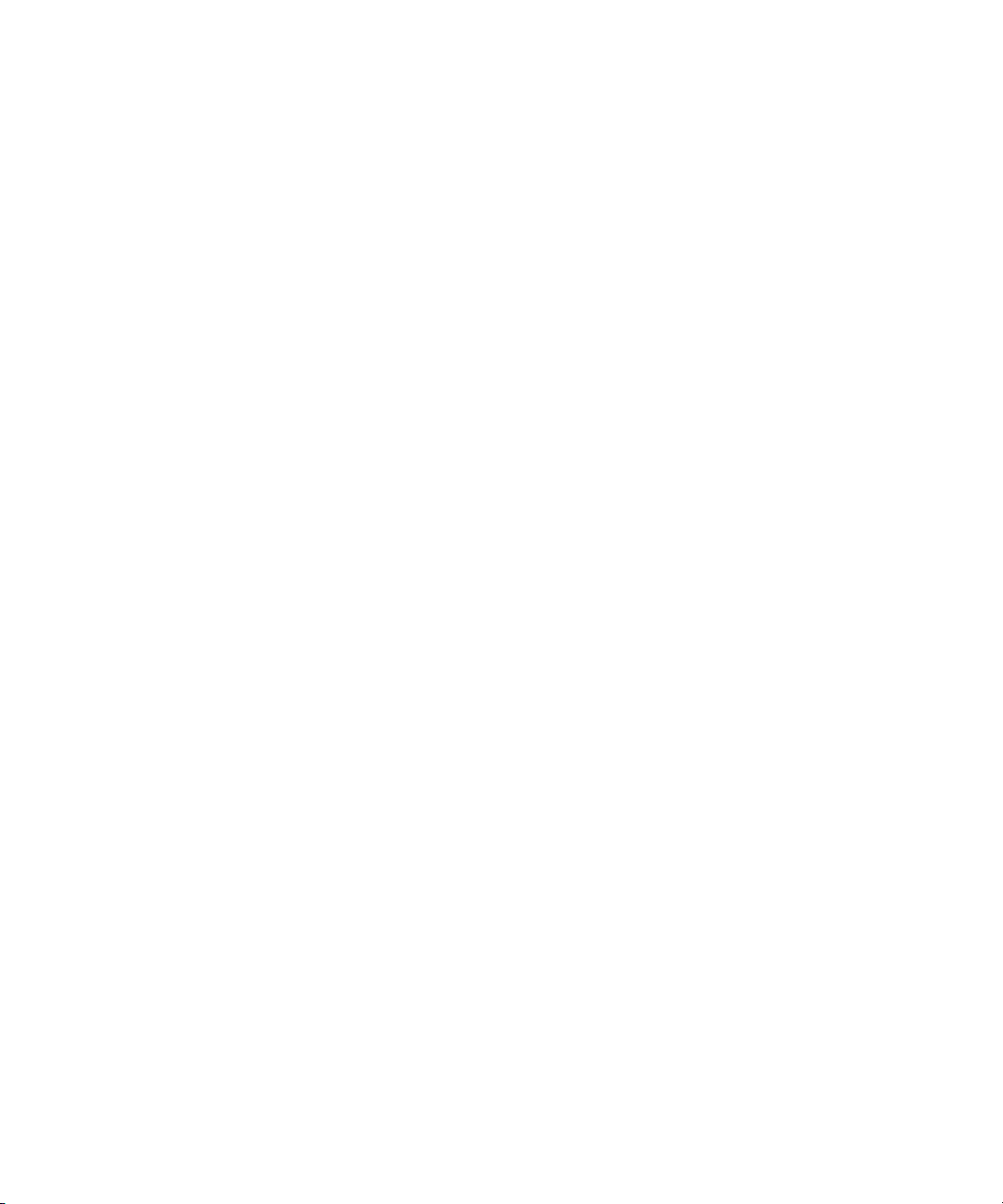
Interplay | Production
El sistema Avid Interplay Production combina una base de datos de contenidos con programas de
administración de flujos de trabajo. Ambos pueden interactuar con los sistemas de almacenamiento
compartido y archivado de Avid. Interplay Production proporciona herramientas que permiten a
los periodistas y productores ejecutivos añadir medios enriquecidos a las historias y enviar la secuencia
de vídeo ya montada a un servidor de playout.
Interplay | MAM
El sistema Avid Interplay MAM ayuda a archivar y administrar contenidos en un entorno de
almacenamiento compartido. Integra las islas de producción, facilita y simplifica los flujos de
trabajo, y da acceso a activos audiovisuales y metadatos vinculados de cualquier estación de trabajo.
Interplay MAM proporciona herramientas que permiten a los archivistas, periodistas, editores
y productores asignar metadatos a los contenidos; buscar, acceder y hacer vista previa de ellos;
ordenar los contenidos en secuencias y transferirlos a edición; y supervisar y administrar los procesos
de negocio.
Iniciar sesión en MediaCentral | UX
Utiliza un navegador web compatible para iniciar sesión en el servidor de MediaCentral. Consulta
el archivo
Avid MediaCentral ReadMe
para ver una lista de navegadores compatibles.
Iniciar sesión en MediaCentral | UX
MediaCentral UX permite usar un solo nombre de usuario y contraseña para acceder a todos los
sistemas de Avid configurados en esa cuenta. Por ejemplo, un periodista puede necesitar acceso
a una base de datos de Avid iNEWS y a otra de Interplay Production, mientras que un catalogador
solo requiere acceso a la base de datos de Interplay Production. Las credenciales de MediaCentral UX
(nombre de usuario y contraseña) las crea un administrador de MediaCentral UX en la vista de
Usuarios.
• Los usuarios de Interplay MAM deben iniciar sesión con las credenciales de MediaCentral UX
que corresponden a las configuradas en el sistema Interplay MAM.
• Los usuarios de iNEWS e Interplay Production tienen la opción de usar las credenciales de
MediaCentral UX diferentes de las de iNEWS e Interplay Production.
La primera vez que inicias sesión en MediaCentral UX, debes usar las credenciales de
MediaCentral UX. Se te da la opción de utilizar tus credenciales en MediaCentral UX para
iniciar sesión en iNEWS e Interplay Production o de usar credenciales diferentes. Las credenciales
que utilices dependen del nombre de usuario y contraseña que puedas usar para iniciar sesión
directamente en iNEWS o Interplay Production. Si proporcionas estas credenciales, en los inicios
de sesión posteriores solo será necesario escribir el nombre de usuario y contraseña de
MediaCentral UX.
21
Page 22
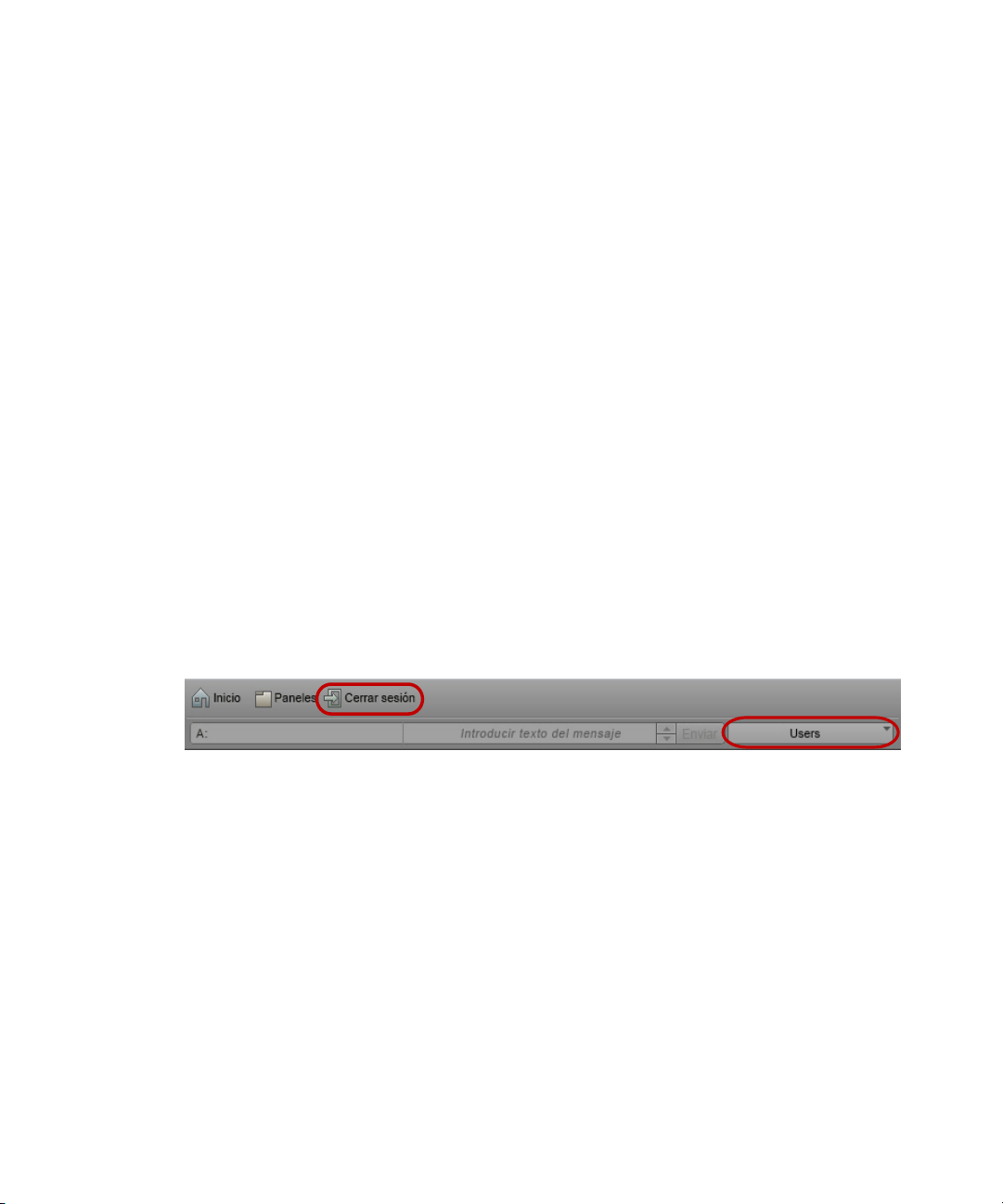
Iniciar sesión en MediaCentral | UX
Las credenciales de iNEWS e Interplay Production están definidas en las secciones
correspondientes del cuadro de diálogo Configuración de usuario, al que se accede desde
el menú Inicio. Puedes cambiarlas en cualquier momento.
Al proporcionar las credenciales por primera vez, un cuadro de diálogo pregunta si deseas usar
plug-ins MOS. Consulta “Uso de plug-ins e integración con MOS” en la página 35
Para iniciar sesión en MediaCentral UX:
1. Abre un navegador compatible y escribe la dirección URL de tu servidor de MediaCentral.
Esta URL es el nombre del ordenador donde está instalado el servidor.
2. En la pantalla de iniciar sesión, escribe tu nombre de usuario y contraseña.
3. Haz clic en Iniciar sesión. También puedes pulsar Enter (Windows) o Retorno (Macintosh).
En un momento se abre la aplicación MediaCentral UX y muestra la última vista empleada.
Al iniciar sesión en MediaCentral UX, también se inicia sesión automáticamente en tu sistema
n
Sistema informático para redacción de noticias iNEWS Interplay MAM, Interplay Production
o ambos. No obstante, si las credenciales de uno de estos sistemas integrados no son adecuadas,
verás un mensaje que advierte de que la aplicación no puede permitir el acceso con ese nombre
de inicio de sesión o esa contraseña. En este caso, haz clic en el enlace que se proporciona y comprueba
los ajustes de seguridad.
.
4. (Opcional) Si no se muestra el perfil deseado, selecciónalo del selector de vistas.
Izquierda: botón Cerrar sesión. Derecha: selector de vistas.
El administrador de MediaCentral UX asigna uno o más roles a cada usuario de MediaCentral UX.
n
Cada rol está asociado con una o más vistas. Para más información sobre las vistas disponibles,
consulta “Trabajar con vistas” en la página 25. Para más información sobre roles, consulta la
de administración de Avid MediaCentral | UX
Para cerrar sesión:
t Haz clic en Cerrar sesión en la barra de menú.
.
22
Guía
Page 23

Vistas de la aplicación
Una
vista
es un conjunto de paneles y otros controles que se instala como parte de la aplicación
web MediaCentral UX. El tamaño y la ubicación de los paneles está definido por defecto en cada
vista. Las vistas no siempre muestran todos los paneles disponibles. Los usuarios pueden elegir
los paneles que desean mostrar, su tamaño y dónde desean ubicarlos en la ventana. Para ver una
lista de las vistas instaladas, consulta
La tabla siguiente describe los paneles principales.
Vistas de la aplicación
“Trabajar con vistas” en la página 25.
Icono
Panel Descripción Consulta...
Contenidos Panel que muestra contenidos. Los contenidos
pueden ser resultados de una búsqueda o de
una exploración. Si corresponde, se muestran
en una jerarquía de carpetas.
Audio Panel que muestra los controles para ajustar
la configuración de audio para los contenidos
audiovisuales.
Ayuda Panel que muestra el sistema de ayuda. “Ver la ayuda de
Iniciar Panel desde donde se navega a distintas
ubicaciones. Muestra sistemas de archivos
remotos, sistemas de archivos locales y otras
ubicaciones de contenidos.
Registro Un panel en que se pueden añadir metadatos
a los contenidos. La funcionalidad del panel
depende del tipo de contenido cargado.
• En el caso de contenidos de
Interplay Production, puedes ver y crear
marcadores (llamado anteriormente Panel
de marcadores)
• En el caso de contenidos de Interplay MAM,
puedes anotar y segmentar estratos.
“El panel de Contenidos” en la
página 38
“Trabajar con pistas de audio
en secuencias avanzadas” en la
página 216
MediaCentral UX” en la
página 37
“Panel Iniciar” en la página 33
“El panel de Registro para
contenidos de
Interplay | Production” en la
página 271
“El panel de Registro
(Interplay | MAM)” en la
página 288
Medios Panel donde se pueden ver y modificar
contenidos audiovisuales. Los controles que
se muestran dependen del contenido seleccionado.
23
“El panel de Medios” en la
página 169
Page 24
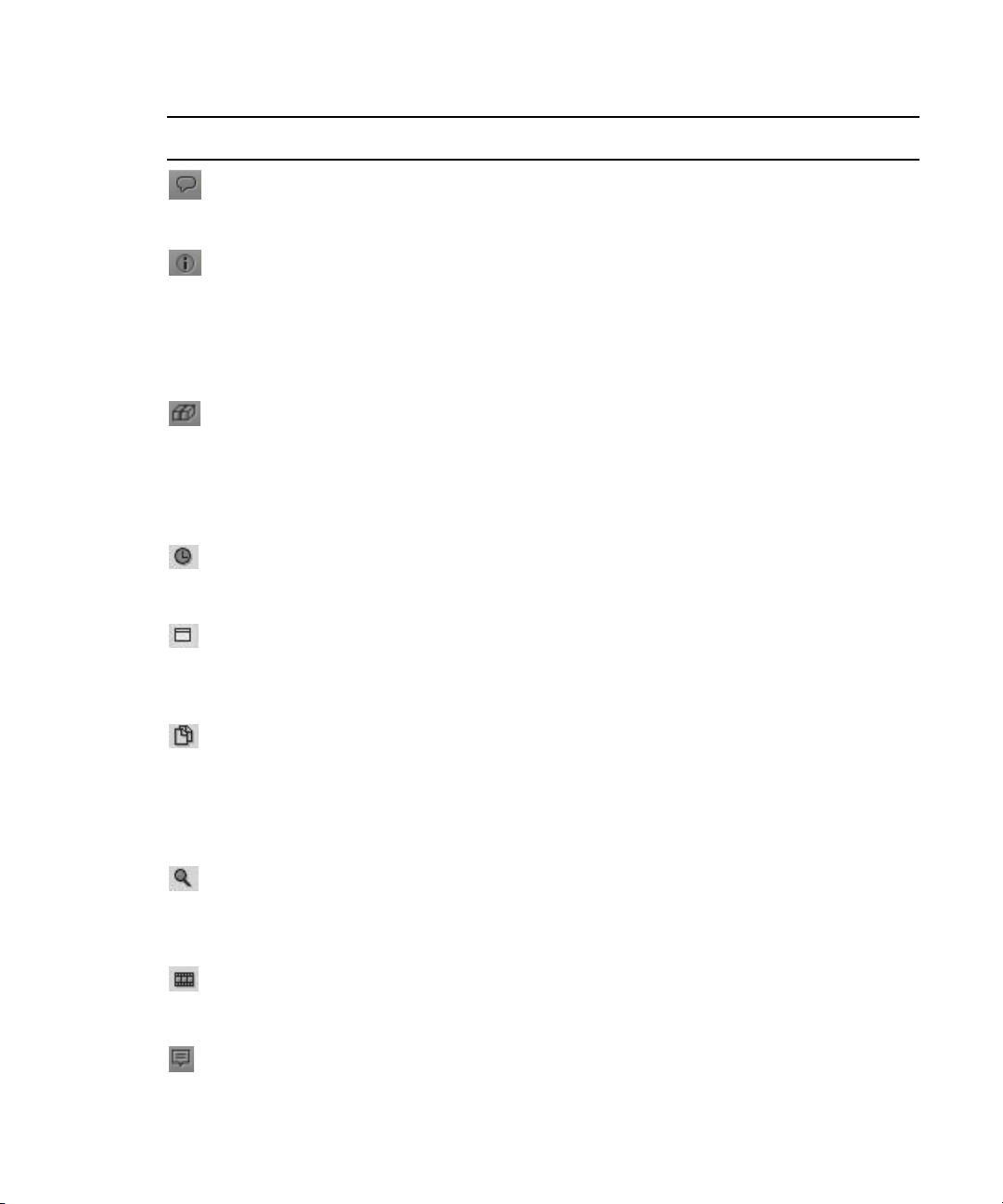
Vistas de la aplicación
Icono
Panel Descripción Consulta...
Mensajes Un panel que te permite enviar mensajes y
enlaces de medios a otros usuarios
MediaCentral UX.
Metadatos Un panel que muestra propiedades vinculadas
a un contenido seleccionado en la base de datos
de Interplay Production o de Interplay MAM.
Paquetes Un panel para usuarios de Media Distribute que
puedes utilizar para revisar y aprobar paquetes
enviados para su publicación. El panel también
muestra un historial de paquetes listos para ser
publicados y ya publicados que te permite buscar
todos los paquetes enviados y publicados.
Progreso
Proyecto/Historia
Panel para monitorizar el progreso de los procesos
en segundo plano, como los envíos a emisión y
los mixdowns de secuencia.
Panel que muestra los contenidos de un proyecto,
sus facetas y todas las historias asociadas. Solo
se puede abrir desde el panel de Contenidos y
no es, por tanto, parte del menú Paneles.
Guía de usuario de Avid
Media | Distribute.
“Ver y editar los metadatos de
Interplay Production” en la
página 48
“Ver y editar metadatos de
Interplay | MAM” en la
página 61
Guía de usuario de Avid
Media | Distribute.
“El panel de Progreso” en la
página 337
“El panel de
Proyecto/Historia” en la
página 69
Cola/Historia Panel que muestra los contenidos de una cola
con los contenidos de la historia que esté
seleccionada en la cola, incluida la estructura
de historia y todas las órdenes de producción.
Solo se puede abrir desde el panel de Contenidos
y no es, por tanto, parte del menú Paneles.
Búsqueda
Secuencia
Mensajes
sociales
Panel desde donde se puede realizar una búsqueda.
Este panel funciona de manera similar a la barra
de búsqueda, pero incluye criterios para búsquedas
avanzadas.
Panel que incluye la línea de tiempo de la secuencia
y otros controles que permiten crear y editar
una secuencia.
Un panel para usuarios de Media Distribute
que te permite crear paquetes para su
publicación en páginas de redes sociales.
24
“El panel de Cola/Historia” en
la página 73
“El panel de Búsqueda” en la
página 246
“El panel de Secuencia” en la
página 99
Guía de usuario de Avid
Media | Distribute.
Page 25
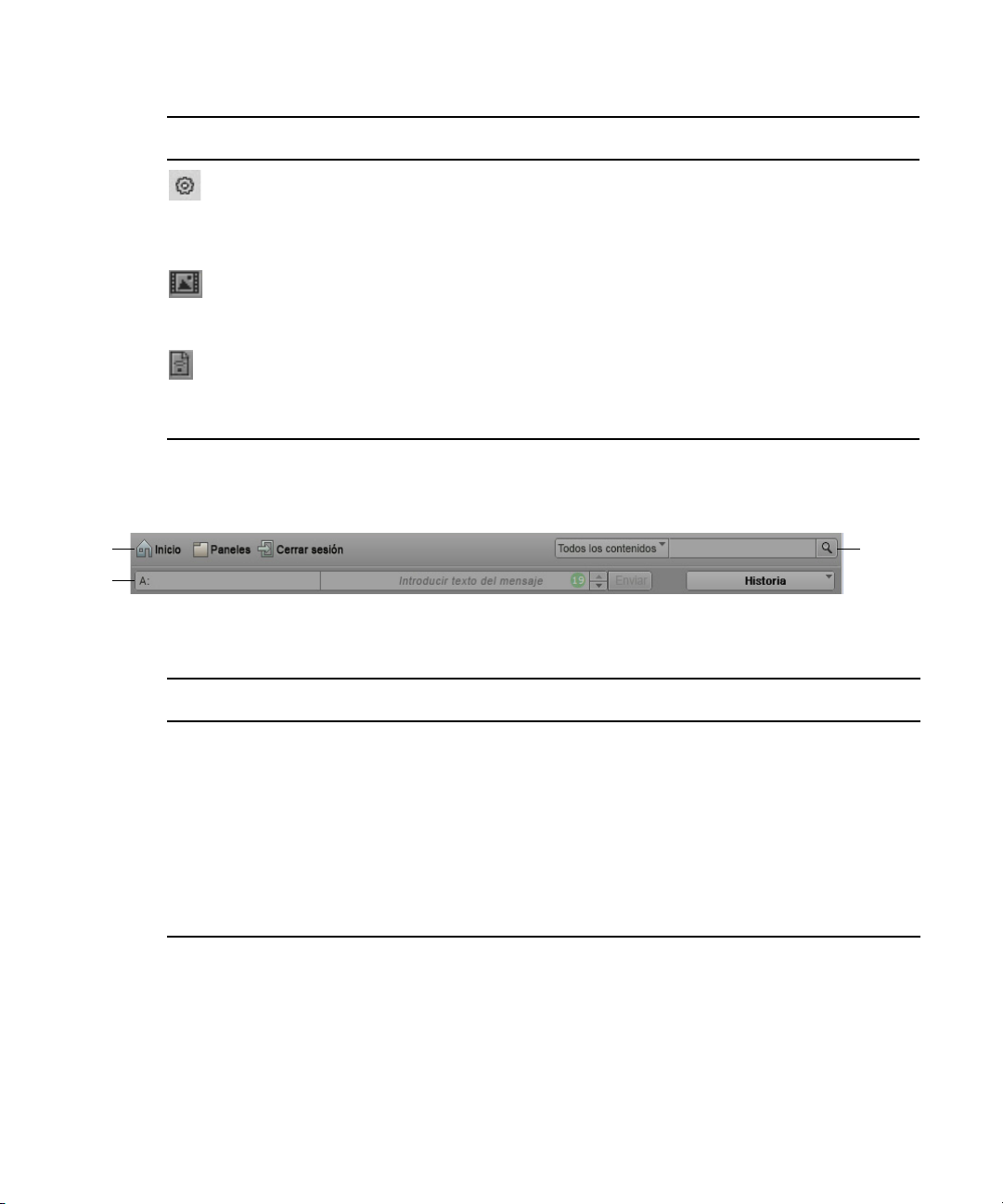
Vistas de la aplicación
TT
ZZ
HH
Icono
Panel Descripción Consulta...
Tareas Un panel en que el usuario puede visualizar
y editar tareas de usuario de procesos de
Interplay | MAM creadas por él o que le han
sido asignadas por otros usuarios.
Miniaturas Una ventana que muestra imágenes pequeñas
de un contenido cargado en el modo de Contenidos
del panel de Medios.
Historia para
la Web
Un panel para Media Distribute que te permite
crear paquetes para su publicación en sistemas
de gestión de contenido web (Web Content
Management Systems, CMS).
“El panel de Tareas” en la
página 354
“Ver miniaturas” en la
página 51
Guía de usuario de Avid
Media | Distribute.
Además de los paneles, las vistas de la aplicación también contienen barras que ofrecen información
adicional, opciones y funcionalidades.
La siguiente tabla describe dichas barras.
Barra Descripción Consulta...
1 Menú Sección de la aplicación que contiene varias opciones
2 Mensaje Sección de la aplicación en la que se envían y reciben
3 Búsqueda Sección de la aplicación desde donde se realizan
Trabajar con vistas
La aplicación web MediaCentral UX se instala con vistas predefinidas. Una vista no incluye todos
los paneles disponibles, pero es posible abrir paneles adicionales cuando se necesite.
de menú.
mensajes.
búsquedas. Puedes arrastrar los resultados de una
búsqueda desde la barra hasta otra área, como un
panel, para visualizarlos con más claridad.
25
“Barra de menú” en la página 33
“Mensajería de iNEWS” en la
página 329
“La barra de búsqueda” en la
página 245
Page 26
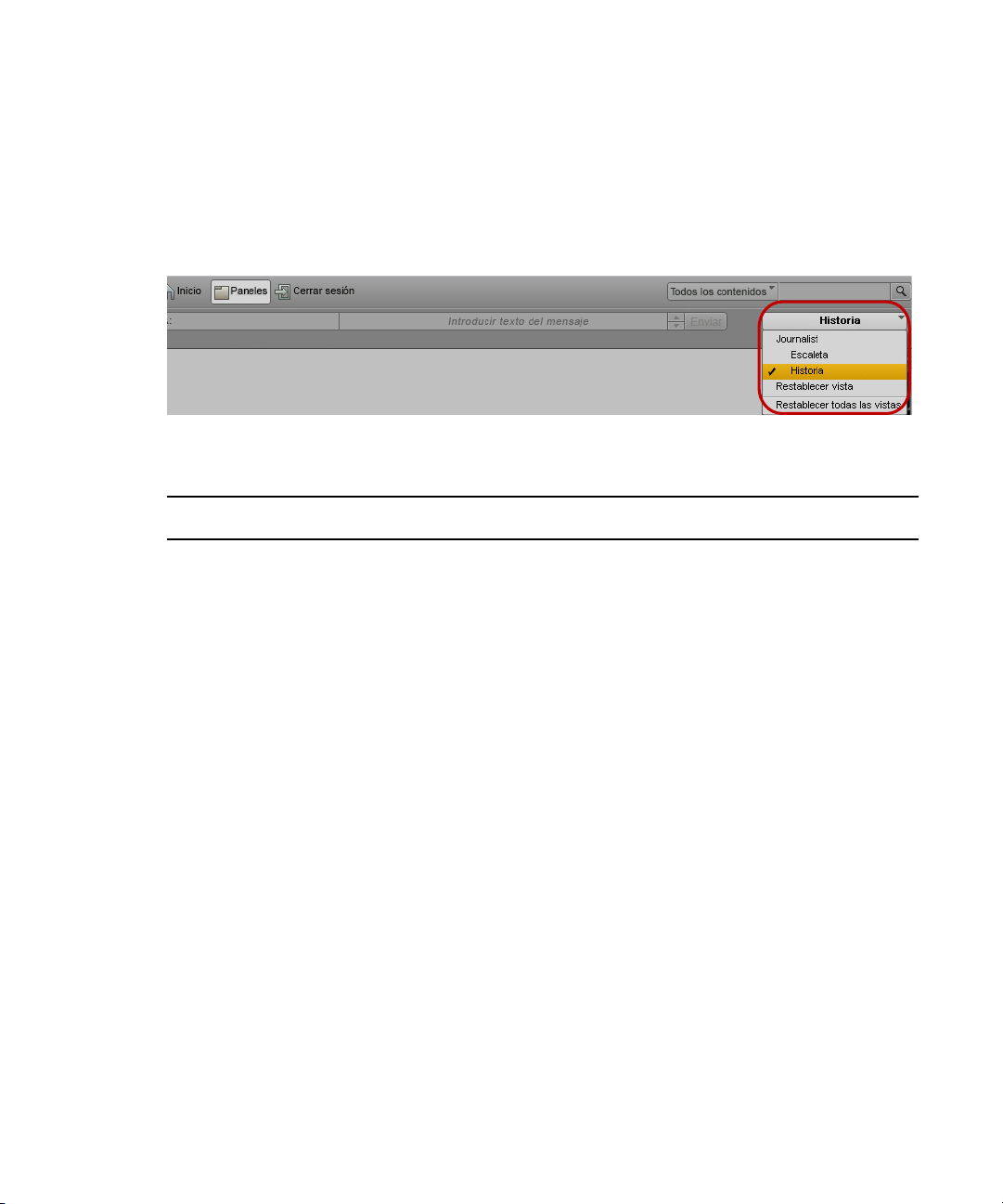
Vistas de la aplicación
Las vistas se seleccionan en el selector de vistas, ubicado junto al extremo superior derecho de
la ventana. El menú muestra el nombre de la vista actual. Si haces clic en el menú, se muestra
el nombre del rol o roles asignados para el usuario conectado y las vistas disponibles para ese rol.
Puedes elegir cualquier vista de las que se muestren.
La siguiente ilustración muestra las vistas que están disponibles por defecto para el rol Journalist.
La tabla siguiente enumera las vistas y los usuarios que tienen acceso a ellas.
Vista Descripción Disponible para
Cortar Los periodistas, catalogadores y editores usan esta vista para
producir secuencias. Por defecto el panel de Secuencia aparece
verticalmente.
Media | Distribute Los usuarios Advance Journalists y Media Distribute Producers
usan esta vista para publicar paquetes de medios a varios
servicios y plataformas de distribución. Para más
información, consulta la
Media | Distribute
Registro Los catalogadores usan esta vista para añadir marcadores a
los clips y crear subclips. Para más información, consulta
“Registrar contenidos de Interplay | Production y Crear
subclips” en la página 264
puedes ver una base de datos, pero no puedes abrir una cola.
Investigación Los periodistas usan esta vista para buscar y recopilar los
contenidos de Interplay MAM y editar secuencias básicas.
Escaleta Los periodistas usan esta vista para editar y crear historias. Todos los usuarios,
Historia Los periodistas usan esta vista para editar y crear historias
que contienen vídeo y audio. Por defecto el panel de Secuencia
aparece verticalmente.
Esta es la vista que se muestra cuando un usuario inicia sesión
por primera vez. Puedes cambiar a otra vista en cualquier
momento si la seleccionas del selector de vistas.
Guía de usuario de Avid
.
. Cuando estás en vista de Registro,
Todos los usuarios,
según el rol.
Todos los usuarios,
según el rol, si Media
Distribute está
instalado.
Todos los usuarios,
según el rol
Todos los usuarios,
según el rol
según el rol
Todos los usuarios,
según el rol
26
Page 27
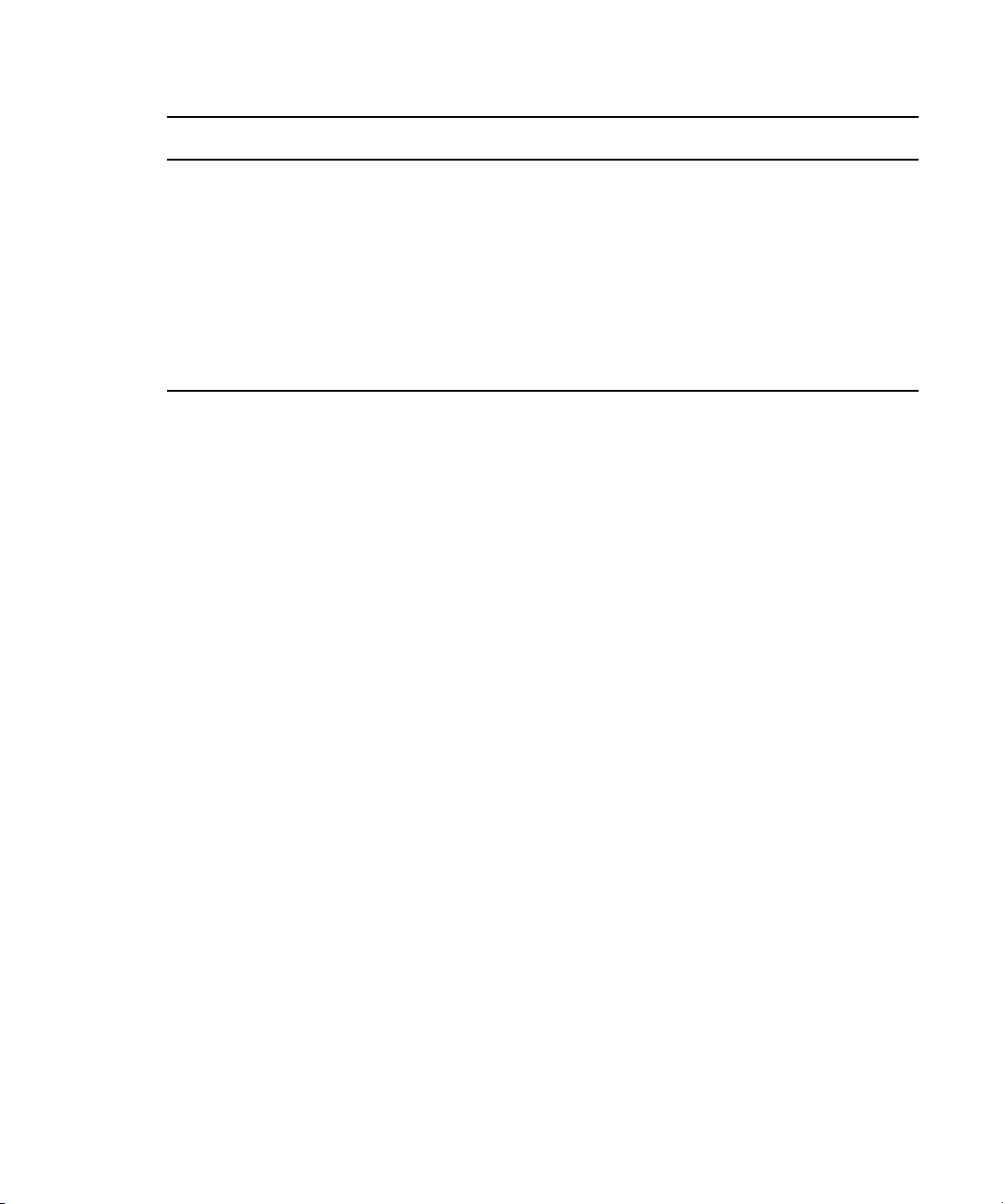
Vistas de la aplicación
Vista Descripción Disponible para
Configuración del
sistema
Usuarios Los administradores usan esta vista para importar, crear
Para cambiar a otra vista predefinida:
Los administradores usan esta vista para especificar ajustes
en la configuración. Para obtener más información, consulta
“Configuración del sistema” en la
Avid MediaCentral | UX
y gestionar los usuarios de MediaCentral UX.
Para obtener más información, consulta “Administración de
usuarios en MediaCentral | UX” en la
de Avid MediaCentral | UX
.
.
Guía de administración de
Guía de administración
Administradores
solamente
Administradores
solamente
t Elige la vista del selector de vistas.
Los cambios que hagas en una vista predefinida se guardan cuando cambias a otra o al cerrar sesión.
n
Para cerrar un panel:
t Haz clic en la X de la pestaña del panel.
Para abrir paneles adicionales:
1. Selecciona el menú Paneles.
2. Selecciona la opción de menú que corresponda al panel que deseas abrir.
El panel seleccionado se abre en el área activa. Para más información, consulta
con áreas y paneles” en la página 28
.
“Trabajar
Para restablecer la configuración inicial de una vista:
t Selecciona Restablecer vista del selector de vistas.
Para restablecer la configuración inicial por defecto de todas las vistas:
t Selecciona Restablecer todas las vistas del selector de vistas.
27
Page 28

Trabajar con áreas y paneles
2
34
5
6
1
Puedes personalizar MediaCentral UX ajustando las áreas y paneles de una vista. Una sola área
puede contener uno o más paneles. Si un área contiene más de un panel, los paneles se muestran
en formato tabular, con un panel encima de otro.
La siguiente ilustración muestra una vista de Historia típica. Esta vista se compone de seis áreas
diferentes y siete paneles. El área inferior derecha contiene dos paneles.
Vistas de la aplicación
28
Page 29

Vistas de la aplicación
12
4
3
Una manera de personalizar esta vista es combinar en una sola área dos o más paneles. Así se
reduce el número de áreas y se deja más espacio al resto. En la siguiente ilustración, la vista se
compone de cuatro áreas y siete paneles. El área de la izquierda contiene el panel Cola/Historia,
el panel Iniciar y el panel de Contenidos.
También puedes mover un panel para crear un área nueva. En la siguiente ilustración se ha movido
el panel de contenidos a la izquierda para crear un área nueva.
29
Page 30
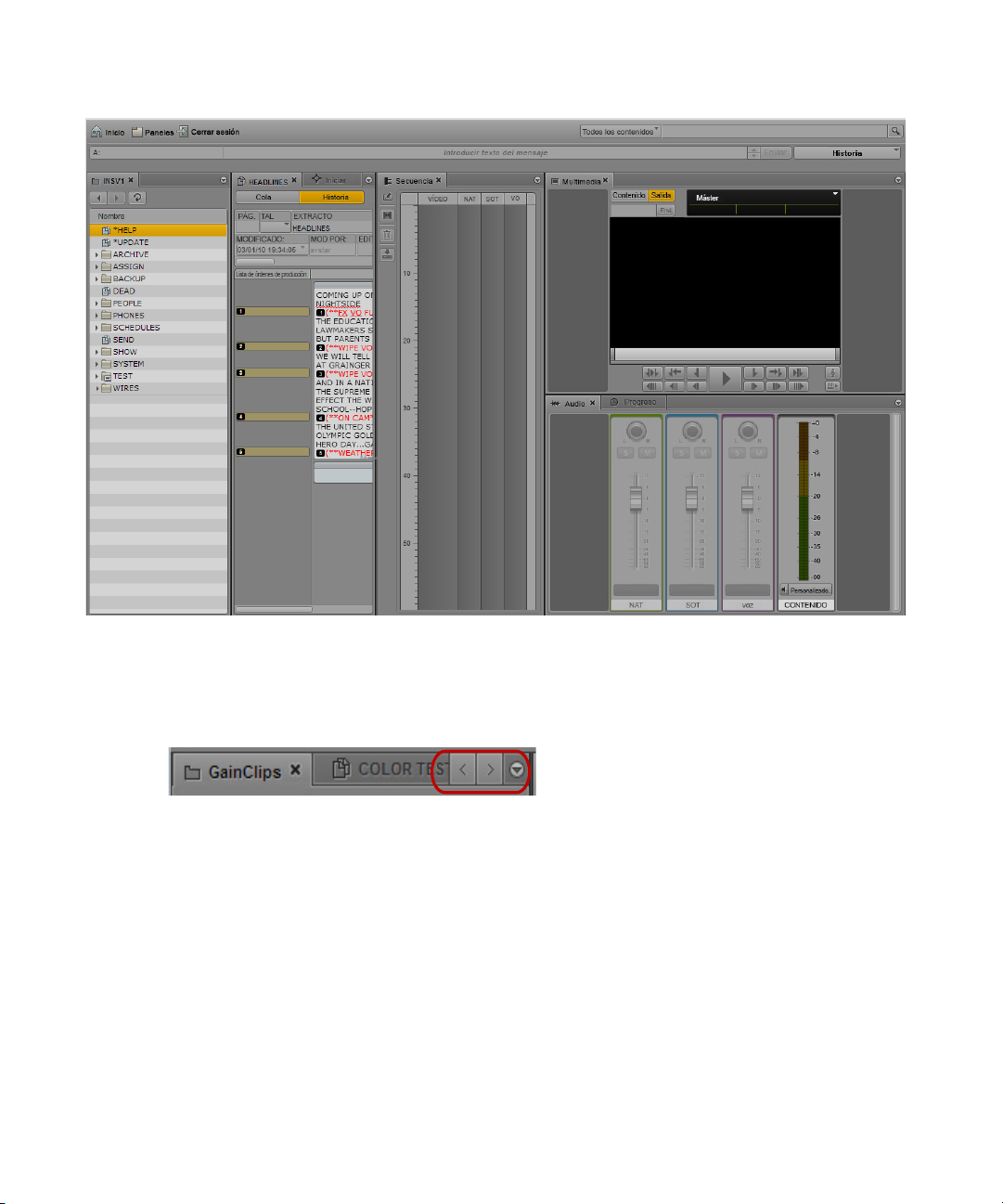
Vistas de la aplicación
12
5
4
3
Si el número de paneles en pestañas dentro de un área excede el espacio del área en la ventana
del navegador, se muestran botones de flecha a la izquierda y a la derecha junto al botón del menú
del panel. De esta manera puedes moverte por todos los paneles.
Puedes mover paneles para despejar el espacio en la pantalla y reconfigurarlos de la forma que mejor
se ajuste a tus necesidades. La aplicación guarda la última distribución y la muestra la próxima
vez que inicies sesión.
Los paneles se mueven a las
arrastre: la zona central, arriba, abajo, izquierda y derecha.
Para mover un panel:
t Haz clic en la pestaña del panel y arrástralo a una zona de arrastre.
No hagas clic en la X de la pestaña del panel a menos que quieras cerrar el panel.
n
zonas de arrastre
30
dentro de un área. Cada área tiene cinco zonas de
Page 31

Vistas de la aplicación
La zona de arrastre se muestra resaltada en naranja, para que veas dónde quedará el panel en
la ventana cuando dejes de pulsar el botón del ratón.
Las siguientes ilustraciones describen el proceso de llevar el panel de Medios a cada zona de
arrastre. En las ilustraciones, el panel de audio está ubicado en el área donde se arrastra el panel
de Medios. Al arrastrar el panel de Medios a la zona de arrastre central, los dos paneles se
muestran en pestañas y solo uno puede verse cada vez. Los paneles que se lleven a las zonas
de arrastre superior e inferior dividen el área verticalmente; los paneles arrastrados a las zonas
de arrastre izquierda y derecha dividen el área horizontalmente.
Zona de
arrastre Posición Resultado
Centro
Arriba
31
Page 32

Zona de
arrastre Posición Resultado
Abajo
Vistas de la aplicación
Izquierda
Derecha
32
Page 33

Barra de menú
La barra de menú de la aplicación incluye los siguientes menús:
•Inicio
Opción Descripción
Configuración de usuario Abre el cuadro de diálogo Configuración, que contiene las opciones de
Acerca de Abre una pantalla con información sobre el producto.
• Paneles
Lista los paneles que puedes abrir en la vista seleccionada. Para ver una lista de estos paneles
principales, consulta
abrir una instancia en la interfaz de usuario. Sin embargo, otros, como el panel de Contenidos
o el panel de Búsqueda, permiten varias instancias. Cuando un panel de una sola instancia ya
está abierto, su opción aparece en gris en el menú Paneles.
Vistas de la aplicación
configuración que los usuarios no administradores pueden modificar.
Para más información, consulta
página 452
.
“Configuración de usuario” en la
“Vistas de la aplicación” en la página 23. Algunos paneles solo permiten
• Cerrar sesión
Selecciona Cerrar sesión para salir de la aplicación y regresar a la pantalla de inicio de sesión.
Panel Iniciar
El panel Iniciar muestra los sistemas iNEWS, Interplay MAM e Interplay Production disponibles
en el sistema MediaCentral UX. En el panel Iniciar también se incluyen los proyectos y servidores
de iNEWS que no forman parte de iNEWS Community.
33
Page 34

Los sistemas y los proyectos se identifican por los iconos siguientes.
Icono Descripción
Sistema Interplay Production conectado
Sistema Interplay Production desconectado
Sistema Interplay MAM conectado
Sistema iNEWS conectado
Sistema iNEWS desconectado
Proyecto en la base de datos de iNEWS
Proyecto de iNEWS (sin empezar)
iNEWS Proyecto de (caducado)
Vistas de la aplicación
Iniciar un sistema, como el de redacción de noticias de iNEWS, Interplay MAM o Interplay
Production, permite visualizar los contenidos de la base de datos de ese sistema en el panel de
Contenidos. Abrir un proyecto de iNEWS desde el panel Iniciar permite ver los contenidos de
cada proyecto en el panel de Contenidos.
Para abrir un sistema o proyecto desde el panel Iniciar, lleva a cabo uno de estos
procedimientos:
t Haz doble clic en el elemento que quieras abrir.
t Haz clic derecho en el elemento y selecciona “Abrir en pestaña de Contenidos nuevos”.
Para obtener más información sobre contenidos y proyectos, consulta “Trabajar con contenidos”
en la página 38
Community, consulta
y “Trabajar con proyectos” en la página 68. Para más información sobre iNEWS
“Compatibilidad con iNEWS Community” en la página 35.
34
Page 35

Uso de plug-ins e integración con MOS
Uso de plug-ins e integración con MOS
MediaCentral UX admite los plug-ins Active-X de MOS. Por ejemplo: Deko Select es un plug-in
para una interfaz de sistema informático de redacción de noticias que permite a un usuario, como
por ejemplo un reportero, arrastrar y soltar plantillas gráficas directamente en la historia, así como
alterar el texto reemplazable o los gráficos en la plantilla seleccionada. El plug-in Avid Deko Select
también sirve para añadir gráficos al vídeo de la secuencia de una historia. Hay más plug-ins
disponibles a través de otros fabricantes.
Estos plug-ins son específicos de los flujos de trabajo de iNEWS.
El programa de instalación de MediaCentral instala solamente el contenedor necesario para los controles
Active X. Debes instalar software adicional a tu navegador como se describe en la
y configuración de la plataforma Avid MediaCentral.
Activación de MOS
Para usar plug-ins, debes activar MOS en MediaCentral UX.
• Si usas el navegador Chrome, la primera vez que inicias sesión en MediaCentral, un cuadro
de diálogo pregunta si deseas utilizar plug-ins MOS. Haz clic en Sí.
• Si haces clic en No, puedes habilitar MOS más tarde mediante una configuración de usuario.
Selecciona Inicio > Configuración de usuario > MOS y elige “MOS activado”.
Guía de Instalación
Instalación de plug-ins
Para saber más sobre los procedimientos para instalar plug-ins, consulta la documentación del
plug-in.
Después de la instalación y la configuración, los plug-ins se muestran en la parte inferior del menú
Paneles.
Compatibilidad con iNEWS Community
MediaCentral UX admite el servicio iNEWS Community. La función iNEWS Community permite
compartir contenido y colaborar en las historias a los clientes con varios sistemas iNEWS. Un usuario
iNEWS puede trabajar con contenido almacenado en cualquiera de los sistemas iNEWS que disponen
del servicio Community desde una única estación de trabajo iNEWS. MediaCentral UX brinda
funciones similares.
En MediaCentral UX es necesario que introduzcas tus credenciales para iniciar sesión en un sistema
iNEWS. Se considera a este como tu
iNEWS, puedes iniciar sesión automáticamente en otros sistemas de la comunidad. A estos sistemas
se les considera como tus
primero en la lista, seguido de los sistemas remotos. Para conectar un sistema remoto, haz doble
clic en el nombre del sistema.
sistemas remotos
sistema local
. En el panel Iniciar, el sistema iNEWS local aparece
35
. Si tu sistema local está configurado en una comunidad
Page 36

Compatibilidad con iNEWS Community
En la siguiente ilustración, MUCINEWS es el sistema local, mientras que KIEV-JEN y KIEV-MOB
son los sistemas remotos.
Cualquier proyecto listado se asocia con el sistema local. No puedes mostrar proyectos que estén
asociados con sistemas remotos.
En MediaCentral UX puedes llevar a cabo las siguientes tareas en sistemas remotos iNEWS:
• Explorar historias en el panel de Contenidos.
• Cargar colas en el panel de Cola/Historia.
• Visualizar historias en el panel de Cola/Historia.
• Crear y editar historias.
• Copiar órdenes de producción de una historia que se encuentra en un sistema iNEWS a una
historia que está en otro sistema.
• Buscar un sistema remoto seleccionado.
Cuando buscas en una base de datos de iNEWS, puedes hacerlo simultáneamente en varias colas
n
indexadas. No obstante, solo puedes elegir una ruta de cola no indexada por vez. Si intentas escoger
más de una, aparece un mensaje de error de selección inválida.
• Vincular secuencias con historias en colas.
• Visualizar y reproducir secuencias asociadas con una historia si la secuencia está almacenada
en la base de datos de Interplay Production y configurada con el sistema MediaCentral UX
en el que has iniciado sesión.
En otras palabras, si cargas una historia desde un sistema remoto asociado a una secuencia,
haz clic en el botón Abrir secuencia y se abre la secuencia asociada en caso de estar almacenada
en la base de datos de Interplay Production listada en el panel Iniciar. A continuación puedes
editar y guardar la secuencia.
36
Page 37

Ver la ayuda de MediaCentral UX
Si cargas una historia desde un sistema remoto, pero la secuencia asociada está almacenada
en una base de datos Interplay Production diferente, no puedes ver, reproducir o editar la secuencia
Si haces clic en el botón Abrir secuencia, aparece un mensaje que dice “mob_id cannot be
resolved” (mob ID es un objeto de software que identifica la secuencia).
.
c
No edites una historia después de recibir el mensaje en los que se diga que no se puede
resolver mob ID. Existe peligro de pérdida de datos si eliminas o modificas la información
mob ID adjunta actual.
• Dejar historias flotantes, de manera que se mantienen en la cola pero no aparecen en la escaleta.
Limitación para MOS Placeholder y características Project Bucket
MediaCentral UX comprueba si el servidor iNEWS admite el marcador de posición MOS Placeholder
y las características Project Bucket. Estas características fueron añadidas en iNEWS 4.0.0, aunque
la comprobación solo funciona con versiones de servidor iNEWS 4.0.3 y posterior. Por este motivo,
MediaCentral UX solo permite flujos de trabajo que usen MOS Placeholders y características
Project Bucket en iNEWS 4.0.3 y posterior.
Ver la ayuda de MediaCentral UX
El sistema de Ayuda de MediaCentral UX combina los contenidos de los siguientes documentos:
Guía de usuario de Avid MediaCentral | UX
•
•
Guía de administración de MediaCentral | UX
•
Guía de usuario de Media | Distribute.
Puedes ver la ayuda relacionada con un panel específico. Por ejemplo, si quieres saber más sobre
el panel de Medios y los controles disponibles en este panel, puedes mostrar esta información
abriendo la sección correspondiente del sistema de Ayuda en el botón de menú del panel. También
puedes abrir el sistema de Ayuda por la página de Contenidos y utilizar las secciones Contenidos,
Lista de conceptos clave y Buscar para encontrar información específica.
Para acceder a la sección de Ayuda relacionada con un panel específico:
1. Haz clic en el botón de menú del panel.
2. Selecciona Ayuda.
Puedes abrir las pestañas Contenidos, Lista de conceptos clave o utilizar el botón de búsqueda
para acceder a más información.
Para abrir el sistema de Ayuda por la página de Contenidos:
t Selecciona Paneles › Ayuda.
37
Page 38

2 Trabajar con contenidos
Las siguientes secciones principales describen el panel de Contenidos y cómo puedes trabajar
con los diferentes contenidos en MediaCentral UX.
El panel de Contenidos
•
• Trabajar con contenidos de noticias
• Trabajar con contenidos de Interplay | Production
• Trabajar con contenidos de Interplay | MAM
Consulta también “Trabajar con contenidos remotos” en la página 188.
El panel de Contenidos
Los contenidos
de vídeo y clips de audio. En el panel de Contenidos, puedes ver contenidos de elementos que se
encuentran en el panel Iniciar. Por ejemplo, si haces doble clic en el nombre de un sistema
iNEWS en el panel Iniciar, el panel de Contenidos muestra los contenidos de la base de datos de
iNEWS.
Una vez que hayas iniciado sesión en MediaCentral UX, aparece un panel vacío llamado
Contenidos en una de las áreas de aplicación. Tras abrir un sistema o un proyecto, la etiqueta del
panel de Contenidos cambia para reflejar tu selección, y puedes consultar la base de datos o
trabajar con los contenidos que se muestran. También puedes abrir varios paneles de Contenidos,
que aparecen como paneles con pestañas múltiples en una área de aplicación.
El tipo de contenido que selecciones determina las opciones que tendrás para trabajar con
contenidos.
Las secciones siguientes describen cómo trabajar con diferentes tipos de contenidos:
“Trabajar con contenidos de noticias” en la página 40
•
• “Trabajar con contenidos de Interplay | Production” en la página 43
• “Trabajar con contenidos de Interplay | MAM” en la página 52
Para mostrar contenidos en un panel de Contenidos:
t Haz doble clic en un elemento en el panel Iniciar.
son elementos que se guardan en una base de datos, como historias, scripts, clips
Page 39

El panel de Contenidos
La ilustración siguiente muestra la base de datos de Interplay Production seleccionada en el
panel Iniciar y su contenido abierto en el panel de Contenidos de debajo. El nombre del
sistema marcado aparece en la pestaña del panel de Contenidos.
Para abrir otro panel de Contenidos, realiza uno de los siguientes procedimientos:
t Selecciona Paneles › Contenidos.
t Haz clic derecho en un elemento en el panel Iniciar y selecciona Abrir en nueva pestaña de
contenidos.
El nuevo panel aparece al lado de un panel de Contenidos abierto anteriormente.
Si cerraste el último panel de Contenidos que abriste, el nuevo panel se abre en un área
existente.
Para cerrar un panel de Contenidos:
t Haz clic en el botón Cerrar de la pestaña del panel de Contenidos.
Para asegurarte de que el panel de Contenidos está activo, haz clic en un elemento del panel,
n
no en un área vacía del panel.
Navegar por el panel de Contenidos
A medida que te mueves por la base de datos, el historial de tu navegación se guarda en vistas y
puedes avanzar o retroceder para mostrarlas. El nombre que aparece en la pestaña del panel de
Contenidos también cambia para reflejar en qué punto de la base de datos que estás consultando
te encuentras.
39
Page 40

Trabajar con contenidos de noticias
La tabla siguiente muestra los botones de navegación del panel de Contenidos:
Botón Descripción
El botón Atrás alterna la vista actual con la vista anterior en el panel.
El botón Avanzar alterna la vista actual con la vista siguiente en el panel.
El botón Actualizar actualiza la vista actual en el panel.
El botón Cerrar cierra el panel.
El botón de menú del panel abre un menú con varias opciones como la apertura
del contenido de la Ayuda relacionado con el panel.
Para expandir una carpeta en la vista actual, realiza uno de estos procedimientos:
t Haz clic en la flecha que apunta hacia abajo que está a la izquierda de la carpeta.
t Pulsa la tecla de flecha derecha.
Para contraer una carpeta en la vista actual, lleva a cabo uno de estos procedimientos:
t Haz clic en la flecha que apunta hacia abajo que está a la izquierda de la carpeta.
t Pulsa la tecla de flecha izquierda.
Para abrir una carpeta en una nueva vista en el panel de Contenidos existente:
t Haz doble clic en una carpeta.
Para visualizar una vista anterior:
t Haz clic en el botón Avanzar o en el botón Atrás.
Para obtener una lista de todos los atajos de teclado que puedes usar en el panel de Contenidos,
consulta “Atajos del panel de Contenidos” en la página 457
.
Trabajar con contenidos de noticias
Las secciones siguientes describen la base de datos de iNEWS que aparece en el panel de
Contenidos:
Identificar directorios, colas, proyectos y facetas de iNEWS
•
• Navegar por la iNEWS base de datos
40
Page 41

Trabajar con contenidos de noticias
Identificar directorios, colas, proyectos y facetas de iNEWS
La base de datos de iNEWS es una estructura de archivos organizada por directorios (o carpetas)
que contienen subcarpetas o colas que, a su vez, contienen historias. Los directorios que están
dentro de otros directorios se conocen como subcarpetas o subdirectorios.
La función
Proyectos
permite categorizar historias por tema. De este modo, los equipos de
noticias que trabajan en un tema determinado pueden encontrar toda la información relacionada
en un único sitio, sin mover o copiar la información original en la base de datos.
Las Facetas
son
subtemas de proyectos que ofrecen información más detallada. Las historias vinculadas con una
faceta se vinculan automáticamente al proyecto superior de la faceta.
Puedes ver los contenidos de una base de datos de iNEWS seleccionando el sistema iNEWS en
el panel Iniciar. Del mismo modo, la opción Proyectos también se puede abrir desde el panel
Iniciar. Los proyectos y los sistemas iNEWS se identifican por los iconos siguientes.
Icono Descripción
Sistema iNEWS conectado
Sistema iNEWS desconectado
Proyecto en la base de datos de iNEWS
Proyecto de iNEWS (sin empezar)
Proyecto de iNEWS (caducado)
Después de hacer doble clic en un sistema en el panel Iniciar, la estructura de archivos de la base
de datos con sus directorios y colas se muestra en el panel de Contenidos. Si haces doble clic en
un proyecto, cualquier faceta del proyecto elegido se muestra en el panel de Contenidos.
Los iconos se utilizan para identificar colas, directorios y facetas en el panel de Contenidos,
como se muestra en la tabla siguiente.
Icono Descripción
Directorio o subcarpeta en la base de datos de iNEWS
Directorio o subcarpeta indexado
41
Page 42

Trabajar con contenidos de noticias
Icono Descripción
Cola
Cola indexada
Cola bloqueada
Cola bloqueada e indexada
Faceta
Faceta (sin empezar)
Faceta (caducada)
Además de las facetas, los proyectos también contienen las colas siguientes en el panel de
Contenidos:
Icono Descripción
Cola de TODO - muestra todas las historias vinculadas con el proyecto y sus
facetas. Estas historias no residen realmente en la cola TODAS. De hecho,
mantienen su ubicación y permisos originales en la cola original.
Cola de búsqueda de CONSULTA: muestra los resultados de una búsqueda
realizada según criterios predefinidos para el proyecto en iNEWS. Cada proyecto
solo puede tener una cola de búsqueda.
Cola de CUBO: una cola indexada que actúa como depósito de historias que no
existen en otra posición de la base de datos de iNEWS. Todas las historias que
residen en una cola de CUBO de proyecto también aparecerán en la cola TODAS.
Navegar por la iNEWS base de datos
Esta sección ofrece procedimientos para visualizar la estructura de archivos de la base de datos
abriendo directorios y colas. Para más información sobre los proyectos y las facetas, consulta
“Trabajar con proyectos” en la página 68.
Los contenidos de los directorios se muestran en el panel de Contenidos. Los contenidos de las
colas se pueden ver en el panel de Cola/Historia. Para más información, consulta
Cola/Historia” en la página 73
.
42
“El panel de
Page 43

Trabajar con contenidos de Interplay | Production
Para abrir un directorio:
t Haz doble clic en el directorio en el panel de Contenidos.
Mediante esta acción, se abren los contenidos del directorio en el mismo panel. Para volver a
la vista anterior de la estructura de archivos de la base de datos, haz clic en el botón Atrás.
t Haz clic en la flecha que apunta hacia abajo que está a la izquierda del directorio en el panel
de Contenidos.
Esta acción expande el directorio para mostrar los contenidos mientras conserva una vista
del resto de la estructura de archivos de la base de datos. Para cerrar el directorio, vuelve a
hacer clic en la flecha que apunta hacia abajo.
Para abrir una cola:
t Haz doble clic en la cola en el panel de Contenidos.
Los contenidos de la cola se abren en el panel de Cola/Historia.
Trabajar con contenidos de Interplay | Production
Una base de datos de Interplay Production contiene contenidos audiovisuales como clips,
subclips, secuencias y gráficos. Puedes consultar la base de datos del panel de Contenidos y abrir
un contenido audiovisual en el panel de Medios. Puedes cambiar el nombre de los contenidos
pero no puedes eliminarlos.
Las siguientes secciones describen cómo trabajar con contenidos audiovisuales:
“Identificar contenidos audiovisuales de Interplay | Production” en la página 44
•
• “Navegar por la base de datos de Interplay | Production” en la página 45
• “Agregar o eliminar columnas de propiedades” en la página 45
• “Cambiar el tamaño de las columnas” en la página 46
• “Mover columnas” en la página 46
• “Mover o copiar contenidos” en la página 47
• “Cambiar el nombre de los contenidos” en la página 47
• “Mostrar u ocultar contenidos referenciados” en la página 48
• “Ver y editar los metadatos de Interplay Production” en la página 48
• “Ver miniaturas” en la página 51
• “Trabajar con contenidos remotos” en la página 188
43
Page 44

Trabajar con contenidos de Interplay | Production
Identificar contenidos audiovisuales de Interplay | Production
Se utilizan varios iconos para identificar contenidos de Interplay Production e indicar el estado
en el panel de Contenidos.
Icono Descripción Columna
Contenido de audio Nombre
Contenido de vídeo: clip máster. Nombre
Contenido de vídeo: subclip Nombre
Contenido de vídeo: secuencia Nombre
Contenido de vídeo: clip en curso (edición durante la captura) Nombre
Contenido de vídeo: subclip de grupo Nombre
Contenido de vídeo: efecto Nombre
Contenido remoto: flecha descendente para cada tipo de contenido Nombre
Compatible Estado
Reserva Estado
Restricción Estado
Para información sobre contenidos remotos, consulta
página 188
.
44
“Trabajar con contenidos remotos” en la
Page 45

Trabajar con contenidos de Interplay | Production
Navegar por la base de datos de Interplay | Production
Los contenidos de las carpetas en un sistema Interplay Production se muestran en el panel de Contenidos.
Haz doble clic en un contenido para abrirlo en el panel de Medios:
Para abrir una carpeta de Interplay Production:
t Haz doble clic en la carpeta en el panel de Contenidos.
Esta acción abre el contenido de la carpeta en el mismo panel. Para volver a la vista anterior
de la estructura de archivos de la base de datos, haz clic en el botón Atrás.
t Haz clic en la flecha que apunta hacia abajo que está a la izquierda de la carpeta en el panel
de Contenidos.
Esta acción expande el directorio para mostrar los contenidos mientras conserva una vista
del resto de la estructura de archivos de la base de datos. Para cerrar la carpeta, vuelve a hacer
clic en la flecha que apunta hacia abajo.
Para abrir un contenido:
t Haz doble clic sobre el contenido.
El contenido se abre en el panel de Medios. Si el contenido es una secuencia y el panel de Secuencia
está abierto, el contenido se carga en la línea de tiempo de la secuencia. Para más información,
consulta
Secuencia” en la página 98
“Trabajar con contenidos de vídeo” en la página 168 y “Utilizar el panel de
.
Agregar o eliminar columnas de propiedades
Al visualizar contenidos audiovisuales en el panel de Contenidos se muestra un conjunto de columna
de propiedades. Estas columnas muestran metadatos vinculados con contenidos en la base de datos
de Interplay Production. Puedes hacer que se muestren otras columnas de propiedades. Las columnas
estarán disponibles en función de las columnas que estén disponibles en una base de datos de Interplay
Production concreta.
Para añadir o eliminar columnas de propiedades:
1. Haz clic en el menú del panel de Contenidos en la parte superior derecha del panel de Contenidos
y selecciona Añadir o eliminar columnas.
45
s
Page 46

Trabajar con contenidos de Interplay | Production
Se abre la ventana Añadir o eliminar columnas. La lista se divide en Propiedades del sistema,
Propiedades del usuario (personalizadas) y Resoluciones.
2. Selecciona las columnas que deseas añadir o anula la selección de las columnas que deseas eliminar.
Puedes utilizar el cuadro de búsqueda para buscar una columna determinada.
Haz clic en el cuadro de cierre o en cualquier punto fuera de la ventana para guardar la configuración.
3.
Cambiar el tamaño de las columnas
Puedes ajustar el ancho de columna de cualquier columna que aparezca en el panel de Contenidos.
Para cambiar el tamaño de una columna:
1. Coloca el puntero del ratón sobre la línea divisoria entre dos columnas.
El puntero cambia a una flecha bidireccional cuando pasa por encima de la ubicación correcta.
2. Haz clic y arrastra hacia la derecha o la izquierda para ajusta el ancho de columna.
Mover columnas
Puedes reorganizar el orden de las columnas que aparecen en el panel de Contenidos.
Para mover una columna:
1. Haz clic en el encabezado de la columna que deseas mover.
2. Arrastra hacia la derecha o la izquierda y suelta el botón del ratón cuando esté en la posición
que deseabas.
Aparece una línea naranja como guía durante el proceso de arrastrar y soltar.
46
Page 47

Mover o copiar contenidos
Trabajar con contenidos de Interplay | Production
Puedes mover o copiar contenidos en la base de datos de Interplay Production mediante los comandos
cortar, copiar y pegar.
Para mover un contenido a otra carpeta:
1. Selecciona uno o más contenidos.
2. Haz clic derecho y selecciona Cortar.
3. Selecciona la carpeta a la que deseas mover el contenido, haz clic derecho y selecciona Pegar.
Para copiar un contenido a otra carpeta:
1. Selecciona uno o más contenidos.
2. Haz clic derecho y selecciona Copiar.
3. Selecciona la carpeta a la que deseas mover el contenido, haz clic derecho y selecciona Pegar.
Cambiar el nombre de los contenidos
Puedes cambiar el nombre de clips y otros contenidos en la base de datos de Interplay Production.
Para cambiar el nombre de un contenido, efectúa una de las operaciones siguientes:
t Selecciona el contenido, haz clic en su nombre y escribe el nombre nuevo.
t Selecciona el contenido, pulsa F2 (Windows) o Intro (Macintosh), y escribe el nombre nuevo.
Crear una carpeta nueva
Puedes crear una carpeta nueva en la base de datos de Interplay Production. La posibilidad de crear
una carpeta nueva depende de las reglas de Interplay Production. Por ejemplo, las credenciales
que utilizas para iniciar sesión en la base de datos de Interplay Production deben permitir la creación
de carpetas.
Para obtener más información, consulta la
de Interplay Production.
Guía de usuario de Interplay | Access
47
o a tu administrador
Page 48

Trabajar con contenidos de Interplay | Production
Para crear una carpeta nueva en la base de datos de Interplay Production.
1. En la pestaña Contenidos, desplázate hasta la carpeta en que deseas crear la subcarpeta.
Seleccionar una carpeta no crea una subcarpeta en ella.
n
2. Efectúa uno de los siguientes pasos para crear la carpeta:
t Haz clic en el botón de menú del panel y selecciona Crear carpeta.
t Haz clic derecho en un elemento y selecciona Crear carpeta.
Se crea una carpeta nueva con el nombre New.Folder. Si ya hay una carpeta con el nombre
New.Folder, se añade .01 a su nombre y se va incrementando para cada carpeta nueva sin nombre
(New.Folder.02 y así sucesivamente).
3. Ejecuta uno de los siguientes pasos para cambiar el nombre de la carpeta:
t Selecciona la carpeta, haz clic en el nombre de la carpeta y escribe el nombre nuevo.
Selecciona la carpeta, pulsa F2 (Windows) o Intro (Macintosh), y escribe el nombre nuevo.
t
Mostrar u ocultar contenidos referenciados
Los contenidos referenciados son contenidos a los que hace referencia otro contenido en la misma
carpeta de Interplay Production, como clips que se incluyen en una secuencia. Tienes la opción
de mostrar u ocultar contenidos referenciados mediante un ajuste de usuario. El predeterminado
es ocultar los contenidos referenciados.
Para mostrar u ocultar contenidos referenciados:
1. Selecciona Inicio › Configuración de usuario.
2. Haz clic en Interplay Production.
En la sección de contenidos referenciados sección, selecciona “Mostrar contenidos referenciados”
3.
para verlos. Despeja la casilla de verificación para ocultarlos.
Ver y editar los metadatos de Interplay Production
Un panel que muestra propiedades vinculadas a un contenido seleccionado en la base de datos de
Interplay Production, como el Código de tiempo inicial o Comentarios. Algunos propiedades se crean
automáticamente y otras se pueden crear o editar manualmente. En el panel de Metadatos, si una
propiedad es editable, se muestra un cuadro de texto o un menú desplegable.
48
Page 49

Trabajar con contenidos de Interplay | Production
1
2
3
q4
q
5
q
6
q
q
q
1 Botón Actualizar 4 Caja de texto editable
2 Botón Guardar 5 Campo no editable
3 Botón de menú del panel 6 Menú desplegable de propiedad
Las propiedades que se muestran en el panel de Metadatos vienen determinadas por ajustes en la vista
de Propiedades en la aplicación Interplay Administrator. Un administrador puede seleccionar las
propiedades del sistema y las propiedades personalizables de este modo:
En la pestaña Propiedades del sistema, selecciona elementos en la columna predeterminada Inspector.
•
•
En la pestaña Personalizar metadatos, selecciona elementos en la columna predeterminada Inspector.
Un usuario debe tener permiso de escritura sobre un contenido para añadir un identificador a un contenido.
Para más información sobre propiedades personalizables y del sistema y sobre la asignación de permisos,
consulta la
Guía de configuración de Interplay | Engine e Interplay | Archive Engine
personalizable
.
49
Page 50

Trabajar con contenidos de Interplay | Production
Observa lo siguiente:
• Puedes cortar, copiar y pegar texto entre el panel de Metadatos y otras aplicaciones.
• Puedes utilizar la tecla Tab para ir al siguiente cuadro de texto editable o utilizar Mayús+Tab
para ir al cuadro anterior.
• El texto tiene un límite de 32 000 caracteres.
• Los siguientes caracteres no son válidos para texto del panel de Metadatos:
- Nombres de contenidos de Interplay Production: / \ | Intro
- Nombres de carpetas de Interplay Production: * ? : / \ " < > | Intro
Si intentas guardar información que incluye un carácter inválido, aparecerá un mensaje de error.
También puedes visualizar las propiedades de la base de datos en la pestaña Contenidos (consulta
n
“Agregar o eliminar columnas de propiedades” en la página 45). En una pestaña de Contenidos,
puede visualizar cualquier propiedad de la base de datos, pero no puedes editar una propiedad.
Para abrir la vista de Metadatos:
t Selecciona Metadatos del menú Paneles.
Para ver propiedades de un contenido:
t Haz doble clic en un contenido dentro del panel de Contenidos.
Para ver propiedades de un contenido:
1.
Haz clic en un cuadro de texto e introduce el texto, o selecciona una entrada de una lista desplegable
Si seleccionas de una lista desplegable y escribes una letra, MediaCentral UX filtra la lista a todas
las propiedades que empiecen con esa letra. El programa continúa filtrando la lista según las letras
que sigas escribiendo.
Puedes insertar saltos de línea en un cuadro de texto, como en el cuadro de Comentarios. Sin
embargo,
o Media Composer.
una línea única y aparece de este modo en MediaCentral UX.
2. Haz clic en el botón Guardar, o haz clic en el menú de panel y selecciona Guardar.
Para descartar tus cambios, haz clic en el botón Actualizar, carga un contenido diferentes o cierra
el panel de Metadatos.
Para actualizar la información mostrada:
t Haz clic en el botón Actualizar.
los saltos de línea no se admiten cuando se visualizan metadatos en Interplay Access
Si la propiedad está almacenada en Interplay Access, se guarda como
.
50
Page 51

Ver miniaturas
Trabajar con contenidos de Interplay | Production
El panel de Miniaturas te permite mostrar una serie de pequeñas imágenes de un contenido (miniaturas).
Observar y hacer doble clic sobre las miniaturas te facilita navegar por los clips de origen y por
los marcadores con mayor rapidez. Puedes ver miniaturas en las siguientes disposiciones:
• Basadas en tiempo: muestra el primer frame, un frame cada diez segundos y el último frame.
El frame exacto mostrado depende del tipo de código de tiempo (drop-frame, non-drop-frame,
24 fps, etc.). Los códigos de tiempo se muestran debajo de cada miniatura, y reflejan el visualizador
de código de tiempo que se configura en el panel de Medios. Máster, Absoluto o Mantener.
Basadas en marcador: muestra cualquier frame con uno o más marcadores. Un frame con un marcador
•
se indica mediante un marcador en la esquina superior derecha de la miniatura.
• Miniaturas basadas en tiempo y basadas en marcador Miniaturas.
Las siguientes ilustraciones muestran cada una de estas disposiciones: basadas en tiempo, basadas
en el marcador y ambas.
Observa lo siguiente:
Puedes mostrar miniaturas para clips máster y subclips, y secuencias cuando se cargan en modo
•
de Contenido.
• Puedes ver miniaturas para clips de vídeo, clips con vídeo y audio, y clips de solo audio.
El tamaño de estas miniaturas depende de la relación de aspecto seleccionada en el panel de Medios.
•
Al cambiar la relación de aspecto se cambia el tamaño de las miniaturas.
• Puedes mostrar miniaturas para clips de grupo. Estas miniaturas reflejan la cuadrícula seleccionada
en el panel de Medios: 1x1, 2x2 o 3x3.
• Actualmente no puedes ajustar la frecuencia de las miniaturas o su tamaño.
51
Page 52

Trabajar con contenidos de Interplay | MAM
• Puedes ver miniaturas para un clip que está ingestando (edición durante la captura) después
de ser registrado en la base de datos de Interplay Production (aproximadamente cada dos minutos).
Haz clic en el botón Actualizar para actualizar la visualización.
La compatibilidad con la edición durante la captura (EWC) se ha probado solamente en los sistemas
n
Avid AirSpeed Multi Stream y AS5000.
• Haz clic en el botón Actualizar para actualizar la visualización de los cambios al contenido;
por ejemplo, si añades o eliminas un marcador.
Para ver miniaturas:
1. Selecciona Paneles › Miniaturas.
Si un contenido ya está cargado en el modo de Contenidos en el panel de Medios, las miniaturas
se muestran en el panel de Miniaturas.
2. En el panel de Contenidos, efectúa uno de estos procedimientos:
t Haz doble clic en un clip máster o subclip:
t Haz clic derecho en una secuencia y selecciona Cargar en el modo de Contenido.
El contenido se carga en el visor de Medios y las miniaturas se muestran en el panel de Miniaturas,
con el código de tiempo debajo de cada una. Si el contenido tiene marcadores, se muestra
una miniatura para cada marcador.
3. Para mostrar solo miniaturas basadas en el tiempo, haz clic en el botón Marcador para que
esté inactivo. Para mostrar solo miniaturas basadas en marcadores, haz clic en el botón Tiempo
para que esté inactivo.
4. Para navegar a un frame específico en el panel de Medios, haz doble clic en una miniatura.
El indicador de posición en la línea de tiempo de medios salta al frame.
Si la miniatura sobre la que se ha hecho doble clic tiene un marcador vinculado, la información
de marcador asociada se resalta en el panel de Marcadores. Si no hay marcador vinculado
a la miniatura, se resalta la información de marcador más cercana.
Trabajar con contenidos de Interplay | MAM
Una base de datos de Interplay MAM guarda elementos como contenidos de vídeo y audio, secuencias
básicas y gráficos. El espacio de trabajo de Interplay MAM sirve para realizar muchas tareas cotidianas
con estos contenidos, que se estructuran como un árbol de tareas. El Espacio de trabajo se muestra
como un conjunto de carpetas que contienen referencias a contenidos audiovisuales en la base de datos
de MAM. Por ejemplo, podrías guardar secuencias o referencias a contenidos de vídeo en una carpeta
Este te permite acceder directamente a los contenidos audiovisuales en una fecha posterior; en otras
palabras, no necesitas buscarlos nuevamente.
.
52
Page 53

Trabajar con contenidos de Interplay | MAM
El panel de Contenidos te da acceso al Espacio de trabajo de cualquier sistema Interplay MAM
conectado. Puedes consultar todas las carpetas que se ponen a tu disposición y explorar y editar
la estructura de carpetas en el panel de Contenidos. Es posible agregar, cambiar nombre, y eliminar
referencias a contenidos, visualizar y editar metadatos, crear secuencias básicas e iniciar procesos
para contenidos en el panel de Contenidos.
Los siguiente temas describen el trabajo con contenidos de MAM:
• “Explorar el Espacio de trabajo de Interplay | MAM” en la página 53
• “Identificación de los contenidos de Interplay MAM” en la página 54
• “Crear una carpeta nueva” en la página 55
• “Mover una carpeta” en la página 56
• “Cambiar nombre a una carpeta” en la página 56
• “Eliminación de una carpeta” en la página 56
• “Agregar contenidos a una carpeta” en la página 57
• “Iniciar la evaluación de derechos para una secuencia básica” en la página 58
• “Mover o copiar contenidos” en la página 59
• “Renombrar referencias de contenidos” en la página 60
• “Quitar referencias al contenido” en la página 60
• “Ver y editar metadatos de Interplay | MAM” en la página 61
• “Creación de una secuencia de Interplay | MAM” en la página 114
• “Crear procesos” en la página 350
Explorar el Espacio de trabajo de Interplay | MAM
El contenido de las carpetas distribuidas en un Espacio de trabajo de Interplay MAM aparece
en el panel de Contenidos. Puedes hacer doble clic en un contenido para abrirlo en cualquier panel
que admita mostrar aspectos de ese contenido.
Para abrir una carpeta de Interplay MAM:
t Haz doble clic en la carpeta en el panel de Contenidos.
Esta acción abre el contenido de la carpeta en el mismo panel. Para volver a la vista anterior
de la estructura de archivos del Espacio de trabajo, haz clic en el botón Atrás.
t Haz clic en la flecha que apunta hacia abajo que está a la izquierda de la carpeta en el panel
de Contenidos.
Esta acción expande el directorio para mostrar los contenidos mientras conserva una vista
del resto de la estructura de archivos del Espacio de trabajo. Para cerrar la carpeta, vuelve a hacer
clic en la flecha que apunta hacia abajo.
53
Page 54

Trabajar con contenidos de Interplay | MAM
Para abrir un contenido:
t Haz doble clic sobre el contenido.
El contenido se abre en el panel de Medios. Si los paneles están abiertos, el contenido se abre
también en los paneles de Registro y Metadatos. Si el contenido es una secuencia y el panel
de Secuencia está abierto, el contenido se carga en la línea de tiempo de la secuencia. Para más
información, consulta “Trabajar con contenidos de vídeo” en la página 168
panel de Secuencia” en la página 98
.
Identificación de los contenidos de Interplay MAM
Al visualizar contenidos audiovisuales en el panel de Contenidos se muestra un conjunto de columnas
de propiedades. Estas columnas muestran metadatos vinculados con contenidos en la base de datos
de Interplay MAM. Existen las columnas siguientes para contenidos de MAM: Nombre, Miniatura,
Tipo y Derechos.
Se usan iconos distintos para identificar los contenidos de Interplay MAM e indicar los derechos
en el panel de Contenidos. Según sea el paquete de Interplay MAM instalado, podrían aparecer otros
iconos.
Icono Descripción Columna
y “Utilizar el
Contenido de audio Nombre
Documento Nombre
Imagen Nombre
Otro tipo de contenido Nombre
Secuencia (audio o vídeo) Nombre
Vídeo Nombre
Icono genérico de audio. Aparece hasta que se asigna una imagen
específica como miniatura.
Icono genérico de documento. Aparece hasta que se asigna una
imagen específica como miniatura.
Icono genérico de imagen. Aparece hasta que se asigna una
imagen específica como miniatura.
54
Miniatura
Miniatura
Miniatura
Page 55

Trabajar con contenidos de Interplay | MAM
Icono Descripción Columna
Icono de “contenido de otro tipo”. Aparece hasta que se asigna
una imagen específica como miniatura.
Icono genérico de secuencia básica. Miniatura
I
cono genérico de vídeo. Aparece hasta que se asigna una imagen
específica como miniatura.
Derecho “De uso libre” Derechos
Derecho de uso “Aún no evaluado” Derechos
Dereho de uso: “Las partes necesitan tener licencia” Derechos
Derecho de uso “Contiene partes restringidas” Derechos
Crear una carpeta nueva
Puedes crear carpetas nuevas en el Espacio de trabajo de Interplay MAM. La posibilidad de crear
una carpeta nueva depende de las reglas de Interplay MAM. Por ejemplo, las credenciales que utilizas
para iniciar sesión en la base de datos de Interplay MAM deben permitir la creación de carpetas.
Para más información, consulta la
usuario de Interplay | MAM User Manager
Miniatura
Miniatura
Guía del usuario de Interplay | MAM Desktop
.
o la
Guía del
Para crear una carpeta nueva en el Espacio de trabajo de Interplay MAM:
1. En la pestaña de Contenidos, selecciona una carpeta.
La carpeta nueva se agrega como hermana o subcarpeta según tu opción.
n
2. Lleva a cabo uno de estos procedimientos:
t Para prepara una hermana de la carpeta seleccionada, haz clic en el botón Menú del panel
y selecciona Crear carpeta.
t Para crear una subcarpeta dentro de la carpeta seleccionada, haz clic derecho a la carpeta
y selecciona Crear carpeta.
Se crea una carpeta nueva con el nombre New.Folder. Si ya hay una carpeta con el nombre
New.Folder, se añade .01 a su nombre y se va incrementando para cada carpeta nueva sin nombre
(New.Folder.02 y así sucesivamente).
3. Cambiar nombre a la carpeta. Consulta
“Cambiar nombre a una carpeta” en la página 56.
55
Page 56

Cambiar nombre a una carpeta
Puedes cambiar nombre a las carpetas del Espacio de trabajo de Interplay MAM en el panel de Contenidos.
Para cambiar el nombre de una carpeta, efectúa uno de estos procedimientos:
t Selecciona la carpeta, haz clic en el nombre de la carpeta y escribe el nombre nuevo.
t Selecciona la carpeta, pulsa F2 (Windows) o Intro (Macintosh), y escribe el nombre nuevo.
Mover una carpeta
Puedes mover carpetas con sus contenidos en el Espacio de trabajo de Interplay MAM utilizando
los comandos Cortar y Pegar o arrastrar y soltar. Advierte que puedes mover pero no copiar carpetas.
Tu capacidad para mover una carpeta depende de las reglas de Interplay MAM: Los permisos de carpeta
en el Espacio de trabajo de Interplay MAM deben permitir mover la carpeta seleccionada y agregarla
a la carpeta de destino.
Para mover una carpeta a otra carpeta utilizando comandos:
1. Selecciona una o más carpetas.
2. Lleva a cabo uno de estos procedimientos:
Trabajar con contenidos de Interplay | MAM
t Haz clic en el botón de menú del panel y selecciona Cortar.
t Haz clic derecho y selecciona Cortar.
3. Selecciona la carpeta a la que deseas mover el contenido, haz clic derecho y selecciona Pegar.
Para mover una carpeta utilizando arrastrar y soltar (colocar):
1. Selecciona una o más carpetas.
2. Arrastra la selección a la carpeta a la que deseas mover la carpeta.
La carpeta se expande para mostrar su contenido y un icono verde indica si es posible colocarla.
3. Suelta el botón del ratón.
Eliminación de una carpeta
Puedes eliminar carpetas del Espacio de trabajo de Interplay MAM en el panel de Contenidos.
Si eliminas una carpeta, también se eliminarán todas las referencias a los contenidos audiovisuales
que contiene. Verifica si necesitas las referencias a los contenidos de una carpeta antes de eliminarla.
Tu capacidad para eliminar una carpeta depende de las reglas de Interplay MAM: los permisos
de carpeta en el Espacio de trabajo de Interplay MAM deben permitir la eliminación de la carpeta
seleccionada.
56
Page 57

Trabajar con contenidos de Interplay | MAM
Para eliminar carpetas:
1. Selecciona una o más carpetas.
2. Lleva a cabo uno de estos procedimientos:
t Haz clic derecho y selecciona Eliminar.
t Haz clic en el botón de menú del panel y selecciona Eliminar.
Se abre una pregunta de seguridad.
3. Haz clic en Sí.
Si tus credenciales permiten la eliminación de carpetas, estas se eliminan.
Si no estás autorizado para eliminar algunas o todas las carpetas seleccionadas se abre un mensaje.
Después de cerrar el mensaje, se borran las carpetas marcadas para eliminación.
Agregar contenidos a una carpeta
Se pueden agregar contenidos a una carpeta desde la lista de resultados del panel de búsqueda o desde
el área de adjuntos del panel de Tareas. Esta acción no guarda o copia el contenido a la carpeta.
Solo se crea y guarda una referencia al contenido. Cada carpeta puede tener solamente una referencia
que apunte al mismo contenido. Si intentas agregar una segunda referencia al mismo contenido,
aparece un mensaje.
Para añadir referencias a contenidos en una carpeta:
1. Efectúa uno de estos procedimientos:
t Abre el panel de Búsqueda y busca contenidos de MAM. Para más información, consulta
“Llevar a cabo una búsqueda” en la página 248.
t Abre el panel de Tareas y selecciona una tarea. Para más información, consulta
y editar elementos adjuntos de tarea de usuario” en la página 361
elecciona uno o más contenidos en la lista de resultados de la búsqueda o en él área de adjuntos.
2. S
3.
Arrastra la selección al nombre o icono de la carpeta donde deseas pegar las referencias del contenido.
La carpeta se expande para mostrar su contenido y un icono verde indica si es posible colocarla.
4. Suelta el botón del ratón.
“Añad ir
.
Las referencias del contenido se pegan en la carpeta. No se pegarán las referencias a contenidos
que no se permiten como contenidos de la carpeta.
Si hay ya una referencia a un contenido con el mismo identificador en la carpeta, aparece un mensaje,
y el contenido no se pega.
57
Page 58

Trabajar con contenidos de Interplay | MAM
Iniciar la evaluación de derechos para una secuencia básica
Al visualizar contenidos audiovisuales en el panel de Contenidos se muestra un conjunto de columnas
de propiedades. La columna Derechos muestra el valor de los derechos de uso, mediante un icono
que está vinculado con los contenidos en la base de datos de Interplay MAM.
Para secuencias básicas la información de derechos de uso no se toma de la propiedad respectiva,
sino que se evalúa dinámicamente según los derechos de uso de los segmentos individuales del
contenido. El derecho de uso de la secuencia básica completa está determinado por el segmento
que tenga el derecho de uso más restrictivo.
De manera que la columna de Derechos inicialmente no muestra un icono indicador de Derechos
para una secuencia básica. Es necesario iniciar la evaluación de derechos una vez, como se indica
en el siguiente procedimiento. Después de eso, el icono indicador de derechos de la secuencia básica
aparecerá durante la sesión actual. Debes iniciar la evaluación de derechos en cada sesión.
Para iniciar la evaluación de derechos para una secuencia básica:
t Selecciona la secuencia básica en el panel de Contenidos.
Se inicia la evaluación de derechos. Durante este tiempo aparece un indicador de “activo”
en la columna de Derechos. Cuando se ha completado la evaluación de derechos el derecho
de uso calculado de la secuencia básica aparece en el icono respectivo. Para más información,
consulta
“Identificación de los contenidos de Interplay MAM” en la página 54.
58
Page 59

Seleccionar contenidos
Hacer clic en un elemento (secuencia básica, carpeta u otro contenido) en una carpeta, lo selecciona
y resalta. Se pueden seleccionarse elementos múltiples de distintas maneras. Advierte que se pueden
seleccionar elementos en carpetas distintas al mismo tiempo.
Para seleccionar varios elementos no consecutivos:
t Haz Ctrl+clic en los elementos que deseas seleccionar, sin importar su orden o disposición.
Los elementos son seleccionados y resaltados.
Para seleccionar varios elementos consecutivos:
t Haz clic en un elemento y pulsa Mayús+clic en el elemento que finaliza el serie de coincidencias
que deseas seleccionar.
Los elementos de la serie resultan seleccionados y resaltados.
t Haz Mayús+clic en un elemento arriba o abajo de la selección resaltada.
La selección se expande o reduce.
Para quitar la selección:
t Haz clic en el botón Actualizar del panel de Contenidos.
Trabajar con contenidos de Interplay | MAM
La selección deja de estar seleccionada.
Mover o copiar contenidos
Puedes mover o copiar secuencias básicas y otros contenidos en el Espacio de trabajo de Interplay
MAM utilizando los comandos de Cortar, Copiar y Pegar, o arrastrar y soltar.
Para mover o copiar un contenido a otra carpeta utilizando comandos:
1. Selecciona uno o más contenidos.
2. Efectúa uno de estos procedimientos:
t Haz clic en el botón de Menú del panel y selecciona Cortar, o haz clic derecho y selecciona
Cortar.
t Haz clic en el botón de Menú del panel y selecciona Copiar, o haz clic derecho y selecciona
Copiar.
3. Selecciona la carpeta a la que deseas mover o copiar el contenido, haz clic derecho y selecciona
Pegar.
Los contenidos válidos se pegan en la carpeta, pero no los que no se permiten como contenido
de la carpeta. Si hay ya un contenido con el mismo identificador en la carpeta, aparece un mensaje,
y el contenido no se pega.
59
Page 60

Para copiar un contenido a otra carpeta utilizando arrastrar y soltar:
1. Selecciona uno o más contenidos.
Arrastra la selección al nombre o icono de la carpeta donde deseas pegar las referencias del contenido.
2.
La carpeta se expande para mostrar su contenido y un icono verde indica si es posible colocarla.
3. Suelta el botón del ratón.
Los contenidos válidos se pegan en la carpeta, pero no los que no se permiten como contenido
de la carpeta. Si hay ya un contenido con el mismo identificador en la carpeta, aparece un mensaje,
y el contenido no se pega. Si la selección contiene carpetas y contenidos individuales, las carpetas
y su contenido se mueven pero los contenidos individuales se copian.
Renombrar referencias de contenidos
Trabajar con contenidos de Interplay | MAM
Puedes cambiar nombre a la referencia de secuencias básicas y otros contenidos en el Espacio de trabajo
de Interplay MAM. Advierte que esta acción solamente cambia el nombre que se muestra de la carpeta
pero no la secuencia básica o el contenido mismo. Para cambiar nombre del contenido o secuencia,
debes modificar la propiedad Título en el panel de Metadatos.
Advierte también que el panel de Medios siempre muestra el Título de un contenido. Si solamente
cambias el nombre a la referencia de un contenido en el panel de Contenidos pero no su propiedad
“Título”, verás nombres diferentes del mismo contenido en los paneles de Contenidos y de Medios.
Para cambiar la referencia de un contenido, efectúa una de las operaciones siguientes:
t Selecciona el contenido, haz clic en su nombre y escribe el nombre nuevo.
t Selecciona el contenido, pulsa F2 (Windows) o Intro (Macintosh), y escribe el nombre nuevo.
Quitar referencias al contenido
Puedes eliminar secuencias básicas y otros contenidos en el Espacio de trabajo de Interplay MAM.
Advierte que esta acción quita la referencia en la carpeta pero no elimina la secuencia básica o el contenido
mismo.
Para quitar referencias a contenidos en carpetas:
1. Selecciona uno o más contenidos.
2. Efectúa uno de estos procedimientos:
t Haz clic derecho y selecciona Eliminar.
t Haz clic en el botón de menú del panel y selecciona Eliminar.
Aparece una pregunta de seguridad.
60
Page 61

3. Haz clic en Sí.
w
qt
qy
e
u
Si tus credenciales permiten la eliminación de contenidos, las referencias del contenido son eliminadas.
Si no tienes autorización para eliminar alguno de los contenidos seleccionados o contenidos
en general, aparece un mensaje. Después de cerrar el mensaje, se borran las carpetas marcadas
para eliminación.
Ver y editar metadatos de Interplay | MAM
Trabajar con contenidos de Interplay | MAM
Un panel que muestra propiedades vinculadas a un contenido seleccionado en la base de datos de Interplay
MAM, como la fecha de creación o Comentarios. Algunos propiedades se crean automáticamente
y otras se pueden crear o editar manualmente. En el panel de Metadatos, si una propiedad es editable,
aparece un cuadro de texto, menú desplegable, u otra ventana de entrada.
qqw
e
rr
1 Botón Actualizar 5 Caja de texto editable
2 Botón Guardar 6 Campo no editable
3 Selector de página de metadatos 7 Ejemplos de propiedades editables
4
Botón de menú del panel
61
Page 62

Trabajar con contenidos de Interplay | MAM
Las propiedades que se muestran en el panel de metadatos están determinadas por la configuración
de la propiedad y la plantilla de metadatos del correspondiente tipo de contenido en la aplicación
Interplay MAM Datamodel Administrator. Un administrador puede definir lo siguiente:
• Qué propiedades se muestran
• Si una propiedad es editable, de solo lectura, de solo lectura basada en los valores de otra
propiedad, u obligatoria
• Si una propiedad muestra un valor predeterminado
• Límites para la entrada de texto
Un usuario debe tener permisos de escritura sobre los contenidos para modificar sus metadatos.
Para información sobre propiedades y asignación de permisos, consulta la
Interplay | MAM Datamodel Administrator y la Guía del usuario de Interplay | MAM User Manager
Tipos de propiedades y ventanas de entrada de datos
Los campos del panel de Metadatos se vinculan a las propiedades que describen un contenido.
Interplay MAM y MediaCentral UX admiten distintos tipos de propiedades y de ventanas de entrada.
Tipo de propiedades
En Interplay MAM, se distinguen los tres tipos de “propiedades” siguientes:
• Propiedad de un solo valor: Cuando editas metadatos que están asignados a una propiedad
de un solo-valor, hay solamente un campo disponible en el que entrar datos, así que solamente
se puede introducir un valor para esta propiedad. Para más información, consulta
en la página 65
.
• Propiedad multivalor: Cuando editas metadatos que están asignados una propiedad multivalor,
hay varios campos en que puedes introducir datos como se muestra en la ilustración siguiente.
Los valores existentes se pueden cambiar o eliminar, y se pueden añadir valores nuevos.
Guía de usuario de
.
“Editar metadatos”
62
Page 63
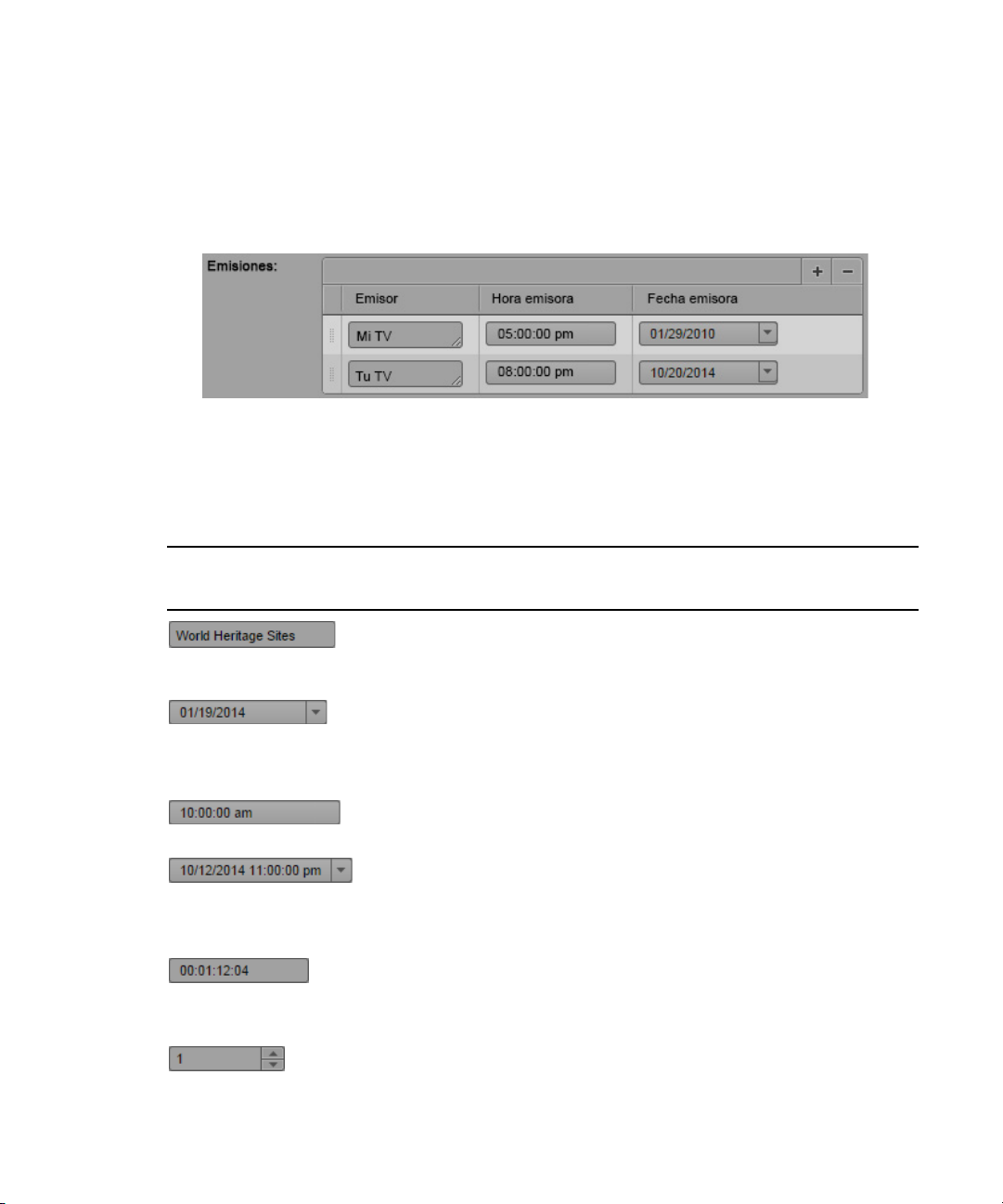
Trabajar con contenidos de Interplay | MAM
• Propiedad compuesta: Cuando editas metadatos de una “propiedad compuesta”, puedes editar
varias propiedades que se combinan en una sola propiead. Para cada uno de estas propiedades
hay varios campos en los que ingresar datos, al igual que con las propieades multivalor. La siguiente
ilustración muestra cómo tres propiedades únicas (Emisora, Tiempo de emisión y Fecha de emisión)
se combinan en la propiedad Emisiones.
Controles de entrada
Según la configuración de la plantilla de metadatos en Interplay MAM, podrías encontrar los siguientes
campos para ingresar datos:
Tipo de
Mostrar
campo Descripción
Texto Los campos de texto aceptan todos caracteres. Pero la entrada
podría estar limitada a una cierta cantidad de caracteres por
la configuración de la propiedad en Interplay MAM.
Fecha Los campos de fecha tienen un formato predeterminado, que
depende de la configuración regional de tu cuenta. Puedes
introducir la fecha completa manualmente, o seleccionarla
de un calendario.
Tiempo Los campos de hora tienen un formato predeterminado, que
depende de la configuración regional de tu cuenta.
Fecha/Hora Los campos de Fecha/Hora traen un formato predeterminado,
que depende de la configuración regional de tu cuenta. Puedes
introducir la Fecha/Hora manualmente, o seleccionarla de un
calendario.
Código de
tiempo
Duración
Entero Los campos de enteros requieren dígitos.
Los campos de código de tiempo y duración campos tienen
un formato para los diferentes tipos de código de tiempo
(PAL, NTSC). También admiten pegar códigos de tiempo.
63
Page 64

Mostrar
Trabajar con contenidos de Interplay | MAM
Tipo de
campo Descripción
Punto flotante Los campos de punto (coma) flotante requieren dígitos y un
separador decimal.
Booleano Las cajas de verificación booleanas diferencian entre “se aplica”
y “no se aplica”.
Lista legal Las listas desplegables indican los valores posibles de una
propiedad. Cuando abres una propiedad del tipo de lista legal,
la ventana de entrada inicialmente muestra una caja de búsqueda
y todos los valores de la propiedad.
Datos
maestros
Tesauro:
Los datos maestros, por ejemplo, registros de datos sobre
productores, actores, etc. tienen varios valores distintos.
Estos distintos valores están representados por un valor
maestro, cuando se usa para anotación. Cuando abres una
propiedad de tipo “datos maestros”, inicialmente muestra
una ventana de búsqueda vacía.
Los tesauros se usan para ofrecer conjuntos mayores de términos
invariables que se pueden asignar como valores a una propiedad.
Cuando abres una propiedad de tipo tesauro, la ventana de entrada
muestra una caja de búsqueda y el nombre del tesauro donde
buscar.
64
Page 65

Editar metadatos
Trabajar con contenidos de Interplay | MAM
En el panel de Metadatos, si una propiedad es editable, aparece un cuadro de texto, menú desplegable,
u otra ventana de entrada. Según la configuración de la plantilla de contenido en Interplay MAM,
los metadatos están agrupados en una página o podrían estar distribuidos en varias páginas de metadatos.
Observa lo siguiente:
• Si estás editando un contenido de Interplay MAM, los metadatos se bloquean para evitar que
otros usuarios los modifiquen al mismo tiempo. El bloqueo se establece automáticamente cuando
empiezas a modificar un campo de metadatos. El bloqueo finaliza cuando terminas la edición,
cargas otro contenido, o cierras el panel de Metadatos.
• Puedes cortar, copiar y pegar texto entre el panel de Metadatos y otras aplicaciones.
• Puedes utilizar la tecla Tab para ir al siguiente cuadro de texto editable o utilizar Mayús+Tab
para ir al cuadro anterior.
• Si seleccionas de una lista desplegable y escribes una letra, MediaCentral UX filtra la lista a todos
los valores que empiecen con esa letra. El programa continúa filtrando la lista según las letras
que sigas escribiendo.
Para abrir la vista de Metadatos:
t Selecciona Metadatos del menú Paneles.
Para ver propiedades de un contenido:
t Haz doble clic en un contenido en el panel de Contenidos o de Búsqueda.
Para editar propiedades de valor único-en un contenido:
1. (Opción) Si los metadatos están distribuidos en páginas de metadatos distintas, selecciona la página
deseada en el menú Seleccionar vista.
2. Haz clic en un cuadro de texto e introduce texto.
Para editar una propiedad de una lista legal, haz clic en el campo y efectúa uno de estos procedimientos:
3.
t Haz doble clic en el valor o haz una marca de verificación.
t Desplázate hacia abajo por la lista utilizando la tecla de flecha Abajo hasta que alcances
el valor seleccionada y pulsa Intro.
Empieza a escribir el nombre del valor en la caja de búsqueda para filtrar la lista, selecciona
t
el valor, y pulsa Intro.
Para editar una propiedad de una lista legal, haz clic en el campo y efectúa uno de estos procedimientos:
4.
t
Desplázate por el tesauro utilizando la tecla de flecha Abajo hasta alcanzar el término deseado
y pulsa Intro.
Empieza a escribir el nombre del término en la caja de búsqueda para filtrar la lista, selecciona
t
el término, y pulsa Intro.
65
Page 66

Trabajar con contenidos de Interplay | MAM
5. Para modificar una propiedad de datos máster, haz clic en el campo, empieza a escribir el nombre
del valor en la caja de búsqueda para filtrar la lista, selecciona el valor, y pulsa Intro.
6. Para modificar una propiedad de fecha, hora, o fecha-hora:
t Resalta las cifras que deseas modificar y escribe otras.
t Haz clic en el botón de flecha abajo del campo y selecciona la fecha en el calendario.
Para editar una propiedad de una lista legal, haz clic en el campo y efectúa uno de estos procedimientos:
7.
t Escribe las cifras, con “0” incluido, de derecha a izquierda.
t Resalta el código de tiempo y presiona Ctrl+V para pegar un código de tiempo copiado.
8. Para editar un número entero o decimal:
t Escribe las cifras, y si fuera necesario, el separador decimal.
t Pulsa la tecla de flecha arriba o de flecha abajo para incrementar o disminuir las cifras.
9. Para editar una propiedad booleana:
t Marcar la casilla de verificación para configurar la propiedad en “true” (verdadero).
t Desmarcar la casilla de verificación para configurar la propiedad como “false” (falso).
10. Para guardar tus cambios, efectúa uno de estos procedimientos:
t Haz clic en el botón Guardar, o haz clic en el menú de panel y selecciona Guardar.
t Pulsa Ctrl+S (Windows) o Comando+S (Macintosh).
Para descartar tus cambios, haz clic en el botón Actualizar, carga un contenido diferentes o cierra
el panel de Metadatos.
Para editar las propiedades multivalor de un contenido:
1. Para añadir un nuevo valor a una propiedad multivalor , haz clic en el botón Más.
Se añade un valor nuevo al pie de la lista.
2. Edita el valor para cada campo individual dentro de una propiedad multivalor como lo harías
para una propiedad univalor.
3. Pulsa la tecla Tab para moverte a la propiedad siguiente dentro de la propiedad compuesta o usa
Mayús+Tab para desplazarte a la propiedad anterior.
66
Page 67

Trabajar con contenidos de Interplay | MAM
4. Para modificar la posición de un valor, haz clic en el icono de arrastrar a la derecha del valor,
arrástrala y colócalo entre otros valores o al principio o fin de la lista de valores de la propiedad.
5. Para quitar una propiedad, haz clic en el botón Menos a la derecha del valor.
6. Haz clic en el botón Guardar, o haz clic en el menú de panel y selecciona Guardar.
Para descartar tus cambios, haz clic en el botón Actualizar, carga un contenido diferentes o cierra
el panel de Metadatos.
Para editar las propiedades compuestas de un contenido:
1. Para añadir otra fila a una propiedad compuesta, efectúa uno de estos procedimientos:
t Para añadir otra fila por debajo de la última fila, haz clic en el botón Más.
t Para añadir otra fila arriba de una fila, selecciona la fila y haz clic en el botón Más.
2. Edita cada campo como lo harías en el caso de una propiedad univalor.
Pulsa la tecla Tab para moverte a la propiedad siguiente dentro de la propiedad compuesta o usa
3.
Mayús+Tab para desplazarte a la propiedad anterior.
4. Para cambiar la posición de una fila, haz clic en el icono de arrastrar a la izquierda de la fila,
arrástralo y colócalo entre otras filas o al principio o fin del cuadro.
5. Para retirar la fila, selecciona la fila y haz clic en el botón Menos.
6. Haz clic en el botón Guardar, o haz clic en el menú de panel y selecciona Guardar.
Para descartar tus cambios, haz clic en el botón Actualizar, carga un contenido diferentes o cierra
el panel de Metadatos.
Para actualizar la información mostrada:
t Haz clic en el botón Actualizar.
67
Page 68

3 Trabajar con proyectos
Las siguientes secciones principales describen el panel de Proyecto/Historia, y cómo usar proyectos
y facetas en la producción de noticias:
Abrir proyectos y facetas
•
• El panel de Proyecto/Historia
• Vincular historias con proyectos o facetas
• Abrir un proyecto o una faceta vinculada con una historia
Abrir proyectos y facetas
La función
historias por tema. De este modo, los equipos de noticias que trabajan en un tema determinado
pueden encontrar toda la información relacionada en un único sitio, sin mover o copiar la información
original de su ubicación actual en la base de datos de iNEWS. En
que proporcionan un nivel de detalle adicional a los proyectos.
En MediaCentral UX, los proyectos de iNEWS aparecen en el panel Iniciar. Abre un proyecto en el panel
Iniciar para ver el contenido de cada proyecto en el panel de Contenidos. Las colas de proyectos
y facetas se abren en el panel de Contenidos.
Para abrir un proyecto:
t Haz doble clic en el proyecto en el panel Iniciar.
Para abrir una faceta:
t Haz doble clic en la faceta en el panel de Contenidos.
Proyectos
Los contenidos del proyecto se abren en el panel de Contenidos.
Los contenidos de la faceta se abren en el panel de Proyecto/Historia.
del sistema informático para redacción de noticias iNEWS permite categorizar
Facetas
encontramos subtemas,
Page 69

El panel de Proyecto/Historia
Los contenidos de un proyecto incluyen una cola de TODO, una cola de CONSULTA, una cola
de CUBO y subtemas, conocidos como facetas. Por ejemplo, en la ilustración siguiente se puede
observar que el proyecto Hurricane Earl tiene facetas para los temas Damage y Evacuation.
El panel de Proyecto/Historia
Todos los proyectos tienen una cola de TODO que muestra en el panel de Cola todas las historias
vinculadas con el proyecto y sus facetas. Cualquier historia indexada puede vincularse con un proyecto
o una faceta.
Las historias vinculadas a un proyecto retienen su ubicación original en la cola de origen en la base
de datos de iNEWS, ya que no residen realmente en la cola TODO. Las historias vinculadas con
un proyecto conservan los permisos originales. Por ejemplo, un usuario sin acceso de lectura a una
cola de origen de una historia no podrá ver la historia en un proyecto con el que esté vinculada,
aunque tenga acceso de lectura al proyecto.
Todos los proyectos tienen una cola de CONSULTA, identificada con el icono de lupa, que es una
cola de búsqueda que ejecuta la consulta del proyecto. Para obtener más información sobre los iconos
utilizados para identificar proyectos y facetas, consulta
y facetas de iNEWS” en la página 41
.
69
“Identificar directorios, colas, proyectos
Page 70

El panel de Proyecto/Historia
Cada proyecto tiene una cola de CUBO, que es una cola indexada que actúa como el depósito de historias
que no existen en otro lugar de la base de datos de iNEWS. Un usuario puede copiar, crear y borrar
historias en la cola de CUBO. Todas las historias en el CUBO aparecerán en la cola TODO.
L
n
a cola de CUBO se introdujo en laversión 4.0 de iNEWS. Cuando una base de datos iNEWS se actualiza
a la v4.0 desde una versión anterior, los proyectos actuales se ponen en colas de CUBO; pero esas
colas no están aún indexadas, lo que se requiere para todas las historias vinculadas a proyectos
facetas. Para más información, consulta el capítulo “Proyectos de iNEWS ” en la
configuración de Avid iNEWS.
El panel de Proyecto/Historia tiene un funcionamiento parecido al panel de Cola/Historia. Puede
mostrar una faceta de proyecto o una noticia vinculada con dicha faceta de proyecto. También puede
mostrar ambas a la vez, como se puede ver en la ilustración siguiente:
Guía de instalación y
o
El título que aparece en la pestaña del panel cambia en función del elemento seleccionado en el panel de
n
Proyecto/Historia.
Los botones Proyecto e Historia están situados en la parte superior del panel. Utiliza estos botones
para activar o desactivar la pantalla del proyecto o de una historia. Si está activada, los botones
aparecen de color naranja.
70
Page 71

Vincular historias con proyectos o facetas
Por ejemplo, mientras ves los contenidos de un proyecto, al hacer clic en el botón Historia, el espacio
de visualización del panel se divide para mostrar los contenidos del proyecto en la mitad superior
y la historia seleccionada vinculada con este proyecto o faceta en la mitad inferior del panel. Si vuelves
a hacer clic en el botón Historia, se oculta la historia y se muestra solo la faceta o cola del proyecto
de nuevo.
No puedes tener los botones Proyecto e Historia desactivados al mismo tiempo. Cuando solo está activado
n
uno y haces clic en este botón, el sistema desactiva automáticamente esta visualización y activa
la otra.
El nombre en la pestaña de un panel de Proyecto/Historia cambia en función de la historia que has
seleccionado en el panel. Puedes mover el puntero del ratón sobre la pestaña para ver el nombre
de toda la ruta.
Cuando solo se muestra la faceta o una de las colas del proyecto (TODO, CONSULTA o CUBO),
la zona activa se llama
activa se llama
Puedes utilizar la línea divisoria horizontal entre las secciones de historia y cuadrícula del panel para
ajustar la relación de aspecto de la vista dividida en el panel. Cuando mueves el puntero del ratón
sobre la línea divisoria, el puntero cambia a una doble flecha, lo que te permite hacer clic y arrastrarla
hacia arriba o hacia abajo para ajustar el espacio asignado a cada sección del panel. No obstante,
no se recomienda utilizar esta técnica para ocultar una sección del panel o la otra.
La relación de aspecto establecida se mantiene al cerrar sesión.
vista de historia
vista de cuadrícula.
. Y cuando ambas son visibles, la zona activa se llama
Cuando solo se muestra la historia en el panel, la zona
Vincular historias con proyectos o facetas
Cualquier historia indexada puede vincularse con un proyecto o una faceta.
vista dividida
.
Para vincular una historia indexada con un proyecto o una faceta:
1. Abre la cola indexada en la que se encuentra la historia.
Haz clic derecho en la historia en el panel de Cola/Historia y selecciona Vincular historia a proyecto.
2.
3. En el cuadro de diálogo, selecciona los proyectos o las facetas con los que quieras vincular
la historia.
4. Haz clic en Aplicar.
71
Page 72

Abrir un proyecto o una faceta vinculada con una historia
Abrir un proyecto o una faceta vinculada con una
historia
En el panel de Proyecto/Historia, puedes abrir un proyecto que esté vinculado con una historia o una faceta.
Para abrir un proyecto vinculado con una historia:
1. Selecciona una historia en la sección de cola del panel de Proyecto/Historia.
2. Haz clic en el botón de menú del panel y selecciona Proyectos y, a continuación, el proyecto
o la faceta que deseas abrir.
El proyecto se abre en un nuevo panel de Proyecto/Historia.
72
Page 73

4 Crear un script
Las siguientes secciones describen el panel de Cola/Historia y técnicas básicas de creación de scripts.
El panel de Cola/Historia
•
• Creación de una historia
• Segmentar historias
• Escribir historias en idiomas de derecha a izquierda
• Usar Anotación para dictar una historia
• Editar una historia
• Eliminar o recuperar una historia eliminada
• Ordenar una cola
• Bloquear y desbloquear una historia
• Desanclar historias
• Insertar plantillas de script
• Insertar marcadores de posición MOS
• Agregar medios a una historia
• Copiar y enviar enlaces de iNEWS
• Recuperar historias guardadas automáticamente
El panel de Cola/Historia
En MediaCentral UX, puedes crear historias de iNEWS, editarlas en el panel de Cola/Historia
y guardarlas en el servidor de iNEWS.
El panel de Cola/Historia puede mostrar una cola de iNEWS, como la escaleta de un programa o una
historia en dicha cola. El panel de Cola/Historia también puede mostrar una cola y una historia en dicha
cola, como se puede ver en la ilustración siguiente:
Page 74

El panel de Cola/Historia
q
w
q
w
1 La sección Cola
2 La sección Historia, también llamada Editor de scripts
El nombre de la pestaña de un panel de Cola/historia cambia en función de la historia que hayas
seleccionado en el panel. Puedes mover el puntero del ratón sobre la pestaña para ver el nombre
de toda la ruta.
Cuando solo se muestra la cola en el panel, la zona activa se llama
solo se muestra la historia en el panel, la zona activa se llama
son visibles, la zona activa se llama
Puedes utilizar la línea divisoria horizontal entre las secciones de historia y cola del panel para ajustar
el ratio de la vista dividida en el panel. Cuando mueves el puntero del ratón sobre la línea divisoria, el
puntero cambia a una doble flecha, lo que te permite hacer clic y arrastrarla hacia arriba o hacia abajo
para ajustar el espacio asignado a cada sección del panel. No obstante, no se recomienda utilizar esta
técnica para ocultar una sección del panel o la otra.
vista dividida
74
.
vista de cuadrícula
vista de historia
. Y cuando ambas
. Cuando
Page 75

La relación de aspecto establecida se mantiene al cerrar sesión.
TT TZ TH TU TW T\ TX TL TR T T T# T JTJ
No puedes introducir datos en la sección Cola.
n
Si cambias los atributos de la cola en iNEWS mientras estás trabajando en MediaCentral UX,
n
debes cerrar sesión en MediaCentral UX y volver a iniciar sesión para ver tu cambios.
La barra de herramientas Cola/Historia
El panel de Cola/Historia contiene una barra de herramientas con botones que alternan la visualización
del panel y ofrecen funciones para editar tu historia.
Visualizador o control Descripción
El panel de Cola/Historia
1 Cola
2 Historia Hace que el editor de historias esté visible o no. Cuando la opción está
3 Negrita Pone el texto en negrita. Consulta “Editar una historia” en la página 83.
4 Cursiva Pone el texto en cursiva.
5 Subrayado Subraya el texto.
6 Normal Convierte el texto en normal. Consulta
7 Presentador Convierte el texto en instrucciones del presentador.
8 Subtitulado oculto Convierte el texto en subtítulos; es el texto del audio que acompaña a las
9 Plantilla Inserta una plantilla de script de iNEWS. Consulta
10 Abrir secuencia Abre la secuencia vinculada. Utiliza este botón para crear una secuencia de
Hace que la cola esté visible o no. Cuando la opción está activada, el botón
ilumina de color naranja.
activada, el botón se ilumina de color naranja.
No puedes tener los botones Cola e Historia desactivados al mismo
n
tiempo. Cuando solo está activado uno y haces clic en este botón, el
sistema desactiva automáticamente la zona activa y activa la otra.
“Dar formato a un script” en la
página 84
imágenes.
script” en la página 92
script nueva o para abrir una creada anteriormente. Consulta
a una historia” en la página 93
.
“Insertar plantillas de
.
“Agregar medios
.
se
11 Actualizar Actualiza la cola.
75
Page 76

El panel de Cola/Historia
w
e
Visualizador o control Descripción
12 Bloquear Bloquea la historia. Consulta “Bloquear y desbloquear una historia” en la
página 90.
13 Anotación Dicta texto. Consulta
página 82
Aunque la barra de herramientas siempre aparece en la parte superior del panel, incluso cuando
solo la cola se muestra en la vista de cuadrícula, la mayoría de los botones se utilizan para editar
historias, no para modificar la cola.
.
El editor de scripts
La sección del panel en la que aparece la historia se llama el
en el Editor de scripts: Estructura de la historia, Lista de órdenes de producción e Historia. La siguiente
ilustración identifica estas áreas.
qq
w
“Usar Anotación para dictar una historia” en la
Editor de scripts
. Hay tres secciones
r
ee
1 Estructura de la historia 3 Historia (área de texto)
2 Lista de órdenes de producción (cues) 4 Visualizador de tiempo
En la parte superior de cada historia se encuentra la estructura de la historia, que ofrece información
sobre la historia en campos predeterminados por el administrador del sistema iNEWS para cada cola en
la base de datos. Por ejemplo, una estructura puede contener el título de la historia (extracto), el número
de página y el estado. Las colas de agencia normalmente muestran campos diferentes a los de las colas
de escaletas. Puedes editar campos en la Estructura de la historia, dependiendo de cómo estén
configurados por el administrador del sistema de iNEWS.
76
Page 77

El panel de Cola/Historia
Puedes utilizar la línea divisoria horizontal entre la estructura de la historia y el resto de secciones para
ajustar las proporciones de la visualización Editor de scripts en el panel. También puedes ocultar
la estructura de la historia aunque sigas viendo las otras secciones del Editor de scripts.
Para ocultar una estructura de la historia, efectúa una de estas acciones:
t Haz clic en el botón de menú del panel situado en la parte superior derecha del panel de
Cola/Historia y selecciona Ocultar estructura de historia.
t Haz clic derecho en la estructura de la historia y selecciona Ocultar estructura de historia.
Para mostrar la estructura de la historia:
t Haz clic en el botón de menú del panel situado en la parte superior derecha del panel de
Cola/Historia y selecciona Mostrar estructura de historia.
Historia es la sección del Editor de scripts en la que escribes tu historia o consultas el texto de una
historia existente. A medida que escribes, el texto continua automáticamente en la siguiente línea
cuando llegas al final de la línea actual. Aparece una barra de desplazamiento en la parte derecha de esta
rea cuando el texto se extiende más allá de los límites del área del texto.
á
El visualizador de tiempo muestra a la derecha del encabezado del segmento de historia la duración
del texto del segmento de historia. La duración del texto se basa en la velocidad de lectura configurada
en Avid iNEWS. Este número es útil si creas una secuencia para acompañar a tu historia. Consulta
“Editar una secuencia vinculada a una historia” en la página 122
.
La Lista de órdenes de producción es la sección del Editor de scripts en la que modificas órdenes
de producción y eventos de control de máquina, como los destinados a un generador de caracteres (CG).
Cada orden de producción está numerada dentro de una historia, empezando por uno (1). Cuando
las órdenes de producción están reorganizadas en la historia, el sistema las vuelve a numerar
automáticamente. La siguiente ilustración muestra un ejemplo de una orden de producción que contiene
un evento de CG
.
77
Page 78

Creación de una historia
Puedes crear una historia en MediaCentral UX o editar una historia previamente creada en
MediaCentral UX o iNEWS. Para obtener más información sobre cómo editar historias
existentes, consulta
Cuando estás conectado a la versión 4.0 del servidor de iNEWS o superior, puedes crear una nueva
historia en una cola o en una faceta. Cuando creas una historia en una faceta, la historia se vinculará
con esta faceta y se ubicará en un “cubo de proyecto” especial.
Puedes añadir un enlace externo a una historia, como una URL web.
Para crear una nueva historia:
1. Ve a la fila en la que deseas que la historia nueva se inserte en la cola.
2. Haz clic en el botón de menú del panel situado en la parte superior derecha del panel de
Cola/Historia.
3. Selecciona Crear historia.
La fila existente se desplaza hacia abajo y se inserta una fila nueva en la cola en esa ubicación.
Si estás en la vista dividida, puedes empezar a escribir tu historia; en caso contrario, abre la historia
nueva haciendo doble clic en la fila nueva.
“Editar una historia” en la página 83.
Creación de una historia
4. Escribe el nombre de tu historia en el campo de título de la estructura de historia.
5. Introduce el texto de tu historia en el primer segmento disponible.
6. Haz clic en el botón de menú del panel situado en la parte superior derecha del panel de
Cola/Historia.
7. Selecciona Guardar historia para guardar los cambios.
Al salir de una historia en la cola se guardan automáticamente los cambios realizados en la
n
historia, al igual que cuando se cierra la pestaña o el panel.
Al guardar una historia no se guarda la secuencia que tiene vinculada. Debes guardar la
n
secuencia en el panel de Secuencia. Consulta “Guardar una secuencia” en la página 117.
Para ver una historia ya existente:
t Selecciona la historia en la cola que quieres ver y haz clic en el botón Historia para mostrar
la historia en la mitad inferior del panel de Cola/Historia.
Para abrir una historia existente en la vista de historia:
t Haz doble clic en una historia en la cola.
t Selecciona la historia en la cola y haz clic en el botón Cola.
Desactiva la visualización de la cola en el panel de Cola/Historia y muestra la historia en todo
el espacio del panel.
78
Page 79

Segmentar historias
Puedes escribir una historia en un único segmento o dividirla en varios segmentos. La siguiente
ilustración muestra una historia en un único segmento.
Segmentar historias
Puedes valerte de los segmentos para contar los tiempos del texto e integrarlo con vídeo, audio
y órdenes de producción. Consulta
con diferentes tiempos se combinan para formar una historia. La siguiente ilustración muestra
la misma
historia que la del ejemplo anterior pero escrita como una historia segmentada.
“Agregar medios a una historia” en la página 93. Los segmentos
79
Page 80

Segmentar historias
Puedes añadir o eliminar segmentos, dividir un segmento en dos y reorganizar los segmentos de una
historia.
Para añadir un segmento a una historia:
t
Haz clic en el segmento marcado como nuevo ubicado en la parte inferior de la historia y empieza
a escribir. Para ver un ejemplo, consulta la ilustración anterior.
Para dividir un segmento en dos:
1. Coloca el cursor en el punto de la historia donde quieras dividir el texto en dos segmentos.
2. Lleva a cabo uno de estos procedimientos:
t Haz clic derecho y selecciona Dividir segmento.
t Haz clic en el botón de menú del panel y selecciona Dividir segmento.
t Pulsa Ctrl+] (Windows) o Comando+] (Macintosh).
Para reorganizar segmentos en una historia:
t Haz clic en la barra de encabezado del segmento que quieres mover y arrástralo hacia arriba
o hacia abajo hasta su nueva ubicación.
Cuando reorganizas segmentos, las órdenes de producción o los eventos de control de máquina
n
de estos segmentos también se mueven y cambian el número según sea necesario.
c
Para eliminar un segmento y su texto:
1. Selecciona el segmento.
2. Haz clic en el botón de menú del panel situado en la parte superior derecha del panel de
Cola/Historia.
3. Selecciona Eliminar segmento.
Al eliminar el segmento también se elimina el texto del segmento.
80
Page 81

Escribir historias en idiomas de derecha a izquierda
Escribir historias en idiomas de derecha a izquierda
El Editor de scripts permite escribir historias en idiomas que se leen de derecha a izquierda
(por ejemplo, árabe o hebreo). La alineación del texto varía en función de las normas siguientes:
• Cambio automático de alineación de derecha a izquierda:
- Los segmentos de la historia cambian la alineación de derecha a izquierda si más del 50 por
ciento del texto contiene caracteres de derecha a izquierda. Para aplicar la nueva alineación a
un segmento, vuelve a cargar la historia.
- Las órdenes de producción cambian la alineación de derecha a izquierda si más del 50 por
ciento del texto de la orden de producción contiene caracteres de derecha a izquierda.
Las celdas de la cuadrícula de la cola cambian la alineación de derecha a izquierda y se alinean
-
a la derecha si el primer carácter de la celda es un carácter de derecha a izquierda. Se la celda
está centrada de forma predeterminada, permanece centrada independientemente del
contenido de la celda.
• Cambio manual
- Si hay un segmento que requiere el cambio, cambiará la alineación de todos los segmentos.
Al volver a cargar la historia, la alineación del segmento volverá a la alineación
predeterminada.
- Si el cuerpo de la orden de producción es el elemento activo, solamente se cambiará la
alineación del texto de la orden de producción. Al volver a abrir la orden de producción,
el cuerpo de la orden recupera la alineación predeterminada.
Si el elemento activo es el campo de estructura de la historia, solo se cambiará la alineación del
-
campo de estructura de la historia actual. Al volver a cargar la misma estructura de la historia,
se conserva la alineación del campo actual. Al volver a cargar un estructura de la historia
diferente, el campo recupera la alineación predeterminada.
Para cambiar manualmente la alineación del segmento activo, realiza una de las acciones
siguientes:
t Pulsa Ctrl+Mayús.
Selecciona “Texto de dcha. a izda.” en el menú del panel de Cola/Historia. Si el texto de la historia
t
va de derecha a izquierda, selecciona “Texto de izda. a dcha.”.
t Haz clic derecho y selecciona “Texto de dcha. a izda.”. Si el texto de la historia va de derecha
a izquierda, selecciona “Texto de izda. a dcha.”.
81
Page 82

Usar Anotación para dictar una historia
Usar Anotación para dictar una historia
La función Anotación permite a los usuarios dictar sus historias mediante la tecnología de voz a texto
(Speech-to-Text) del navegador Chrome.
Esta función requiere una conexión a Internet y solo está disponible para ordenadores basados en
n
Windows con Google Chrome, no para ordenadores Apple con el navegador Safari.
Para escribir historias con la función de anotación:
1. Abre una historia en blanco y coloca el cursor en un segmento.
2. Haz clic en el botón de anotación.
Debajo del botón aparece una burbuja que te indica que puedes empezar a hablar. La burbuja
también muestra una barra de nivel de audio y el botón Cancelar.
3. Habla con claridad.
Si deseas que el texto contenga signos de puntuación, puedes introducirlos más tarde o puedes
decir qué signos de puntuación deben ir mientras hablas. Por ejemplo, si deseas que el texto
Hola, soy Ana Díaz
sea
las contracciones.
Para obtener mejores resultados, realiza el dictado en un lugar con poco ruido de fondo. Cuando
termines de hablar, el sistema pasará tu discurso a texto empezando en la posición del cursor.
Una pausa en tu discurso puede detener la anotación. Para retomarla, haz clic para colocar el
n
cursor y haz clic en el botón de anotación.
4. Cuando el texto aparece en el Editor de scripts, puedes editar el texto según sea necesario.
, debes decir “Hola coma soy Ana Díaz punto”. El sistema puntúa
82
Page 83

Editar una historia
Editar una historia
Cuando modificas una historia, los cambios realizados en MediaCentral UX se actualizan
automáticamente en el sistema informático para redacción de noticias iNEWS. O bien al revés; los
cambios realizados en una historia en una estación de trabajo de iNEWS se actualizan automáticamente
si abres la historia en MediaCentral UX.
Las funciones de edición estándar presentes en MediaCentral UX son las mismas que las de la mayoría
de aplicaciones de software de procesamiento de texto. Puedes cortar, copiar o pegar texto durante la
creación de la historia. Al copiar o cortar texto, el sistema guarda el texto en un sitio de almacenamiento
temporal conocido como portapapeles; solo se puede almacenar un bloque de texto cada vez, de modo
que cuando copies o cortes texto nuevo, reemplazará lo que habías almacenado anteriormente en el
portapapeles.
Puedes utilizar las funciones de cortar, copiar y pegar para mover texto dentro de la misma historia
o de una historia a otra.
Las órdenes de producción no se pueden copiar y pegar de una historia a otra.
n
También puedes cambiar el texto a una fuente en negrita o cursiva, y subrayar el texto seleccionado
dentro de una historia mediante combinaciones de teclas o los botones de la barra de herramientas
marcados con un círculo rojo en la ilustración siguiente.
Para cortar texto:
t Selecciona el texto y pulsa Ctrl+X (Windows) o Comando+X (Macintosh).
Para copiar texto:
t Selecciona el texto y pulsa Ctrl+C (Windows) o Comando+C (Macintosh).
Para pegar texto:
t Selecciona el texto y pulsa Ctrl+V (Windows) o Comando+V (Macintosh).
Para deshacerde inmediato el último cambio en la edición, pulsa Ctrl+Z. En un Mac, pulsa
n
Comando+Z.
Para deshacer la última edición, realiza una de las siguientes acciones:
t Pulsa Ctrl+Z (Windows) o Comando+Z (Macintosh).
t Haz clic derecho y selecciona Deshacer.
t Haz clic en el botón de menú del panel y selecciona Deshacer.
83
Page 84

Para rehacer la última edición, sigue uno de estos procedimientos:
t Pulsa Ctrl+Y (Windows) o Comando+Y (Macintosh).
t Haz clic derecho y selecciona Rehacer.
t Haz clic en el botón de menú del panel y selecciona Deshacer.
Para poner el texto en negrita, elige una de las siguientes opciones:
t Selecciona el texto y haz clic en el botón B.
t Selecciona el texto y pulsa Ctrl+B (Windows) o Comando+B (Macintosh).
Para poner el texto en cursiva, realiza una de estas acciones:
t Selecciona el texto y haz clic en el botón I.
t Selecciona el texto y pulsa Ctrl+I (Windows) o Comando+I (Macintosh).
Para subrayar texto, realiza una de estas acciones:
t Selecciona el texto y haz clic en el botón U.
t Selecciona el texto y pulsa Ctrl+U (Windows) o Comando+U (Macintosh).
Dar formato a un script
Editar una historia
Cuando escribes una historia, el texto aparece en el formato normal, el estilo de texto predeterminado.
Cuando das formato a una historia para convertirla en un script de informativos, es posible que tengas
que distinguir algunos tipos de texto, como instrucciones para el presentador o el texto subtitulado que
acompaña a las imágenes.
Normalmente, las instrucciones para el presentador se utilizan como indicaciones breves para los
presentadores de los informativos. El texto de las instrucciones para el presentador aparece en rojo en
el script, en vídeo inverso en el teleprompter, y no se incluye en el texto utilizado por el sistema para
calcular el tiempo de lectura.
Los subtítulos optativos se usan frecuentemente para citas de entrevistados. El texto de subtítulos
aparece en verde en el script y el sistema lo envía a un codificador de subtítulos si la emisora utiliza un
dispositivo de este tipo para emitir scripts para discapacitados auditivos. El texto subtitulado no
aparece en el teleprompter y no se incluye en los cálculos de tiempo de lectura de un script.
El estilo de texto normal predeterminado se envía al teleprompter y a cualquier codificador de
n
subtítulos utilizado en la estación.
Los procedimientos siguientes utilizan los botones de la barra de herramientas que tienen un círculo
rojo en la ilustración siguiente.
84
Page 85

Para marcar texto como texto normal:
t Selecciona el texto y haz clic en el botón N o pulsa Ctrl+Alt+N (Windows).
Para marcar texto como instrucciones del presentador:
t Selecciona el texto y haz clic en el botón P o pulsa Ctrl+Alt+P (Windows).
Para marcar texto como texto subtitulado que acompaña a las imágenes:
t Selecciona el texto y haz clic en el botón CC o pulsa Ctrl+Alt+C (Windows).
También puedes hacer clic en los botones N, P o CC antes de escribir el texto. El texto nuevo que
n
escribas aparecerá en el formato que has seleccionado. Para cambiar el formato del texto que
escribes en cualquier momento, selecciona otro formato.
Añadir órdenes de producción
Editar una historia
Cuando das formato a una historia para convertirla en un script de informativos, es posible que tengas
que añadir órdenes de producción. La órdenes de producción proporcionan información útil al personal
técnico, así como comandos para el control de máquina para dispositivos, como por ejemplo para
generadores de caracteres.
Las órdenes de producción se añaden a los scripts desde el área de historias y se editan en el área de lista
de órdenes de producción del Editor de scripts. A cada orden de producción que añades se le asigna un
valor numérico. El número aparece en una caja negra como marcador de orden de producción en el
script, que corresponde al lugar donde se insertará la caja de texto de la orden de producción en la lista
de órdenes de producción.
85
Page 86

Editar una historia
Una vez seleccionada, el marcador de orden de producción se ilumina de color naranja y la información
en la orden de producción se hace visible en la lista de órdenes de producción.
Se pueden copiar una o más órdenes de producción de una historia a otra.
Para insertar una orden de producción en un script:
1.
Sitúa el cursor en la parte de la historia donde quieras insertar el marcador de orden de producción.
2. Lleva a cabo uno de estos procedimientos:
t Haz clic derecho y selecciona Insertar orden de producción.
t Haz clic en el botón de menú del panel y selecciona Insertar orden de producción.
t Pulsa Alt+Enter (Windows).
Introduce la información de la orden de producción; por ejemplo, Take VO, On Camera, Take SOT
3.
o Take Live. La información se guarda automáticamente cuando haces clic en otro punto de
la historia.
Para mover una orden de producción en un script:
t Selecciona el marcador de orden de producción y arrástralo a otra ubicación dentro del script.
Cuando las órdenes de producción se reorganizan en un script, el sistema las vuelve a numerar
n
automáticamente, empezando por el uno (1). El mismo cambio de numeración ocurre si se
añaden las órdenes de producción nuevas o se eliminan las existentes.
Para eliminar un orden de producción de un script:
t Selecciona la orden de producción y pulsa la tecla Supr.
Para copiar una o más órdenes de producción a otra historia:
1. Abre dos historias.
2. Al hacer clic, mantén pulsado el botón del ratón y selecciona la orden u órdenes de producción,
o el texto que las incluye.
3. Pulsa Ctrl+C.
4. Ubica el cursor de inserción donde desees insertar la orden u órdenes de producción.
5. Pulsa Ctrl+V.
Si es necesario, las órdenes de producción se renumeran para ajustarlas secuencialmente a
la historia de destino.
También es posible arrastrar y soltar las órdenes de producción de una historia a otra.
86
Page 87

Añadir instrucciones de control de máquina
Si tu estación se integra con un sistema de control de broadcast, como iNEWS Command, las órdenes
de producción pueden incluir instrucciones de control de máquina.
Estas instrucciones deben ir precedidas por un asterisco (*) y estar escritas en un formato especial,
que comienza con un comando para el tipo de dispositivo al que va destinada la instrucción, como por
ejemplo CG para generador de caracteres. Tras el comando, el formato especifica un elemento
o plantilla particulares, como por ejemplo “2line” para una plantilla que contenga dos líneas para
rellenar con datos. Si se requiere información o comentarios adicionales, este texto continuaría en las
líneas sucesivas en la misma caja de texto de la orden de producción.
En el siguiente procedimiento, se utiliza un ejemplo de una instrucción de control de máquina para un
gráfico de generador de caracteres de dos líneas.
Para añadir instrucciones de control de máquina para un evento de CG:
1. Añade una orden de producción en el script.
2. En la caja de texto de la orden de producción (en la lista de órdenes de producción), escribe
*CG 2line y pulsa Enter.
Escribe la primera línea de texto que quieres que aparezca en el gráfico del generador de caracteres
3.
de dos líneas; por ejemplo, Alcalde Joe Smith, y, a continuación, pulsa Enter. Pulsa Enter.
Editar una historia
Escribe la segunda línea de texto que quieres que aparezca en el gráfico del generador de caracteres
4.
de dos líneas; por ejemplo, Pleasantville.
Tu instrucción de control de máquina CG aparecerá en color azul.
Añadir instrucciones de control principal de máquina
El evento de control de máquina vinculado con la estructura de la historia tiene preferencia de forma
predeterminada sobre otros comandos para el control de máquina que constan en el script cuando
la lista de eventos está generada por el servidor de monitorización de iNEWS. Si deseas que el evento
de control de máquina vinculado con la estructura de la historia aparezca en una posición que no sea
la primera en la lista de eventos, puedes insertar un marcador de posición en la historia. El sistema
inserta el evento de control de máquina de la estructura de la historia en la posición deseada en la lista
de eventos. Puedes insertar una orden de producción de instrucción de control principal de máquina.
Solo se permite una por historia.
87
Page 88
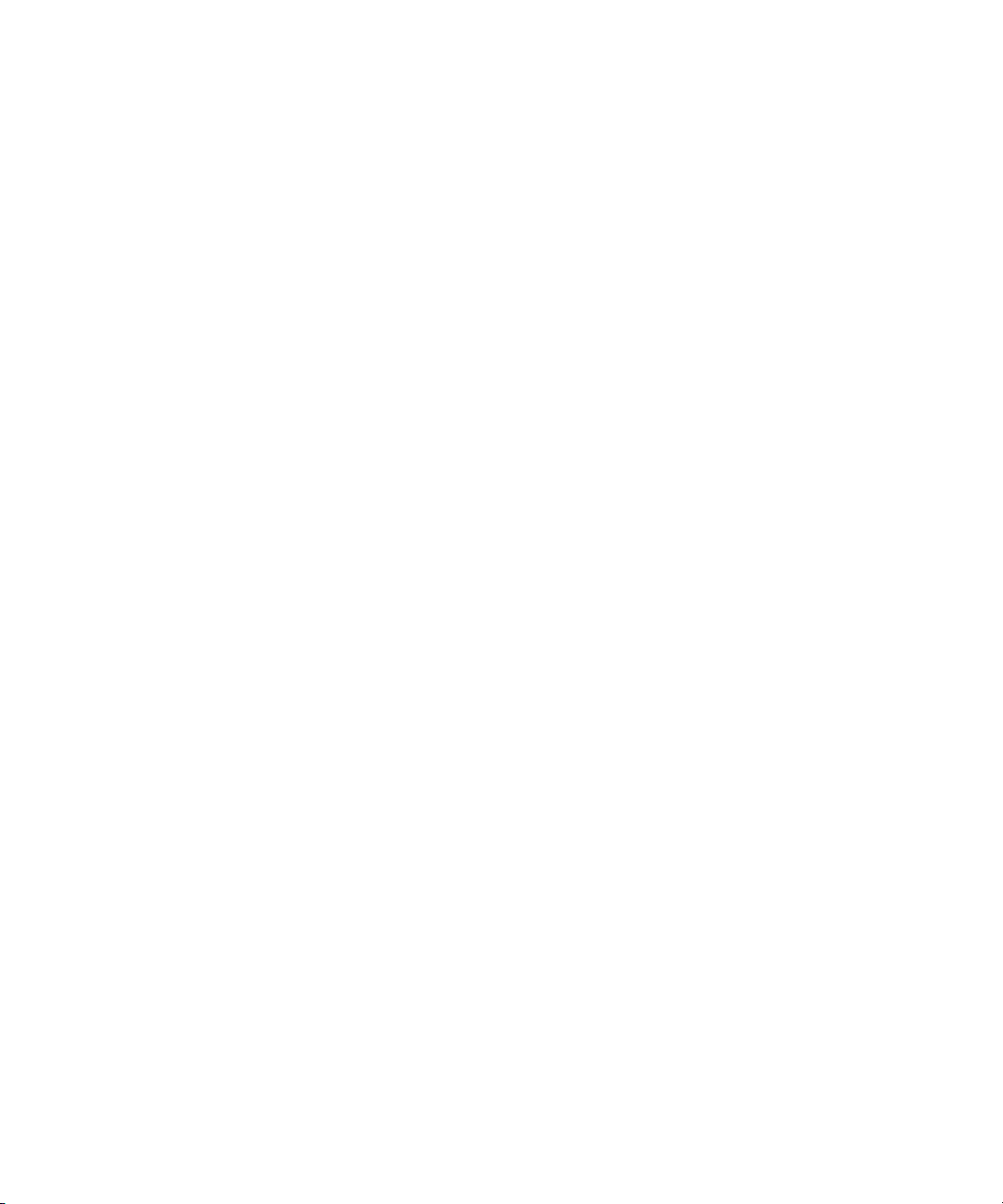
Eliminar o recuperar una historia eliminada
Como otras instrucciones de control de máquina, las instrucciones que escribes deben ir precedidas
por un asterisco (*) y estar escritas en un formato especial, que comienza con un comando para el tipo
de dispositivo al que va destinada la instrucción, como por ejemplo CG para generador de caracteres.
Para insertar una orden de producción principal:
1.
Sitúa el cursor en la parte de la historia donde quieras insertar el marcador de orden de producción.
2. Lleva a cabo uno de estos procedimientos:
t Haz clic derecho y selecciona Insert Primary Cue.
t Haz clic en el botón de menú del panel y selecciona Insert Primary Cue.
Se crea una orden de producción identificada como *Primary.
Eliminar o recuperar una historia eliminada
Cuando se elimina una historia de iNEWS, se envía a una carpeta llamada Dead (Restos), desde la que
un administrador puede recuperarla durante un cierto tiempo. Este periodo de tiempo viene
predeterminado por un intervalo de purga que el administrador del sistema de cada sitio ha configurado
para esta cola.
Para eliminar una historia:
1. Selecciona la historia.
2. Haz clic en el botón de menú del panel situado en la parte superior derecha del panel de
Cola/Historia.
3. Selecciona Eliminar historia.
Ordenar una cola
A medida que las historias de una cola de escaleta se desarrollan, el orden en el que se presentan en el
informativo puede cambiar. Solo las personas con los permisos correspondientes para ordenar colas
(normalmente un miembro del equipo de producción) puede hacerlo.
Los usuarios con privilegios pueden seleccionar y mover historias para cambiar su secuencia dentro
de una cola. Puedes seleccionar una o varias historias, y puedes reordenar la escaleta arrastrando las
historias a una nueva posición y soltándolas en la nueva ubicación. Una cola ordenada también puede
bloquearse para evitar cambios en la secuencia de historia.
También puedes mantener pulsada la tecla Ctrl mientras arrastras una historia para copiarla de una
ubicación a otra o de una cola a otra. Para más información, consulta
página 89
.
“Copiar historias” en la
88
Page 89

Para ordenar un cola:
1. Abre la cola que desees ordenar.
Copiar historias
Para más información, consulta “Navegar por la iNEWS base de datos” en la página 42
2. Selecciona la historia que desees ordenar. Haz Ctrl+clic para seleccionar varias historias,
o Mayús+clic para selecciona un intervalo de historias.
3. Con las historias seleccionadas, arrástralas y suéltalas en la nueva ubicación.
Un indicador de línea muestra el nuevo orden previsto, y las historias reposicionadas aparecen
en su nuevo lugar dentro de la cola cuando sueltas el puntero del ratón.
.
Copiar historias
Puedes copiar historias desde una ubicación en una cola a otra o de una cola a una segunda cola, incluidas
diferentes colas dentro de una configuración iNEWS Community. Si llevas a cabo una búsqueda de
historias de iNEWS, puedes copiar historias de los resultados de búsqueda a una cola abierta.
Para copiar un historia desde una ubicación hasta otra, efectúa uno de estos procedimientos:
t Selecciona la historia que desees copiar y pulsa la tecla Ctrl mientras la arrastras a otra ubicación
en la cola.
t Abre dos historias en pestañas separadas; después selecciona la historia que quieras copiar de
la primera cola y pulsa la tecla Ctrl mientras arrastras la historia a la segunda pestaña y a otra
ubicación en la segunda cola.
Una historia copiada aparece en el nuevo lugar en la cola o en una nueva cola.
Selecciona una historia de los resultados de búsqueda en el panel de Búsqueda, y pulsa la tecla Ctrl
t
mientras la arrastras a otra ubicación en una cola abierta.
89
Page 90

Bloquear y desbloquear una historia
Bloquear y desbloquear una historia
c
El sistema informático para redacción de noticias iNEWS dispone de varios tipos de bloqueos, como
bloqueos de edición, bloqueos de edición segmentados, bloqueos sencillos y bloqueos con contraseña.
Bloqueando una historia se impide que una persona no autorizada pueda cambiarla mientras se está
trabajando en ella. Aunque la historia tenga la edición bloqueada por otro usuario, puedes navegar por
la historia para verla, pero aparecerá una advertencia si intentas editarla. El mensaje dice:
bloquear la edición. La historia está bloqueada por otro usuario.
El boqueo de edición por segmentos permite que un usuario cambie los datos de la estructura de
la historia mientras otro usuario tiene el texto de la historia y la lista de órdenes de producción
bloqueados. Esto supone una ventaja para los productores que puedan necesitar realizar modificaciones
en la sección de estructura de la historia del Editor de scripts mientras un reportero todavía está
trabajando en el cuerpo de la historia.
Los bloqueos sencillos y los bloqueos con contraseña solo pueden aplicarse a una historia desde una
estación de trabajo de iNEWS, pero las medidas de seguridad se cumplen en MediaCentral UX. Con el
bloqueo sencillo, un usuario de iNEWS bloquea la historia con su nombre de usuario, de modo que solo
este usuario o un administrador del sistema iNEWS puede abrirla. Si otro usuario intenta abrir una
historia con bloqueo sencillo en MediaCentral UX, se le denegará el acceso de visualización o edición a
la historia. Del mismo modo, un usuario de iNEWS realiza un bloqueo por contraseña en la historia para
que solo aquellos que conozcan la contraseña puedan visualizar o editar la historia. Si un usuario
de MediaCentral UX intenta abrir una historia bloqueada por contraseña, el sistema le solicitará
la contraseña.
Los administradores del sistema no pueden obviar el bloqueo de edición de otro usuario en
MediaCentral UX. No obstante, ni la función de bloqueo sencillo ni la de bloqueo por
contraseña se aplican a los administradores del sistema iNEWS. Pueden abrir historias con
un bloqueo sencillo o por contraseña en la base de datos de iNEWS en cualquier momento.
No se pudo
Para bloquear una historia, ejecuta una de estas acciones:
t Empieza a escribir en el cuerpo de la historia. Se aplica un bloqueo de edición automáticamente
al cuerpo de la historia.
t Haz clic en el botón Bloquear/Desbloquear en la barra de herramientas. Se aplica un bloqueo
de edición manualmente al cuerpo de la historia.
Si tienes una historia bloqueada, el botón Bloquear/Desbloquear se ilumina de color naranja.
Para bloquear la estructura de la historia, efectúa una de estas acciones:
t Empieza a escribir en cualquier campo de la estructura de la historia de una historia. El bloqueo
de edición por segmentos se aplica automáticamente.
90
Page 91

Para desbloquear una historia, efectúa una de las operaciones siguientes:
t Ve a otra historia de la cola. La historia que has editado se guarda y bloquea automáticamente.
t Haz clic en el botón Bloquear/Desbloquear.
Si haces clic en el botón Desbloquear, aparecerá un cuadro de diálogo de confirmación indicando
n
lo siguiente:
La historia ha sido modificada. ¿Quieres guardarla antes de desbloquearla?
Elige Sí para guardarla y, a continuación, desbloquéala, y No para desbloquear la historia sin
guardar cambios, o bien pulsa Cancelar para volver a la historia con el bloqueo de edición
todavía activado.
Si navegas entre la sección Estructura de la historia del Editor de scripts y las secciones Lista de
órdenes de producción e Historia, podrás quitar cualquier bloqueo de edición por segmentos que
tengas en la estructura de la historia. Haciendo lo contrario, puedes quitar bloqueos de edición que
puedas tener en el cuerpo de la historia. Antes de proceder al desbloqueo, el sistema guarda los
cambios realizados mientras tenías un bloqueo activado
Desanclar historias
Desanclar historias
.
Cuando no estás seguro del lugar donde quieres poner la historia dentro de una escaleta o de si la quieres
siquiera mantener en la escaleta, puedes “flotarla” o “desanclarla”. Una historia flotante se mantiene
en la cola pero su duración se elimina del tiempo del programa, por lo que es omitida por el control
de equipos y no aparece en los apuntadores.
Para desanclar un historia:
1. Abre la cola que contiene la historia con la que quieres trabajar.
Para más información, consulta
2. Haz clic sobre una historia para seleccionarla. Haz Ctrl+clic para seleccionar varias historias,
o Mayús+clic para seleccionar un intervalo de historias.
3. Lleva a cabo uno de estos procedimientos:
t Haz clic en el botón Dejar flotante en la barra de herramientas.
t Haz clic derecho y selecciona Dejar flotante.
t Pulsa Alt+F.
t Haz clic en el menú del panel y selecciona Dejar flotante.
“Navegar por la iNEWS base de datos” en la página 42.
91
Page 92

La historia que elegiste queda flotante, suprimida del tiempo del programa. El botón Dejar flotante
está resaltado, y la historia desanclada aparece con texto azul en la cola.
4. Para añadir el tiempo de la historia de nuevo a la escaleta, haz clic en el botón Dejar flotante
de nuevo o haz clic derecho y selecciona Anclar.
Insertar plantillas de script
Las plantillas de script son plantillas creadas por un administrador para que puedas insertar
rápidamente texto y segmentos predefinidos en historias. Por ejemplo, si una historia sobre
la previsión meteorológica diaria en un programa dispone de un conjunto estándar de órdenes de
producción e instrucciones del presentador que siempre son iguales, un administrador puede crear una
plantilla de script que contenga esta información. La plantilla puede ponerse a disposición de otros
usuarios de MediaCentral UX para que la puedan insertar en historias nuevas que escriben para
programas posteriores.
Insertar plantillas de script
Las plantillas de script se insertan en la posición actual del cursor en una historia abierta.
Para insertar una plantilla de script:
1. Sitúa el cursor en el cuerpo de la historia donde quieras insertar la información de la plantilla.
2. Lleva a cabo uno de estos procedimientos:
t En la barra de herramientas, haz clic en el botón de plantilla.
t Haz clic derecho y selecciona Insertar plantilla de script.
t Pulsa Ctrl+Mayús+I.
3. Selecciona la plantilla que deseas utilizar de la lista haciendo doble clic.
Si sabes el nombre de la plantilla que quieres, también puedes escribirlo en el campo de
n
búsqueda y pulsar Enter.
92
Page 93

Insertar marcadores de posición MOS
Insertar marcadores de posición MOS
Puedes crear un marcador de posición para un dispositivo MOS de otro fabricante en una historia
de iNEWS, tanto en la estructura de la historia o como orden de producción de la historia. Para
poder añadirlo a la estructura de la historia, esta debe admitir información MOS.
El servidor de iNEWS debe ejecutar iNEWS v4.0.3 o superior.
n
Para insertar un marcador de posición de objeto MOS:
1. Sitúa el cursor en uno de los puntos siguientes:
- En un segmento del editor de historias.
- En cualquier campo de la estructura de la historia.
2. Haz clic en el botón de menú del panel y selecciona Insertar marcador de posición.
Se abre el cuadro de diálogo Crear marcador de posición de objeto MOS.
3. Selecciona un nombre de dispositivo e introduce un título. De forma opcional, introduce una
descripción.
4. Pulsa Aceptar.
El nuevo marcador de posición de objeto MOS aparece como orden de producción en el editor
de historias y la lista de órdenes de producción o en el campo de título MOS.
El usuario del dispositivo MOS puede actualizar el marcador de posición más tarde con un ID u
objetos reales activando o cargando el servidor de monitorización. A continuación, el enlace MOS
enviará datos de vuelta a iNEWS y MediaCentral UX en el orden de producción.
Agregar medios a una historia
Si deseas añadir material audiovisual a una historia, tienes que crear una secuencia de vídeo vinculada
con una historia. Para crear una secuencia, haz clic en el botón Abrir secuencia en la barra de
herramientas del panel de Cola/Historia. También puedes utilizar este botón para abrir una secuencia
que ya has vinculado previamente con una historia. A continuación secuencia se edita en el panel
de Secuencia. Para más información, consulta
“Editar una secuencia vinculada a una historia” en la página 122.
Puedes configurar una opción para que cargue automáticamente una secuencia vinculada con una
historia. Selecciona Inicio › Configuración de usuario › iNEWS › Cargar secuencia automáticamente.
“Utilizar el panel de Secuencia” en la página 98 y
93
Page 94

Copiar y enviar enlaces de iNEWS
La siguiente ilustración muestra el botón Abrir secuencia y una secuencia vinculada con una historia.
Al guardar una historia no se guarda la secuencia que tiene vinculada. Debes guardar la
n
secuencia en el panel de Secuencia. Consulta “Guardar una secuencia” en la página 117.
Copiar y enviar enlaces de iNEWS
Puedes copiar y enviar enlaces a historias, colas, carpetas de iNEWS, facetas de iNEWS y proyectos
de iNEWS. Estos enlaces están en formato URL y pueden compartirse por e-mail, wikis, documentos
o mensajes de chat. Los enlaces son válidos siempre y cuando el elemento exista en la base de datos
de iNEWS.
Cuando haces clic en un enlace de iNEWS o lo pegas en la barra de direcciones de un navegador
compatible, MediaCentral UX se abre con la selección de vista y contenido correcta. Si no has iniciado
sesión, aparece la pantalla de inicio de sesión. Una vez que hayas iniciado sesión, aparece el destino del
enlace.
Puedes seleccionar Copiar enlace o Copiar enlace contenedor. Copiar enlace crea un enlace al elemento
seleccionado y Copiar enlace contenedor crea un enlace al elemento que contiene el elemento
seleccionado.
94
Page 95

Recuperar historias guardadas automáticamente
Para crear una URL para un enlace de iNEWS en el panel de Contenidos, realiza una de las
acciones siguientes:
t En una lista de iNEWS, haz clic derecho en un elemento y selecciona Copiar enlace.
t En una lista de iNEWS, selecciona un elemento, haz clic en el botón de menú del panel
y selecciona Copiar enlace o Copiar enlace contenedor.
Para crear una URL para un enlace de iNEWS en el panel de Cola/Historia o en el panel
de Proyecto/Historia, realiza una de las acciones siguientes:
t Haz clic derecho en un elemento y selecciona Copiar enlace.
Selecciona un elemento, haz clic en el botón de menú del panel y selecciona Copiar enlace o Copiar
t
enlace contenedor.
Para crear una URL para un enlace de iNEWS en el panel Iniciar, realiza una de las acciones
siguientes:
t Haz clic derecho en un elemento y selecciona Copiar enlace.
t Selecciona un elemento, haz clic en el botón de menú del panel y selecciona Copiar enlace.
En todos los casos, se abre un cuadro de diálogo emergente con una URL que ya está seleccionada
para ser copiada. Pulsa Ctrl+C (Windows) o Comando+C (Macintosh) para copiar el enlace, luego
utiliza Ctrl+V (Windows) o Comando+V (Macintosh) para pegar el enlace.
Recuperar historias guardadas automáticamente
Cuando trabajas en MediaCentral UX, las secuencias e historias se guardan automáticamente en
tu sistema Windows o Macintosh local cada 60 segundos. Esta función de autoguardado es útil si
se produce una desconexión o fallo del servicio, o si cierras una sesión del navegador sin guardar
el trabajo. Esta característica también es útil si tu administrador establece un plazo de caducidad
automático de la sesión.
Puedes recuperar tus cambios sin guardar de varias formas:
• Si se produce una desconexión o fallo y mantienes abierta la sesión, se desactivan las funciones
de edición en el panel Cola/Historia , y aparece el cuadro de diálogo de recuperación automática,
como se indica a continuación.
95
Page 96

Recuperar historias guardadas automáticamente
•
Si la desconexión o fallo causa que deba iniciarse sesión nuevamente, aparece un cuadro de diálogo
que enumera los contenidos con cambios sin guardar.
Haz clic en el nombre del contenido para abrir la última versión guardada. Si el archivo es
una historia, el panel Cola/Historia muestra tres botones adicionales:
- Recuperada: Haz clic en este botón para abrir el archivo de recuperación (del sistema local).
- Guardado por última vez: Haz clic en este botón para abrir el último archivo guardado
(de la base de datos de Interplay Production).
- Guardar esta: Haz clic en este botón para guardar la versión que estás viendo y borrar la
otra versión.
96
Page 97

Recuperar historias guardadas automáticamente
Si la historia incluye una secuencia de script, y el panel de Secuencia está abierto, estas botones
se mostrarán en ese panel.
Puedes alternar entre versiones para compararlas, y hacer clic en el botón “Guardar esta” cuando
sepas qué versión deseas mantener.
• Si cierras el cuadro de diálogo de Recuperación automática sin seleccionar un archivo, se puede
seleccionar Contenidos autorrecuperados en el menú del panel Cola/Historia para volver a mostrar
el cuadro de diálogo. Esta opción aparece solamente si existen contenidos autorrecuperados.
Esta característica funciona de manera similar para historias y secuencias. Para información
n
específica sobre el guardado automático de secuencias, consulta “Recuperar secuencias
guardadas automáticamente” en la página 118.
Si tu navegador se congela, pero las sesiones de MediaCentral UX y de iNEWS están todavía
n
activas, las historias de iNEWS se bloquean por cinco minutos. No podrás modificar o restaurar
la historia hasta que se libere el bloqueo o se cierren las sesiones de iNEWS y MediaCentral UX.
Puedes pedirle a tu administrador de MediaCentral UX que cierre la sesión de MediaCentral UX,
lo que levantará el bloqueo.
97
Page 98
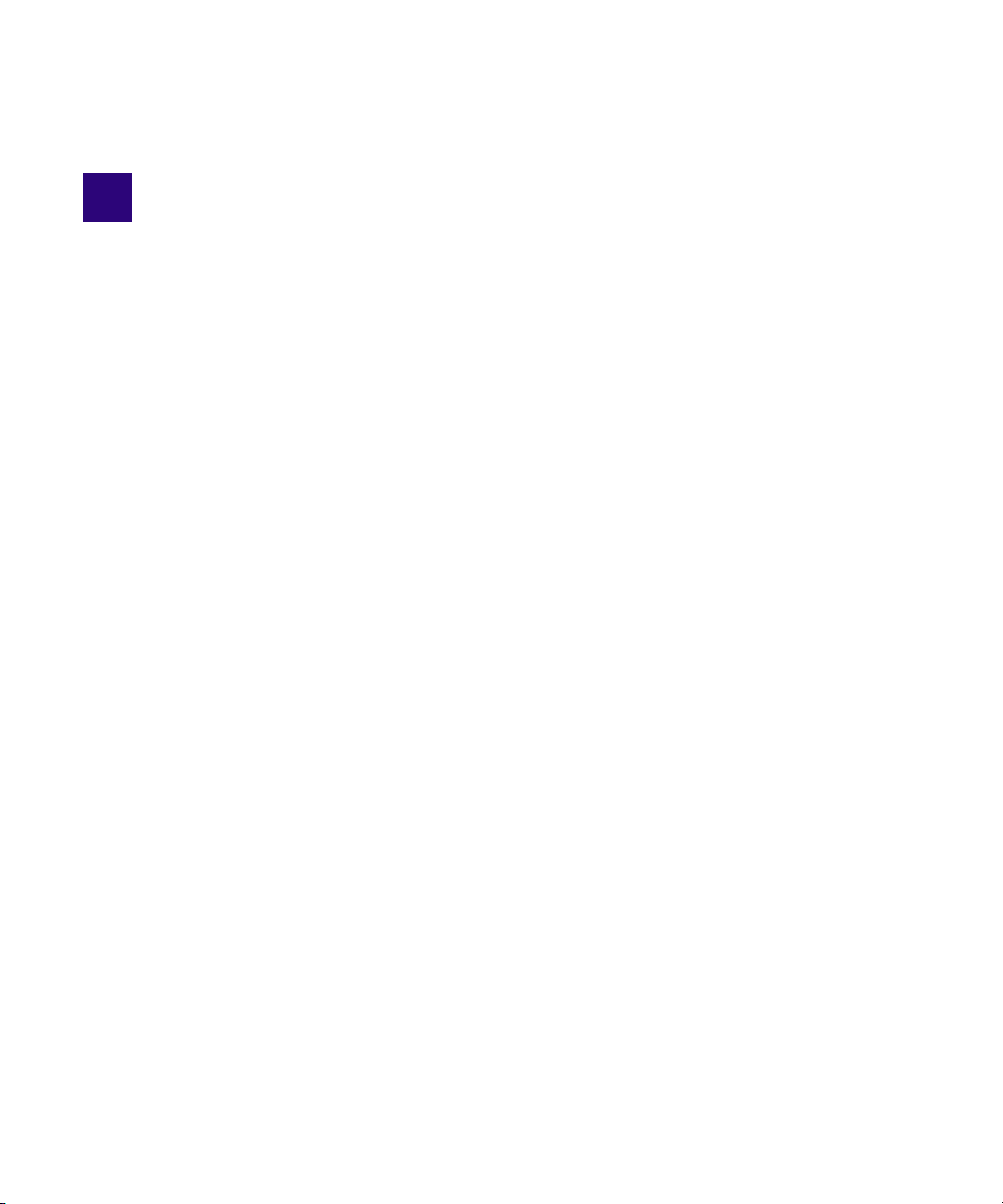
5 Utilizar el panel de Secuencia
Las siguientes secciones principales describen el panel de Secuencia y cómo utilizarlo:
Mostrar el panel de Secuencia
•
• El panel de Secuencia
• Sobre las secuencias básicas y avanzadas
• Seleccionar una línea de tiempo horizontal o vertical
• Usar la barra de zoom de la secuencia
• Ver información de secuencia
• Crear una secuencia
• Guardar una secuencia
• Guardar una versión de una secuencia
• Recuperar secuencias guardadas automáticamente
• Abrir y editar una secuencia existente en el panel de Secuencia
• Abrir una secuencia vinculada a una historia
• Editar una secuencia vinculada a una historia
• Editar una secuencia
Mostrar el panel de Secuencia
El panel de Secuencia se muestra en las vistas predeterminadas Cortar, Registro e Historia.
Se muestra con una línea de tiempo horizontal en las vistas Cortar y de Registro, y con una línea
de tiempo vertical en la vista de Historia. Si lo prefieres, puedes cambiar la orientación (consulta
“Seleccionar una línea de tiempo horizontal o vertical” en la página 105).
Para mostrar el panel de Secuencia:
t Selecciona Paneles › Secuencia.
El panel de Secuencia se abre en el modo y orientación en que estaba cuando saliste de la
aplicación.
Page 99

El panel de Secuencia
qq
ww
ee
er
1@
et
ey
eu
ei
eo
e1)
1!
1# 1$ 1%
1^
1&
El panel de Secuencia incluye la línea de tiempo de la secuencia y controles que te permiten
editar una secuencia. Puedes trabajar con una de dos líneas de tiempo de la secuencia: básica o
avanzada. Consulta
Puedes ver el panel de Secuencia con una línea de tiempo vertical o una línea de tiempo horizontal.
La siguiente ilustración muestra las dos líneas de tiempo y las dos orientaciones e identifica los
controles.
“Sobre las secuencias básicas y avanzadas” en la página 103.
El panel de Secuencia
Izquierda: línea de tiempo vertical de una secuencia avanzada. Derecha: línea de tiempo horizontal de una
secuencia básica.
Control Descripción
1 La pestaña del panel de Secuencia Mueve el puntero del ratón sobre la pestaña para
2 Botón Añadir encadenado de vídeo Añade un encadenado de vídeo (secuencia avanzada
3 Botón Dividir Divide uno o más segmentos en dos en el indicador
mostrar información sobre la secuencia. Consulta
“Ver información de secuencia” en la página 108.
solamente). Consulta
(secuencias avanzadas solamente)” en la
página 165
de posición. Consulta
página 162
99
“Insertar encadenados de vídeo
.
“Dividir un segmento” en la
.
Page 100

El panel de Secuencia
Control Descripción
4 Sobrescribir, botón Efectúa una edición con sobrescritura. Consulta
“Efectuar una edición por sobrescritura en una
secuencia básica” en la página 138
y “Realizar una
edición por sobrescritura en una secuencia
avanzada” en la página 141
.
5 Botón reemplazar Realiza una edición por sustitución. Consulta
una edición por sustitución” en la página 144
“Realizar
.
6 Botón Eliminar segmento Borra el segmento seleccionado de la secuencia.
Consulta
“Mover o eliminar segmentos en la línea
de tiempo” en la página 151.
7 Botón Panel de audio Abre el panel de audio o lo trae al frente.
8 Botón Guardar Guarda la secuencia en la base de datos de Interplay
Production o Interplay MAM. Consulta
una secuencia” en la página 117
.
“Guardar
9 Botón Extender / Retraer (Solamente secuencia de script) Extiende un
segmento sobrepasando el límite del bloque de
“Extender un segmento
.
“Mostrar y
10 Mostrar / Ocultar bloques de tiempo
vacíos
tiempo o lo retrae. Consulta
hasta otro bloque de tiempo” en la página 129
(Solamente secuencia de script) Muestra u oculta
bloques de tiempo vacíos. Consulta
esconder bloques de tiempo vacíos” en la
página 131
.
11 Zoom de la secuencia, barra de Permite agrandar una sección de la línea temporal.
Muestra segmentos, pistas y otros datos de la secuencia.
Consulta
la página 105
“Usar la barra de zoom de la secuencia” en
.
12 Selectores de pista Te permiten seleccionar la pista para realizar una
edición por inserto, una edición con sobrescritura o
una operación de división de segmento (solo en
secuencia avanzada). Consulta
“Efectuar una edición por inserción en una
•
secuencia avanzada” en la página 137
• “Realizar una edición por sobrescritura en una
secuencia avanzada” en la página 141
• “Dividir un segmento” en la página 162
100
